Page 1
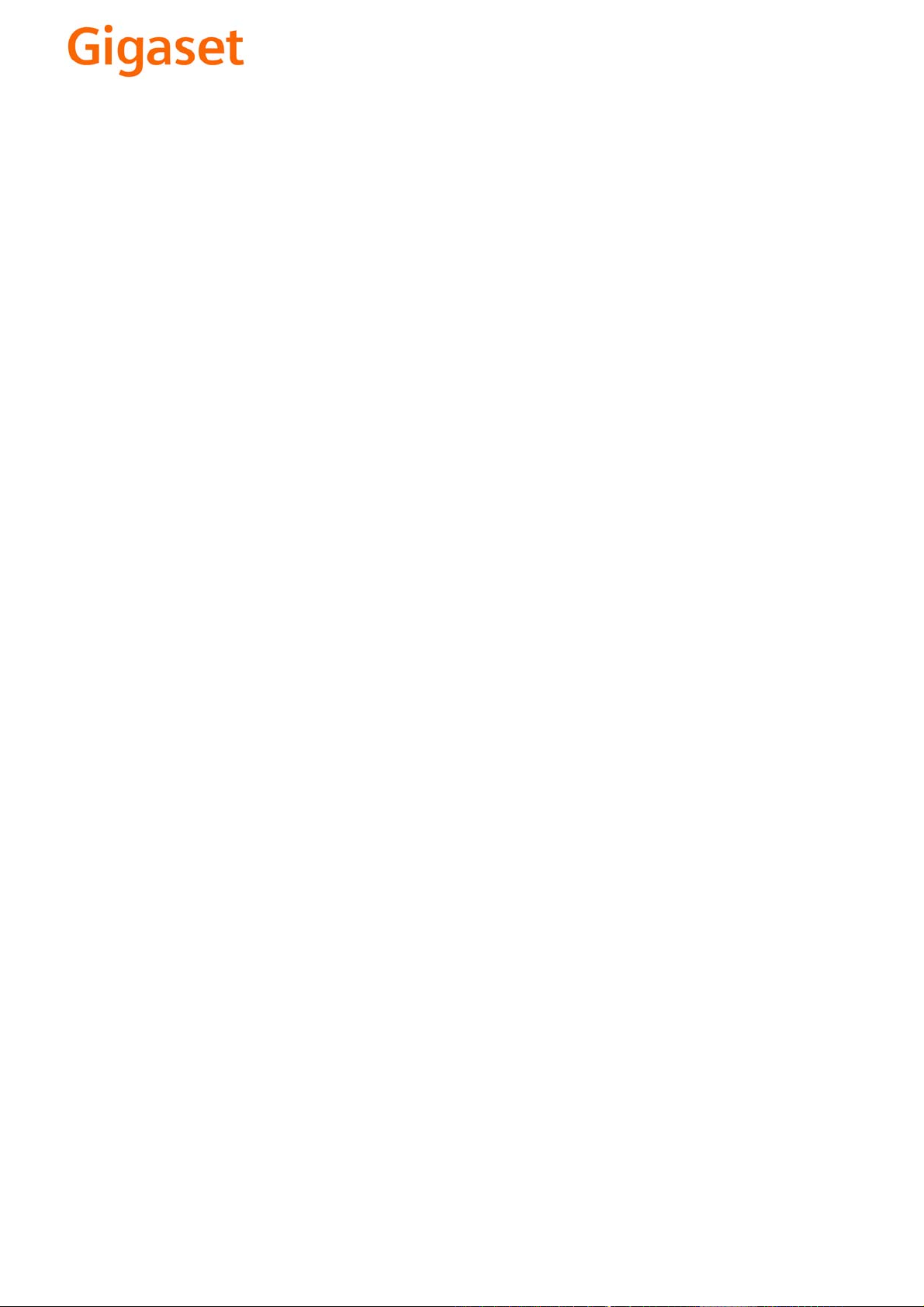
EN Dear Customer,
Gigaset Communications GmbH is the legal successor to
Siemens Home and Office Communication Devices GmbH &
Co. KG (SHC), which in turn continued the Gigaset business
of Siemens AG. Any statements made by Siemens AG or
SHC that are found in the user guides should therefore be
understood as statements of Gigaset Communications
.
GmbH
We hope you enjoy your Gigaset.
DE Sehr geehrte Kundin, sehr geehrter Kunde,
FR Chère Cliente, Cher Client,
IT Gentile cliente,
NL Geachte klant,
ES Estimado cliente,
PT SCaros clientes,
die Gigaset Communications GmbH ist Rechtsnachfolgerin
der Siemens Home and Office Communication Devices
GmbH & Co. KG (SHC), die ihrerseits das Gigaset-Geschäft
der Siemens AG fortführte. Etwaige Erklärungen der
Siemens AG oder der SHC in den Bedienungsanleitungen
sind daher als Erklärungen der Gigaset Communications
GmbH zu verstehen.
Wir wünschen Ihnen viel Freude mit Ihrem Gigaset.
la société Gigaset Communications GmbH succède en droit
à Siemens Home and Office Communication Devices GmbH
& Co. KG (SHC) qui poursuivait elle-même les activités Gigaset de Siemens AG. Donc les éventuelles explications de Siemens AG ou de SHC figurant dans les modes d’emploi
doivent être comprises comme des explications de Gigaset
Communications GmbH.
Nous vous souhaitons beaucoup d’agrément avec votre
Gigaset.
la Gigaset Communications GmbH è successore della Siemens Home and Office Communication Devices GmbH &
Co. KG (SHC) che a sua volta ha proseguito l’attività della
Siemens AG. Eventuali dichiarazioni della Siemens AG o
della SHC nei manuali d’istruzione, vanno pertanto intese
come dichiarazioni della Gigaset Communications GmbH.
Le auguriamo tanta soddisfazione con il vostro Gigaset.
Gigaset Communications GmbH is de rechtsopvolger van
Siemens Home and Office Communication Devices GmbH &
Co. KG (SHC), de onderneming die de Gigaset-activiteiten
van Siemens AG heeft overgenomen. Eventuele uitspraken
of mededelingen van Siemens AG of SHC in de gebruiksaanwijzingen dienen daarom als mededelingen van Gigaset
Communications GmbH te worden gezien.
Wij wensen u veel plezier met uw Gigaset
la Gigaset Communications GmbH es derechohabiente de la
Siemens Home and Office Communication Devices GmbH &
Co. KG (SHC) que por su parte continuó el negocio Gigaset
de la Siemens AG. Las posibles declaraciones de la
Siemens AG o de la SHC en las instrucciones de uso se
deben entender por lo tanto como declaraciones de la Gigaset Communications GmbH.
Le deseamos que disfrute con su Gigaset.
Gigaset Communications GmbH é a sucessora legal da Siemens Home and Office Communication Devices GmbH &
Co. KG (SHC), que, por sua vez, deu continuidade ao sector
de negócios Gigaset, da Siemens AG. Quaisquer declarações por parte da Siemens AG ou da SHC encontradas nos
manuais de utilização deverão, portanto, ser consideradas
como declarações da Gigaset Communications GmbH.
Desejamos que tenham bons momentos com o seu Gigaset.
DA Kære Kunde,
FI Arvoisa asiakkaamme,
SV Kära kund,
NO Kjære kunde,
EL Αγ α πητή πελάτισσα, αγαπητέ πελάτη,
HR Poštovani korisnici,
.
SL Spoštovani kupec!
Gigaset Communications GmbH er retlig efterfølger til Siemens Home and Office Communication Devices GmbH &
Co. KG (SHC), som fra deres side videreførte Siemens AGs
Gigaset-forretninger. Siemens AGs eller SHCs eventuelle
forklaringer i betjeningsvejledningerne skal derfor forstås
som Gigaset Communications GmbHs forklaringer.
Vi håber, du får meget glæde af din Gigaset.
Gigaset Communications GmbH on Siemens Home and
Office Communication Devices GmbH & Co. KG (SHC)-yri-
tyksen oikeudenomistaja, joka jatkoi puolestaan Siemens
AG:n Gigaset-liiketoimintaa. Käyttöoppaissa mahdollisesti
esiintyvät Siemens AG:n tai SHC:n selosteet on tämän
vuoksi ymmärrettävä Gigaset Communications GmbH:n
selosteina.
Toivotamme Teille paljon iloa Gigaset-laitteestanne.
Gigaset Communications GmbH övertar rättigheterna från
Siemens Home and Office Communication Devices GmbH &
Co. KG (SHC), som bedrev Gigaset-verksamheten efter Siemens AG. Alla förklaringar från Siemens AG eller SHC i
användarhandboken gäller därför som förklaringar från
Gigaset Communications GmbH.
Vi önskar dig mycket nöje med din Gigaset.
Gigaset Communications GmbH er rettslig etterfølger etter
Siemens Home and Office Communication Devices GmbH &
Co. KG (SHC), som i sin tur videreførte Gigaset-geskjeften i
Siemens AG. Eventuelle meddelelser fra Siemens AG eller
SHC i bruksanvisningene er derfor å forstå som meddelelser
fra Gigaset Communications GmbH.
Vi håper du får stor glede av din Gigaset-enhet.
η Gigaset Communications GmbH είναι η νομική διάδοχος της
Siemens Home and Office Communication Devices GmbH &
Co. KG (SHC), η οποία έχει αναλάβει την εμπορική
δραστηριότητα Gigaset της Siemens AG. Οι δηλώσεις της
Siemens AG ή της SHC στις
επομένως δηλώσεις της Gigaset Communications GmbH.
Σας ευχόμαστε καλή διασκέδαση με τη συσκευή σας Gigaset.
Gigaset Communications GmbH pravni je sljednik tvrtke
Siemens Home and Office Communication Devices GmbH &
Co. KG (SHC), koji je nastavio Gigaset poslovanje tvrtke
Siemens AG. Zato sve izjave tvrtke Siemens AG ili SHC koje
se nalaze u uputama za upotrebu treba tumačiti kao izjave
tvrtke Gigaset Communications GmbH.
Nadamo se da sa zadovoljstvom koristite svoj Gigaset
uređaj.
Podjetje Gigaset Communications GmbH je pravni naslednik
podjetja Siemens Home and Office Communication Devices
GmbH & Co. KG (SHC), ki nadaljuje dejavnost znamke
Gigaset podjetja Siemens AG. Vse izjave podjetja Siemens
AG ali SHC v priročnikih za uporabnike torej veljajo kot izjave
podjetja Gigaset Communications GmbH.
Želimo vam veliko užitkov ob uporabi naprave Gigaset.
οδηγίες χρήσ
ης αποτ
ελούν
Issued by
Gigaset Communications GmbH
Schlavenhorst 66, D-46395 Bocholt
Gigaset Communications GmbH is a trademark
licensee of Siemens AG
© Gigaset Communications GmbH 2008
All rights reserved.
Subject to availability. Rights of modifications
reserved.
www.gigaset.com
Page 2
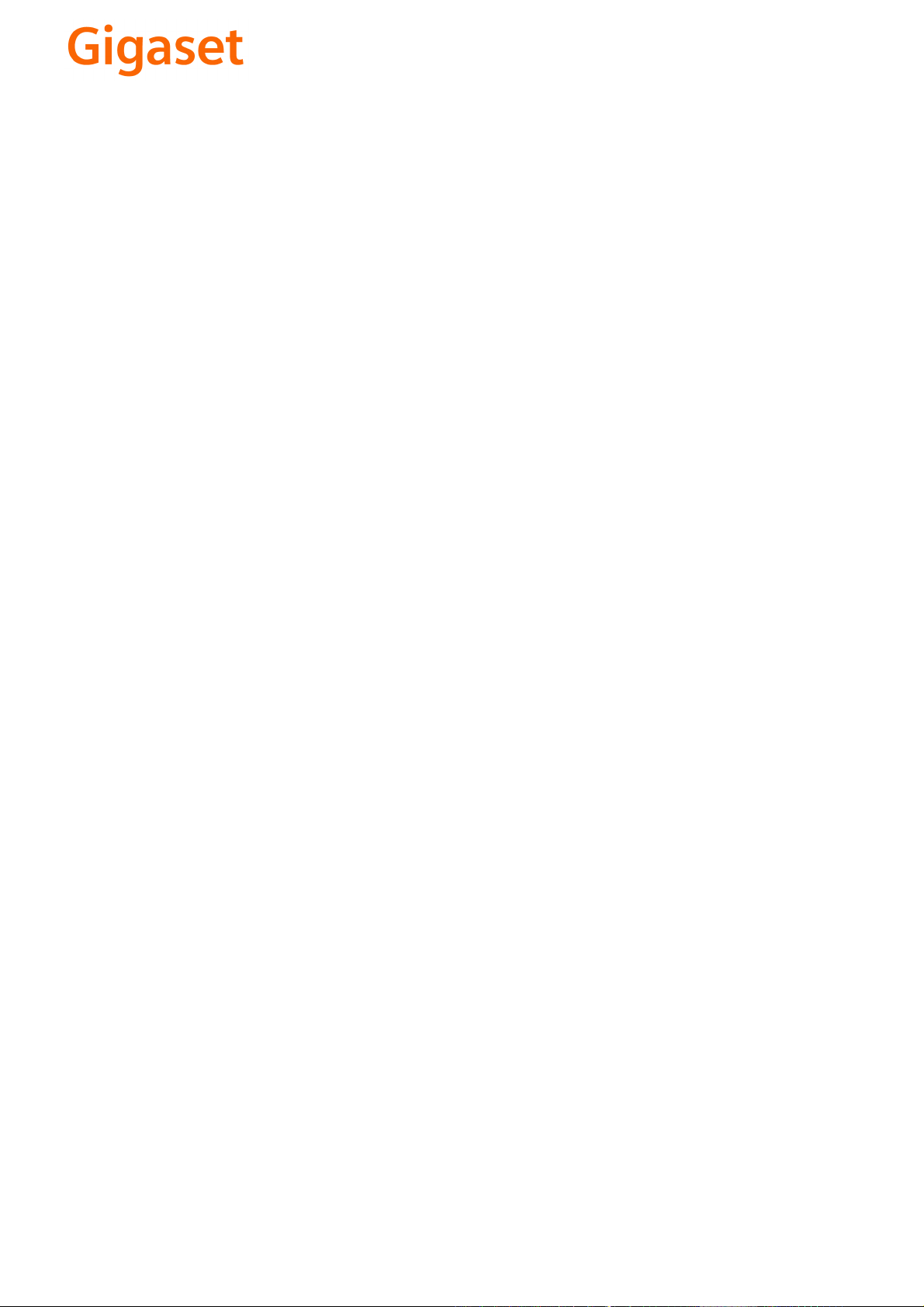
CS Vážení zákazníci,
společnost Gigaset Communications GmbH je právním
nástupcem společnosti Siemens Home and Office
Communication Devices GmbH & Co. KG (SHC), která dále
přejala segment produktů Gigaset společnosti Siemens AG.
Jakékoli prohlášení společnosti Siemens AG nebo SHC, které
naleznete v uživatelských příručkách, je třeba považovat za
prohlášení společnosti Gigaset Communications GmbH.
Doufáme, že jste s produkty Gigaset spokojeni.
SK Vážený zákazník,
Spoločnosť Gigaset Communications GmbH je právnym
nástupcom spoločnosti Siemens Home and Office
Communication Devices GmbH & Co. KG (SHC), ktorá zasa
pokračovala v činnosti divízie Gigaset spoločnosti Siemens
AG. Z tohto dôvodu je potrebné všetky vyhlásenia
spoločnosti Siemens AG alebo SHC, ktoré sa nachádzajú v
používateľských príručkách, chápať ako vyhlásenia
spoločnosti Gigaset Communications GmbH.
Veríme, že budete so zariadením Gigaset spokojní.
PL Szanowny Kliencie,
Firma Gigaset Communications GmbH jest spadkobiercą
prawnym firmy Siemens Home and Office Communication
Devices GmbH & Co. KG (SHC), która z kolei przejęła
segment produktów Gigaset od firmy Siemens AG. Wszelkie
oświadczenia firm Siemens AG i SHC, które można znaleźć
w instrukcjach obsługi, należy traktować jako oświadczenia
firmy Gigaset Communications GmbH.
Życzymy wiele przyjemności z korzystania z produktów
Gigaset.
TR Sayın Müşterimiz,
Gigaset Communications GmbH, Siemens AG'nin Gigaset
işletmesini yürüten Siemens Home and Office
Communication Devices GmbH & Co. KG (SHC)'nin yasal
halefidir. Kullanma kılavuzlarında bulunan ve Siemens AG
veya SHC tarafından yapılan bildiriler Gigaset
Communications GmbH tarafından yapılmış bildiriler olarak
algılanmalıdır.
Gigaset'ten memnun kalmanızı ümit ediyoruz.
RO Stimate client,
Gigaset Communications GmbH este succesorul legal al
companiei Siemens Home and Office Communication
Devices GmbH & Co. KG (SHC), care, la rândul său, a
continuat activitatea companiei Gigaset a Siemens AG.
Orice afirmaţii efectuate de Siemens AG sau SHC şi incluse
în ghidurile de utilizare vor fi, prin urmare, considerate a
aparţine Gigaset Communications GmbH.
Sperăm ca produsele Gigaset să fie la înălţimea dorinţelor
dvs.
SR Poštovani potrošaču,
Gigaset Communications GmbH je pravni naslednik
kompanije Siemens Home and Office Communication
Devices GmbH & Co. KG (SHC), kroz koju je nastavljeno
poslovanje kompanije Gigaset kao dela Siemens AG. Stoga
sve izjave od strane Siemens AG ili SHC koje se mogu naći u
korisničkim uputstvima treba tuma
Gigaset Communications GmbH.
Nadamo se da ćete uživati u korišćenju svog Gigaset
uređaja.
BG Уважаеми потребители,
Gigaset Communications GmbH е правоприемникът на
Siemens Home and Office Communication Devices GmbH
& Co. KG (SHC), която на свой ред продължи бизнеса на
подразделението Siemens AG. По тази причина
всякакви изложения, направени от Siemens AG или
SHC, които се намират в ръководствата за
потребителя, следва да се разбират като изложения на
Gigaset Communications GmbH.
Надяваме се да ползвате с удоволствие вашия Gigaset.
izjave kompanije
čiti kao
RU Уважаемыи покупатель!
Компания Gigaset Communications GmbH является
правопреемником компании Siemens Home and Office
Communication Devices GmbH & Co. KG (SHC), которая,
ою очередь, приняла подразделение Gigaset в свое
в св
управление от компании Siemens AG. Поэтому любые
заявления, сделанные от имени компании Siemens AG
или SHC и встречающиеся в руководствах
пользователя, должны восприниматься как заявления
компании Gigaset Communications GmbH.
Мы надеемся, что продукты Gigaset удовлетворяют
вашим требованиям.
HU T
isztelt Vásárló!
A Siemens Home and Communication Devices GmbH & Co.
KG (SHC) törvényes jogutódja a Gigaset Communications
GmbH, amely a Siemens AG Gigaset üzletágának utódja.
Ebből következően a Siemens AG vagy az SHC felhasználói
kézikönyveiben található bármely kijelentést a Gigaset
Communications GmbH kijelentésének kell tekinteni.
Reméljük, megelégedéssel használja Gigaset készülékét.
Issued by
Gigaset Communications GmbH
Schlavenhorst 66, D-46395 Bocholt
Gigaset Communications GmbH is a trademark
licensee of Siemens AG
© Gigaset Communications GmbH 2008
All rights reserved.
Subject to availability. Rights of modifications
reserved.
www.gigaset.com
Page 3

s
mobile
Issued by
Information and Communication mobile
Haidenauplatz 1
D-81667 Munich
© Siemens AG 2004
All rights reserved. Subject to availability.
Rights of modification reserved.
Siemens Aktiengesellschaft
www.siemens-mobile.com/gigaset
Gigaset S440
Page 4
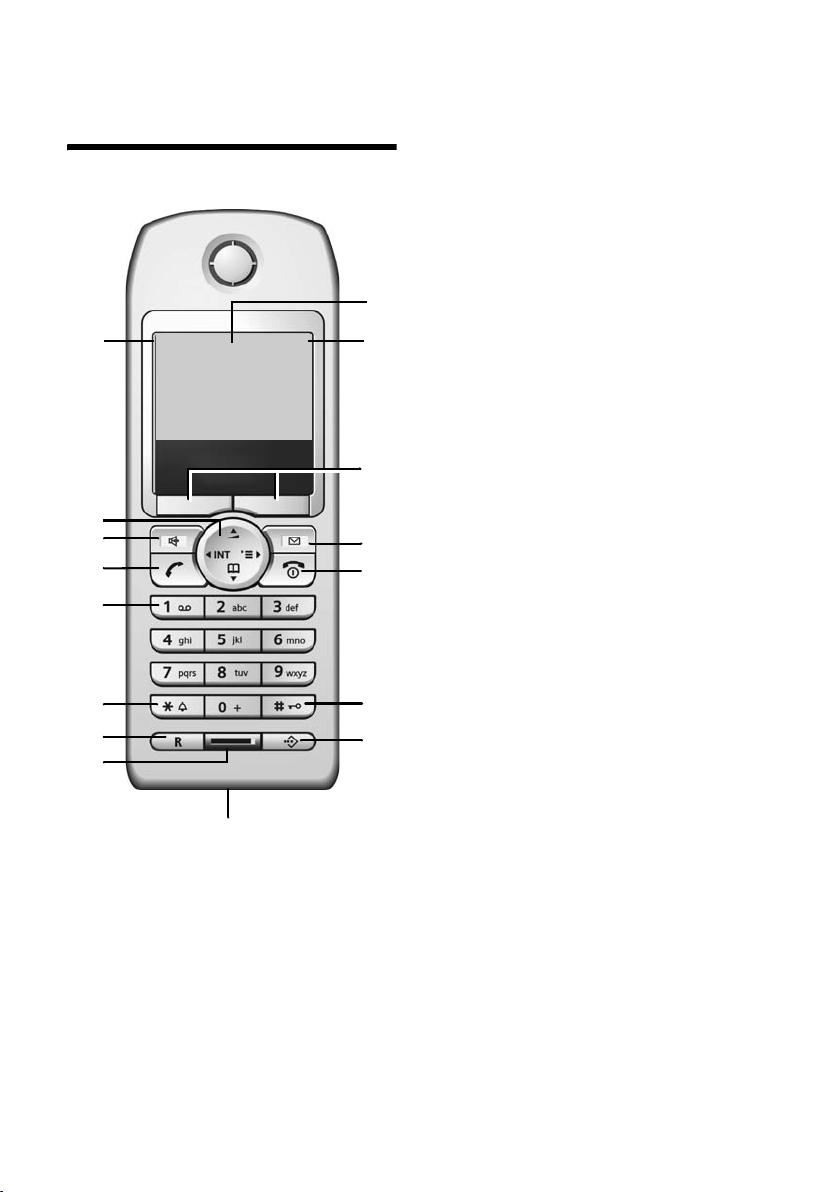
Kratek pregled prenosne enote
Kratek pregled prenosne
enote
16
15
14
13
12
11
10
9
ÐV
INT 1
28.09.04 09:45
} §§§§§§§SMS§§§§§
8
1 Prikazovalnik v stanju mirovanja
2 Stanje napolnjenosti akumulatorja
= e V U (prazno do polno),
= utripa: akumulator je skoraj prazen,
e V U utripa: akumulator se polni.
3 Funkcijski tipki (str. 9)
4 Tipka za sporočila
Dostop do seznama kličočih in seznama
sporočil;
utripa: novo sporočilo ali nov klic.
5 Tipka za položitev, vključitev/izključitev
Zaključitev zveze, prekinitev funkcije,
1
2
3
4
5
6
7
vrnitev za en nivo menija (pritisnite na
kratko), vrnitev v stanje mirovanja (pritisnite
in držite), vključitev/izključitev prenosne
enote (v stanju mirovanja pritisnite in
držite).
6 Tipka “lojtrca”
Vključitev/izključitev zapore tipkovnice
(pritisnite in držite)
7 Tipka seznama številk za spajanje
Odpiranje seznama številk za spajanje
8 Priključna vtičnica za naglavno slušalko
in vmesnik osebnega računalnika
9 Mikrofon
10 R tipka
Vnašanje pavze med izbiranjem (pritisnite in
držite)
11 Tipka zvezdica
Vključitev/izključitev pozivnega zvočnega
signala (pritisnite in držite),
menjava med velikimi/malimi črkami in
ciframi.
12 Tipka 1
Izbiranje odzivnika omrežja (telefonski
odzivnik v omrežju), (pritisnite in držite)
13 Tipka za dvig slušalke
Vzpostavljanje zveze, odpiranje seznama za
ponavljanje izbiranja (pritisnite na kratko),
začetek izbiranja (pritisnite in držite).
14 Tipka za prostoročno
Preklop med delovanjem s slušalko in
prostoročnim delovanjem;
sveti: vključeno je prostoročno delovanje;
utripa: dohodni klic, samodejno ponavljanje
izbiranja
15 Tipka za upravljanje (str. 8)
16 Sprejemna moč
Ð i Ñ Ò (velika do majhna)
| utripa: ni sprejema
1
Page 5
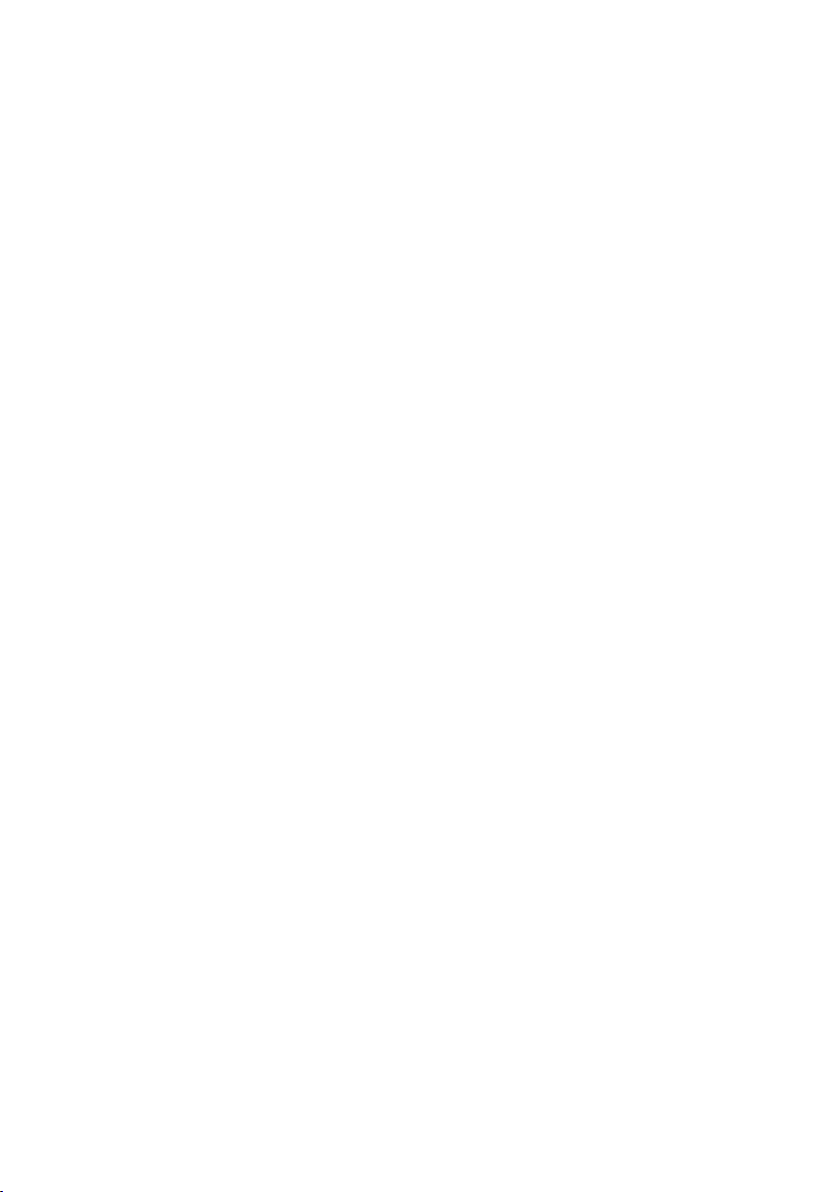
Vsebina
Vsebina
Kratek pregled prenosne
enote . . . . . . . . . . . . . . . . . . . . . . . 1
Opozorila za varno delovanje . . . 4
Gigaset S440 – več kot samo
telefoniranje . . . . . . . . . . . . . . . . . 5
Priključitev telefona . . . . . . . . . . . 5
Nameščanje osnovne enote . . . . . . . . . 5
Domet in sprejemna moč . . . . . . . . . . . 5
Priključitev osnovne enote . . . . . . . . . . 5
Priključitev prenosne enote . . . . . . . . . 6
Vključitev/izklj. prenosne enote . . . . . . 8
Vključitev/izključitev zapore tipkovnice 8
Nastavljanje datuma in ure . . . . . . . . . 8
Upravljanje s prenosno enoto . . . 8
Tipka za upravljanje . . . . . . . . . . . . . . . 8
Funkcijski tipki . . . . . . . . . . . . . . . . . . . 9
Vrnitev v stanje mirovanja . . . . . . . . . . 9
Upravljanje z menijem . . . . . . . . . . . . . 9
Popravljanje napak pri vnosu . . . . . . . 10
Opombe k navodilu za uporabo . . . . . 10
Uporabljeni simboli . . . . . . . . . . . . . . 10
Primer vnosa menija . . . . . . . . . . . . . . 10
Primer večvrstičnega vnosa . . . . . . . . 11
Telefoniranje . . . . . . . . . . . . . . . . 12
Zunanji odhodni klici . . . . . . . . . . . . . 12
Končanje pogovora . . . . . . . . . . . . . . 12
Prevzem klica . . . . . . . . . . . . . . . . . . . 12
Posredovanje klicne številke . . . . . . . . 12
Prostoročno delovanje . . . . . . . . . . . . 13
Nema zveza . . . . . . . . . . . . . . . . . . . . 13
Storitve omrežja . . . . . . . . . . . . . 14
Nastavljanje funkcij za vse
naslednje klice . . . . . . . . . . . . . . . . . . 14
Funkcije med klicanjem . . . . . . . . . . . 14
Uporaba telefonskega
imenika in seznamov . . . . . . . . . 15
Telefonski imenik/seznam številk za
spajanje . . . . . . . . . . . . . . . . . . . . . . . 15
E-poštni seznam . . . . . . . . . . . . . . . . . 18
Seznam za ponavljanje izbiranja . . . . 19
Priklic seznamov s tipko za sporočila . 20
Upoštevanje stroškov
telefoniranja . . . . . . . . . . . . . . . . 22
Členjenje številke za spajanje s klicno
številko . . . . . . . . . . . . . . . . . . . . . . . . 22
Samodejno predizbiranje operaterja
(prednastavitev) . . . . . . . . . . . . . . . . . 22
SMS* (pisna sporočila) . . . . . . . . 24
Pisanje/pošiljanje SMS . . . . . . . . . . . . 24
Sprejemanje SMS . . . . . . . . . . . . . . . . 26
Uporaba podatkov iz priponk . . . . . . . 28
Obveščanje prek SMS . . . . . . . . . . . . . 28
SMS predali . . . . . . . . . . . . . . . . . . . . . 28
Nastavljanje SMS centra . . . . . . . . . . . 30
SMS informacijska služba . . . . . . . . . . 30
SMS na naročniških centralah . . . . . . 31
Vključitev/izključitev SMS funkcije . . . 31
SMS - odpravljanje napak . . . . . . . . . . 31
Uporaba odzivnika omrežja . . . . 33
Nastavljanje odzivnika omrežja
za kratko izbiranje . . . . . . . . . . . . . . . . 33
Prikaz obvestila odzivnika omrežja . . . 33
Uporaba več prenosnih enot . . . 34
Prijava prenosnih enot . . . . . . . . . . . . 34
Odjava prenosnih enot . . . . . . . . . . . . 35
Iskanje prenosne enote („paging“) . . . 35
Menjava osnovne enote . . . . . . . . . . . 35
Spreminjanje imena prenosne enote . 35
Interni klici . . . . . . . . . . . . . . . . . . . . . 35
Vključitev internega uporabnika
v zunanjo zvezo . . . . . . . . . . . . . . . . . 37
Spreminjanje imena prenosne enote . 37
Spreminjanje interne številke
prenosne enote . . . . . . . . . . . . . . . . . . 37
Uporaba prenosne enote za
nadzorovanje prostora . . . . . . . . . . . . 38
Nastavljanje Walky-Talky načina
delovanja . . . . . . . . . . . . . . . . . . . . . . . 39
Uporaba prenosne enote v Walky-Talky
načinu za nadzorovanje prostora . . . . 40
Nastavljanje prenosne enote . . 41
Hitri dostop do funkcij in klicnih
številk . . . . . . . . . . . . . . . . . . . . . . . . . 41
Spreminjanje jezika prikaza . . . . . . . . 42
Nastavljanje prikazovalnika . . . . . . . . 42
Nastavljanje logotipa . . . . . . . . . . . . . 42
2
Page 6
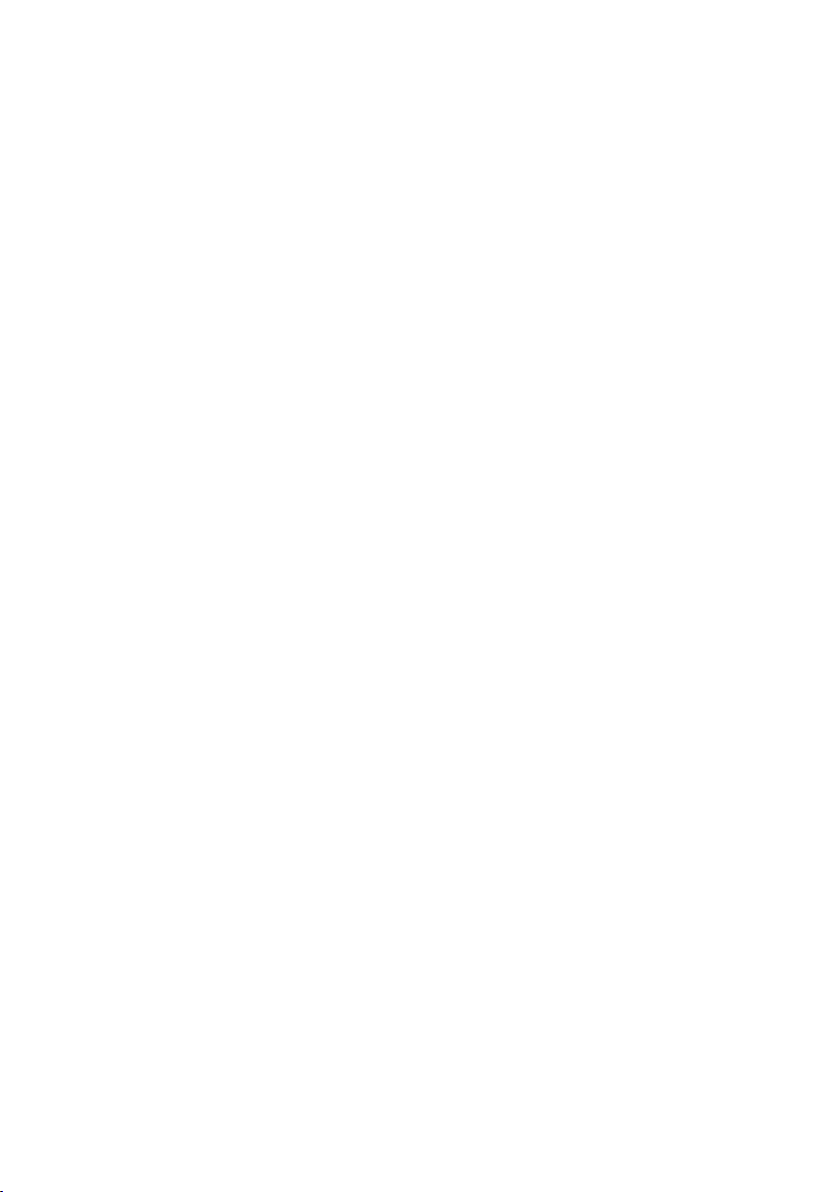
Vsebina
Nastavljanje nočnega načina . . . . . . . 43
Vključitev/izključitev samodejnega
vzpostavljanja zveze . . . . . . . . . . . . . . 43
Spreminjanje glasnosti
sprejema govora . . . . . . . . . . . . . . . . . 43
Spreminjanje pozivnih signalov . . . . . 43
Izključitev/vključitev prvega
pozivnega signala . . . . . . . . . . . . . . . . 44
Urejevalnik melodij . . . . . . . . . . . . . . . 45
Vključitev/izključitev opozorilnih
signalov . . . . . . . . . . . . . . . . . . . . . . . 45
Nastavljanje budilke . . . . . . . . . . . . . . 46
Nastavljanje termina . . . . . . . . . . . . . 46
Prikaz zamujenih terminov in
obletnic . . . . . . . . . . . . . . . . . . . . . . . . 47
Klicna številka za klic v sili . . . . . . . . . 47
Ponovno nastavljanje prenosne
enote na tovarniške nastavitve . . . . . 48
Nastavljanje osnovne enote . . . 48
Varovanje pred nepooblaščenim
dostopom . . . . . . . . . . . . . . . . . . . . . . 48
Podpora z repeaterjem . . . . . . . . . . . . 49
Ponovno nastavljanje osnovne
enote na tovarniške nastavitve . . . . . 49
Priključitev osnovne enote na
naročniško centralo . . . . . . . . . . 50
Način izbiranja in kalibrirana
tipka (flash časi) . . . . . . . . . . . . . . . . . 50
Shranjevanje karakteristične
številke centrale . . . . . . . . . . . . . . . . . 50
Nastavljanje časov pavz . . . . . . . . . . . 51
Začasni preklop na tonski
(DTMF) način izbiranja . . . . . . . . . . . . 51
Dodatek . . . . . . . . . . . . . . . . . . . . 52
Čiščenje . . . . . . . . . . . . . . . . . . . . . . . . 52
Stik s tekočino . . . . . . . . . . . . . . . . . . . 52
Vprašanja in odgovori . . . . . . . . . . . . . 52
Servis (skrb za kupca) . . . . . . . . . . . . . 53
Tehnični podatki . . . . . . . . . . . . . . . . . 54
Tovarniška nastavitev . . . . . . . . . . . . . 55
Garancija . . . . . . . . . . . . . . . . . . . . . . . 55
Vmesnik osebnega računalnika . . . . . 56
Pisanje in urejanje besedila . . . . . . . . 56
Pregled menija . . . . . . . . . . . . . . 58
Dodatna oprema . . . . . . . . . . . . . 61
Indeks . . . . . . . . . . . . . . . . . . . . . . 64
Garancijski list . . . . . . . . . . . . . . . 71
3
Page 7
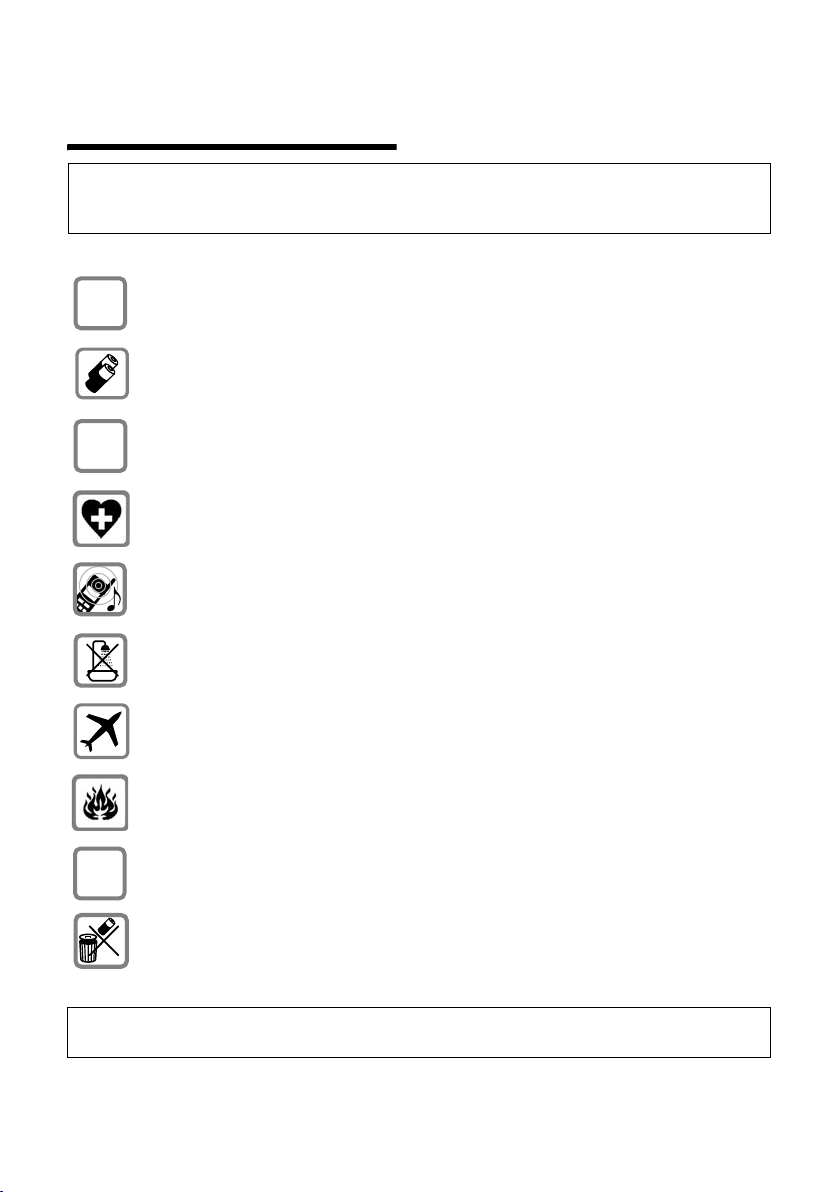
Opozorila za varno delovanje
Opozorila za varno
delovanje
Opozorilo:
Pred uporabo telefona preberite navodilo za varno delovanje in navodila za uporabo.
Pojasnite vašim otrokom vsebino navodila in nevarnosti pri uporabi telefona.
Uporabljajte le priloženo vtično napajalno enoto, kot je označeno na spodnji
$
‹
Œ
strani osnovne enote.
V prenosno enoto vstavite le atestirane akumulatorje za polnjenje (str. 54)! To
pomeni, ne vstavljajte drugih tipov akumulatorjev in navadnih baterijskih
vložkov, ker niso izključene znatne zdravstvene poškodbe in materialna škoda.
Akumulatorje vstavite pravilno obrnjene (polariteta) in jih uporabljajte v skladu
s tem navodilom za uporabo (simboli za polariteto so v prostoru za akumulatorja
prenosne enote).
Telefon lahko moti delovanje medicinskih instrumentov. Upoštevajte tehnična
navodila vsakokratnega okolja, kjer želite telefonirati (npr. v bolnišnici).
Prenosna enota lahko povzroča neprijetno brnenje v slušnih napravah za
naglušne.
Ne montirajte osnovne enote v kopalnice ali v prostore s tuši. Prenosna in
osnovna enota nista zaščiteni proti pršeči vodi (str. 52).
Ko se nahajate v letalu telefon izključite, tudi funkcijo Walky-Talky. Telefon
zaščitite proti nenamerni vključitvi.
Telefona ne uporabljajte v eksplozijsko nevarnih okoljih (npr. v lakirnicah).
Vaš Gigaset oddajte tretji osebi samo skupaj z navodilom za uporabo.
ƒ
Akumulatorje in telefon odstranite skladno s predpisi za varovanje okolja.
Opomba:
Funkcije, ki so opisane v tem navodilu za uporabo niso na voljo v vseh državah.
4
Page 8
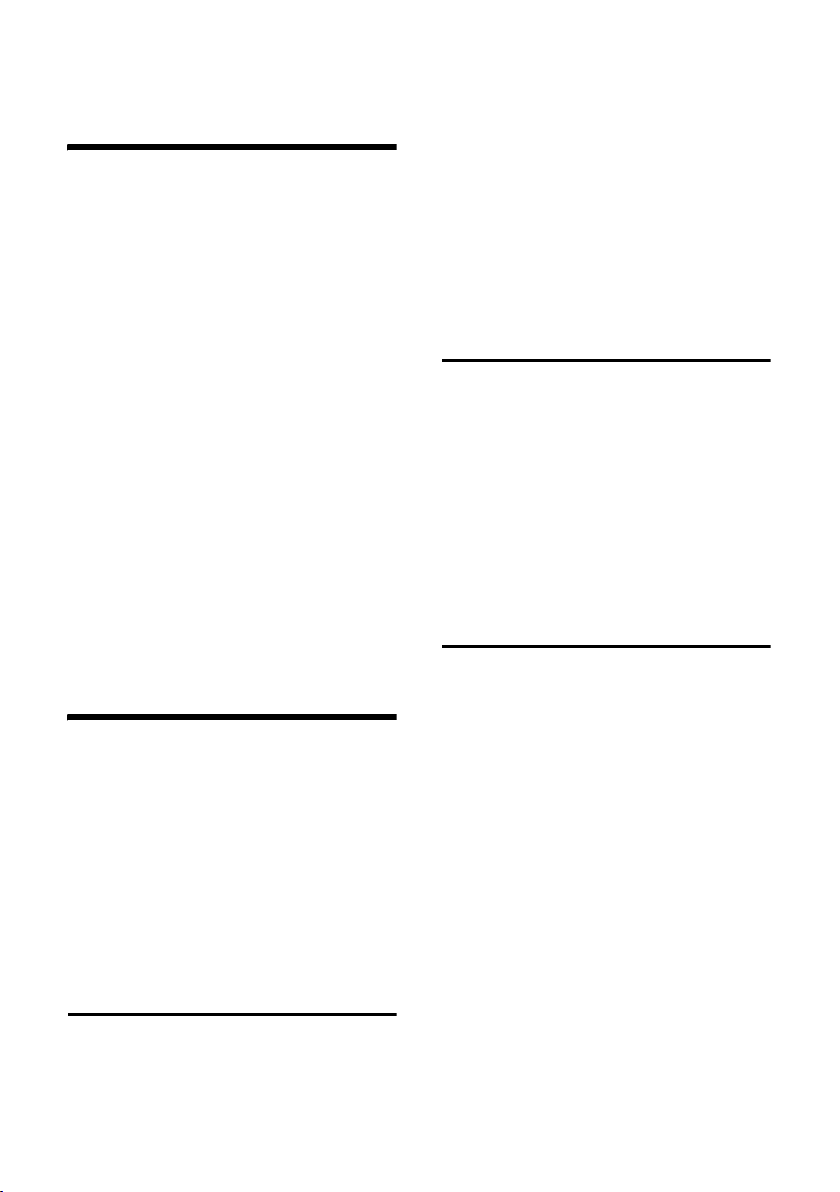
Gigaset S440 – več kot samo telefoniranje
Gigaset S440 – več kot
samo telefoniranje
Vaš telefon ne ponuja le možnosti
pošiljanja in sprejemanja SMS sporočil v
fiksnem omrežju, shranjevanja do 200
klicnih številk in e-poštnih naslovov
(str. 15) – vaš telefon zna več:
u Programirajte tipke telefona s pomem-
bnimi klicnimi številkami ali funkcijami,
ki jih večkrat uporabljate. Klicno
številko oziroma funkcijo lahko nato
izberete s pritiskom samo ene tipke
(str. 41).
u Označite pomembne sogovornike kot
VIP – tako pomembne klice spoznate že
po pozivnem signalu (str. 16).
u Za pomembne vnose v telefonskem
imeniku shranite glasovni vzorec –
telefon nato klicno številko izbira „na
priklic“ (str. 17).
u V telefon shranite termine (str. 46) in
obletnice (str. 17) – vaš telefon vas bo
nanje opomnil pravočasno.
Veliko veselja z vašim novim telefonom!
Priključitev telefona
V embalaži so naslednji deli:
u osnovna enota Gigaset S440,
u prenosna enota Gigaset S44,
u vtična napajalna enota,
u priključna vrvica,
u dva akumulatorja,
u pokrov prostora akumulatorja,
u zaponka za pas,
u navodilo za uporabo.
Osnovno enoto namestite v osrednji
prostor stanovanja ali hiše.
Prosimo upoštevajte:
u Telefona ne izpostavljajte naslednjim
vplivom: Izvorom toplote, direktnim
sončnim žarkom, drugim električnim
napravam.
u Zaščitite vaš telefon pred vlago,
prahom, agresivnimi tekočinami in
parami.
Domet in sprejemna moč
Domet:
u na prostem: do 300 m
u v stavbah: do 50 m
Moč sprejemnega signala:
Prikazovalnik prikazuje moč radijskega
kontakta med osnovno in prenosno enoto:
u velika do majhna: ÐiÑÒ
u ni sprejema: | utripa
Priključitev osnovne enote
¤ Prosimo najprej priključite vtično
napajalno enoto in nato telefonski vtič,
kot je prikazano na sliki in napeljite
kable v razbremenilne kanale.
Nameščanje osnovne enote
Osnovna enota in vgrajena polnilna enota
sta predvideni za delovanje v zaprtih suhih
prostorih in temperaturnem območju od
+5 °C do +45 °C.
5
Page 9
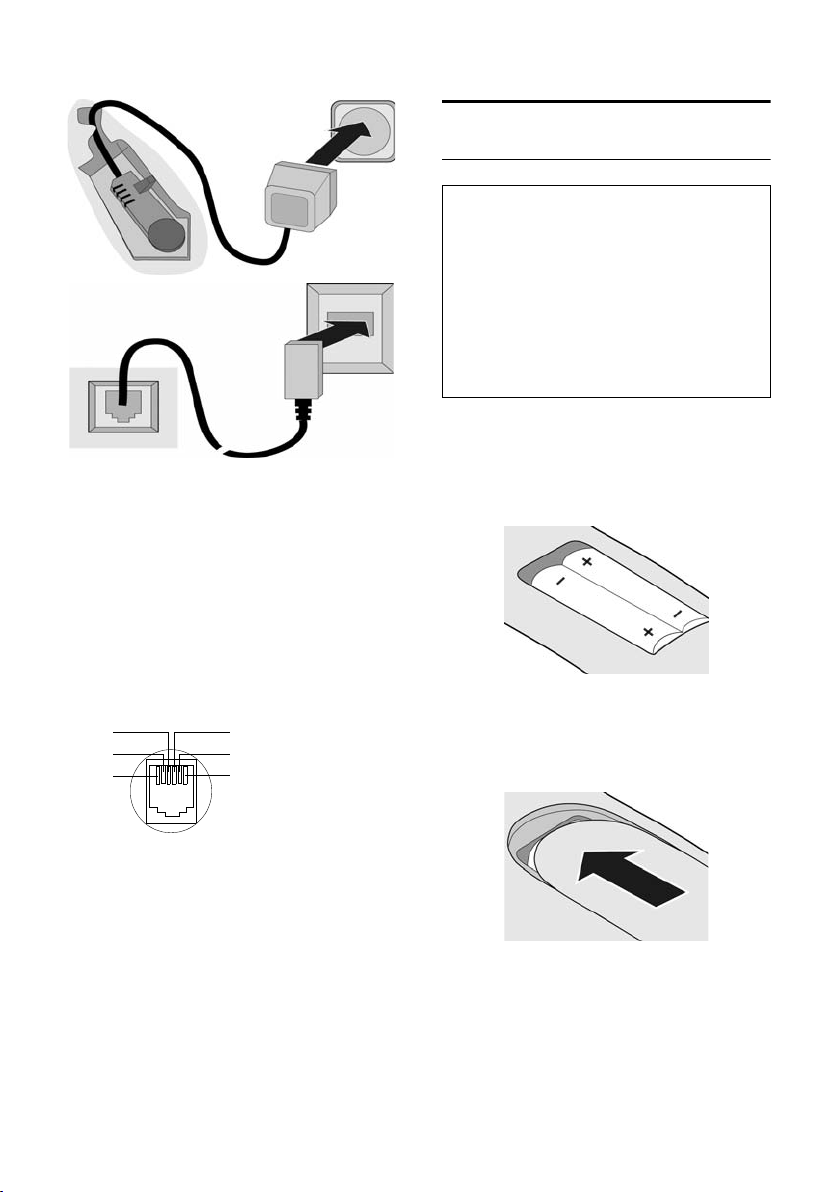
Priključitev telefona
Priključitev prenosne enote
Vstavljanje akumulatorjev
2
1
1
3
1
1
1 Spodnja stran osnovne enote (izrez)
2Vtična napajalna enota 230 V
3 Telefonski vtič s priključno vrvico
Prosimo upoštevajte:
u Vtična napajalna enota mora biti
vedno vključena, ker telefon brez
vtične napajalne enote ne deluje.
u Če kasneje v trgovini kupite priključno
vrvico, pazite na pravilno razporeditev
žil kabla.
Pravilno ožičenje telefonskega vtiča
1prosto
3
2
1
4
2prosto
5
3a
6
4b
5prosto
6prosto
Opozorilo:
Uporabljajte le akumulatorje za polnjenje, ki jih
priporoča Siemens na str. 54! To pomeni, v
nobenem primeru ne vstavljajte navadnih
baterijskih vložkov ali drugih tipov akumulatorjev, ker niso izključene znatne zdravstvene
poškodbe in materialna škoda. Lahko se npr.
poškoduje plašč baterije ali akumulatorja,
akumulator lahko tudi eksplodira. Poleg tega
lahko nastanejo motnje v delovanju ali
poškodba telefona.
¤ Pri vstavljanju akumulatorjev pazite na
pravilno polariteto (glejte shematično
predstavitev).
Polariteta je označena v oziroma na
prostoru za akumulatorja.
Zapiranje pokrovčka akumulatorja
¤ Pokrovček akumulatorja postavite
nekoliko zamaknjeno navzdol in ga
potisnite navzgor, da se zaskoči.
Odpiranje pokrovčka akumulatorja
¤ Pritisnite pokrovček pod zgornjo
okroglino in ga potisnite navzdol.
6
Page 10
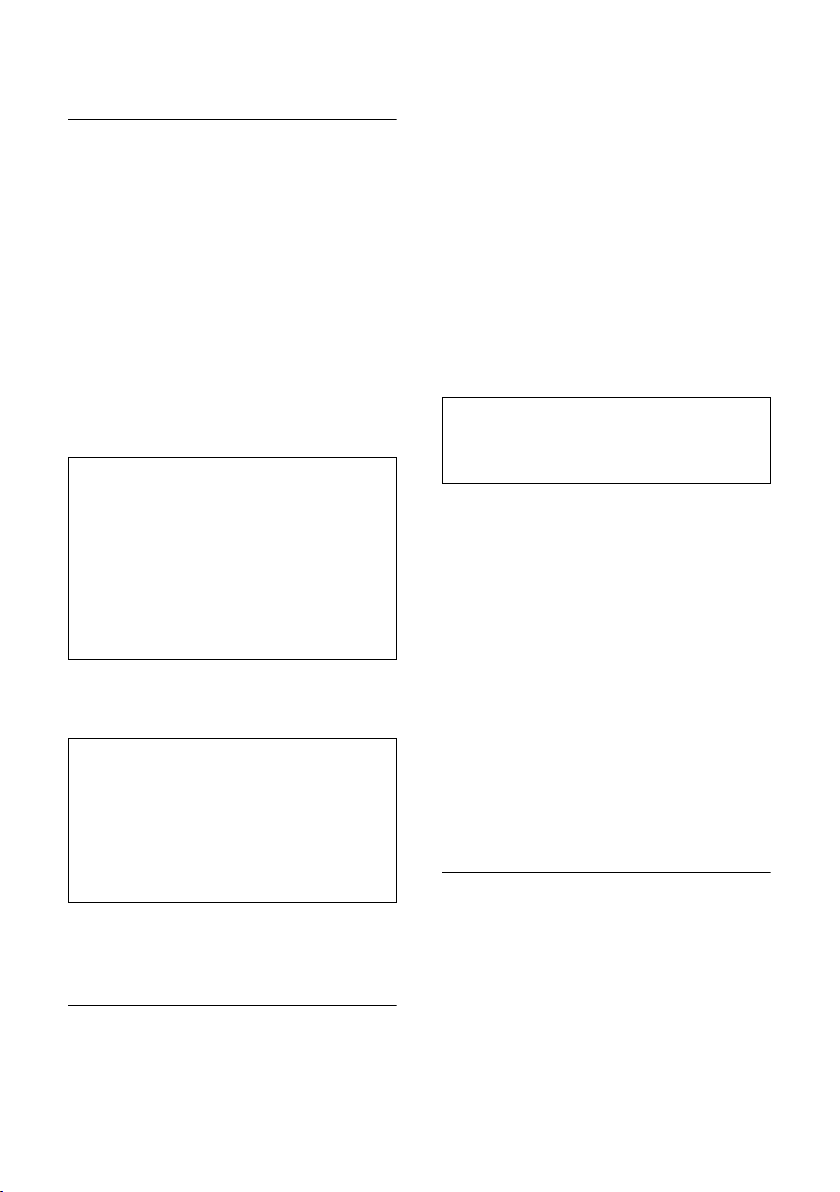
Priključitev telefona
Postavljanje prenosne enote v
osnovno enoto in prijava
¤ Prenosno enoto postavite v osnovno
enoto s prikazovalnikom na sprednji
strani.
Prenosna enota se prijavi samodejno.
Prijava traja približno eno minuto. Med
časom prijave se na prikazovalniku prikaže
Prijavljanje in utripa ime osnovne enote,
npr. Osnov. enota 1. Prenosni enoti je
dodeljena najnižja interna številka (1–6).
Po uspešni prijavi se na prikazovalniku
prikaže številka prenosne enote npr. INT 1.
To pomeni, da je bila prenosni enoti
dodeljena številka 1. Če so interne številke
1–6 že vse oddane, se številka 6 prepiše
(zamenja).
Opombe:
– Samodejna prijava je možna samo v
primeru, če osnovna enota nima
vzpostavljene zveze.
– Vsak pritisk tipke prekine samodejno
prijavljanje.
– Če samodejna prijava ne deluje, morate
prenosno enoto prijaviti ročno.
– Ime prenosne enote lahko spremenite
(str. 37).
Za polnjenje akumulatorjev pustite
prenosno enoto v polnilniku osnovne
enote.
Opombe:
– Ko je prenosna enota postavljena v osnovni
enoti se polni tudi, če je izključena.
– Če se je prenosna enota izključila zaradi
praznih akumulatorjev, se ponovno vključi,
ko jo postavite v osnovno enoto.
– Prenosno enoto smete postaviti le v zato
predvideno osnovno enoto.
Pri vprašanjih in težavah glejte str. 52.
Prvo polnjenje in praznjenje
akumulatorjev
Če je prenosna enota priključena, se
polnjenje akumulatorjev na prikazovalniku prikazuje desno zgoraj z utripanjem
simbola akumulatorja e.
V času uporabe prenosne enote simbol
akumulatorja prikazuje stanje
napolnjenosti akumulatorjev (str. 1).
Stanje napolnjenosti akumulatorjev je
pravilno prikazano le v primeru, če se
akumulatorja polno napolnita in
izpraznita.
¤ Prenosno enoto pustite v osnovni enoti
neprekinjeno šest ur. Za polnjenje
akumulatorjev je prenosna enota lahko
izključena.
¤ Prenosno enoto vzemite iz osnovne
enote in jo ponovno postavite nazaj
šele, ko sta akumulatorja popolnoma
izpraznjena.
Opomba:
Po prvem polnjenju in praznjenju lahko vašo
prenosno enoto po vsakem pogovoru ponovno
postavite v osnovno enoto ali polnilno enoto.
Prosimo upoštevajte:
u Postopek polnjenja in praznjenja vedno
ponovite, če odstranite in ponovno
vstavite akumulatorja.
u Akumulatorja se med polnjenjem lahko
nekoliko segrejeta. Segrevanje ni
nevarno.
u Kapaciteta akumulatorjev se zaradi
tehničnih razlogov po določenem času
zmanjša.
Vaš telefon je tako pripravljen za uporabo!
¤ Za pravilno zajemanje časa klica npr.
dohodnih klicev, morate nastaviti
datum in uro (str. 8).
Pritrditev zaponke za pas
Na prenosni enoti sta približno v višini
prikazovalnika na obeh straneh predvideni
izvrtini za pritrditev zaponke za pas.
¤ Zaponko za pas z zadnje strani pritisnite
na prenosno enoto tako, da se čepki
zaponke zaskočijo v predvideni izvrtini.
Jezik zaponke za pas mora biti obrnjen
proti prostoru za akumulatorja.
7
Page 11
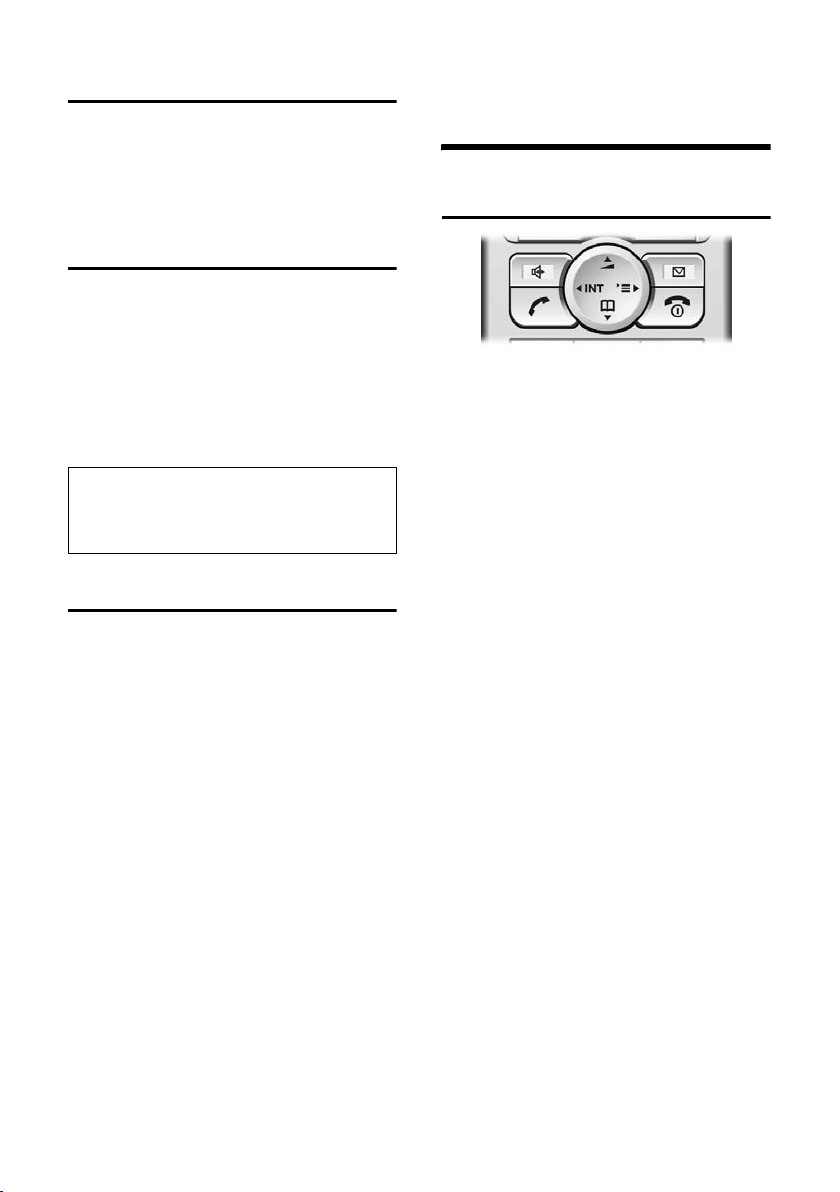
Upravljanje s prenosno enoto
Vključitev/izklj. prenosne enote
a Pritisnite in držite tipko za
položitev slušalke. Slišite
signal potrditve.
Vključitev/izključitev zapore
tipkovnice
# Pritisnite in držite tipko
“lojtrca”.
Slišite signal potrditve. Če je zapora
tipkovnice vključena, se na prikazovalniku
prikaže simbol Ø.
Pri dohodnem pozivu se zapora tipkovnice
samodejno odklene in nato ponovno
zaklene.
Opomba:
Vnesene klicne številke za klic v sili (str. 47)
lahko izbirate tudi pri vključeni zapori
tipkovnice.
Nastavljanje datuma in ure
¤ Dokler datuma in točnega časa niste
nastavili, za odpiranje polja za vnos ure
pritisnite funkcijsko tipko
Za spreminjanje ure odprete polje za vnos
prek:
¢ Ð ¢ Datum/Cas
v
§Ura§.
¤ Spreminjanje večvrstičnega vnosa:
Datum:
Vnesite dan, mesec in leto
(6-mestno).
Cas:
Vnesite ure in minute (4-mestno), npr.
Q M 1 5 za 7:15 uro.
§Shrani§ Pritisnite funkcijsko tipko.
Upravljanje s prenosno
enoto
Tipka za upravljanje
V nadaljevanju je stran tipke za upravljanje, ki jo morate pritisniti v vsakokratni
situaciji uporabe (zgoraj, spodaj, desno,
levo), označena črno, npr. v za „Pritisnite
tipko za upravljanje na desni strani“.
Tipka za upravljanje ima različne funkcije:
V stanju mirovanja prenosne enote
s Odpiranje telefonskega
imenika.
v Odpiranje glavnega menija.
u Odpiranje seznamov prenosne
enote.
t Pritisnite na kratko:
Nastavljanje pozivnih zvočnih
signalov prenosne enote
(str. 43).
Pritisnite in držite: Začetek
glasovnega izbiranja (str. 18).
V glavnem meniju in v poljih za vnos
S tipko za upravljanje premikate kazalec
navzgor t, navzdol s, desno v ali
levo u.
V seznamih in podmenijih
t / s Listanje po vrsticah navzgor/
navzdol.
v Odpiranje podmenija oziroma
potrditev izbire.
u Vrnitev za en nivo menija
oziroma prekinitev.
8
Page 12
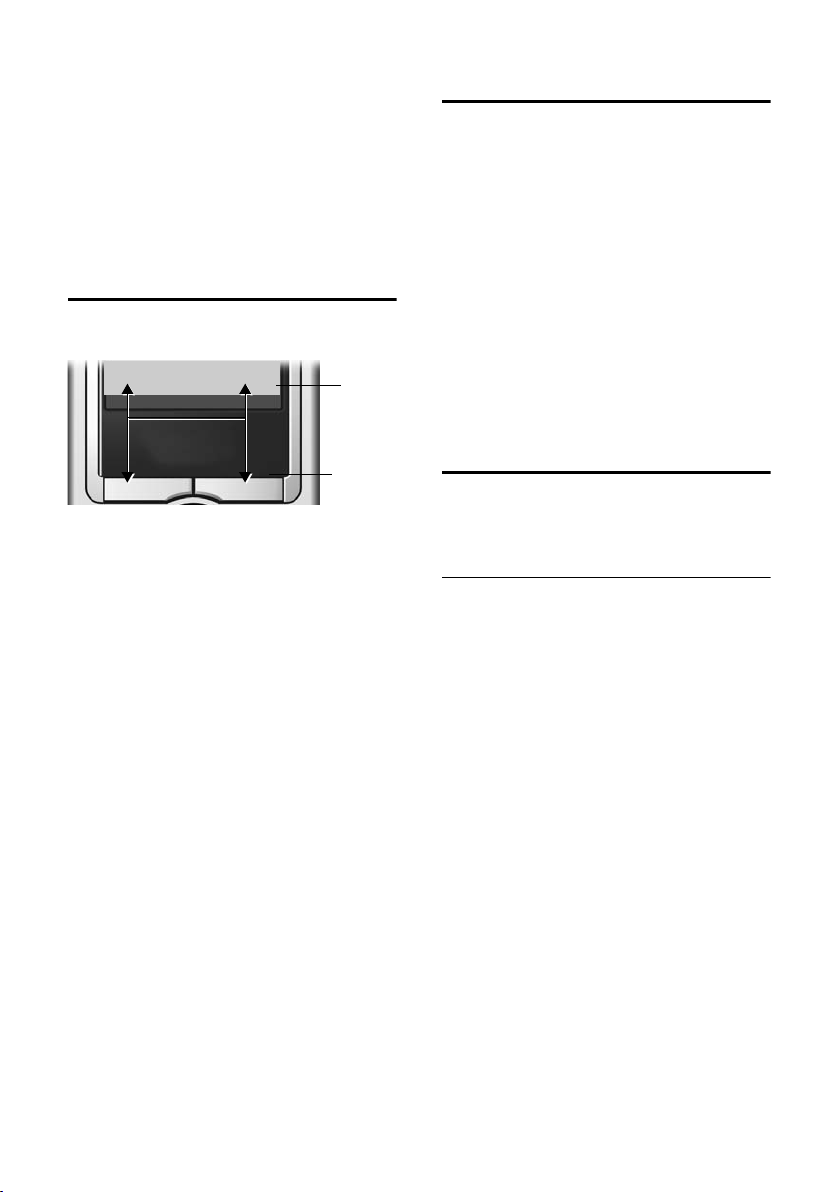
Upravljanje s prenosno enoto
Med zunanjim pogovorom
s Odpiranje telefonskega
imenika.
v Odpiranje menija.
u Začetek interne vmesne zveze.
t Spreminjanje glasnosti za
slušalko oziroma zvočnik.
Funkcijski tipki
Funkcije funkcijskih tipk se spreminjajo
glede na situacijo med uporabo. Primer:
}
1 Aktualne funkcije funkcijskih tipk so
prikazane v spodnji vrstici prikazovalnika.
2 Funkcijski tipki
Najpomembnejši simboli prikazovalnika
so naslednji:
} Leva funkcijska tipka dokler ni
¨ Odpiranje glavnega menija ali
W Tipka za brisanje: Brisanje
Î Vrnitev za en nivo menija
Œ Odpiranje e-poštnega
Ò Odpiranje telefonskega
Ó Kopiranje klicne številke v
• Odpiranje seznama za
§§§§§SMS§§§§§§
programirana z neko funkcijo
(str. 41).
menija, ki je odvisen od
situacije.
znakov iz desne proti levi.
oziroma prekinitev postopka.
seznama.
imenika.
telefonski imenik.
ponavljanje izbiranja.
1
2
Vrnitev v stanje mirovanja
Iz poljubnega mesta v meniju se vrnete v
stanje mirovanja na naslednji način:
¤ Pritisnite in držite tipko za položitev
slušalke a.
Ali:
¤ Ne pritisnete nobene tipke: Po 2
minutah se prikazovalnik samodejno
preklopi v stanje mirovanja.
Spremembe, ki jih niste potrdili s pritiskom
§OK§, §Da§, §Shrani§, §Poslji§ ali Shrani vnos §OK§
tipk
oziroma shranili, se ne upoštevajo.
Primer prikazovalnika v stanju mirovanja
je prikazan na str. 1.
Upravljanje z menijem
Telefon ponudi funkcije prek menija, ki je
sestavljen iz več nivojev.
Glavni meni (prvi nivo menija)
¤ Za odpiranje glavnega menija prenosne
enote v stanju mirovanja pritisnite v.
Funkcije glavnega menija so na prikazovalniku prikazane kot barvni simboli.
Dostop do neke funkcije, to pomeni
odpiranje ustreznega podmenija (nižjega
nivoja menija), je naslednji:
¤ S tipko za upravljanje listajte do želene
funkcije (q in r). V naslovni vrstici
prikazovalnika se prikaže ime funkcije.
Pritisnite funkcijsko tipko
§OK§.
9
Page 13
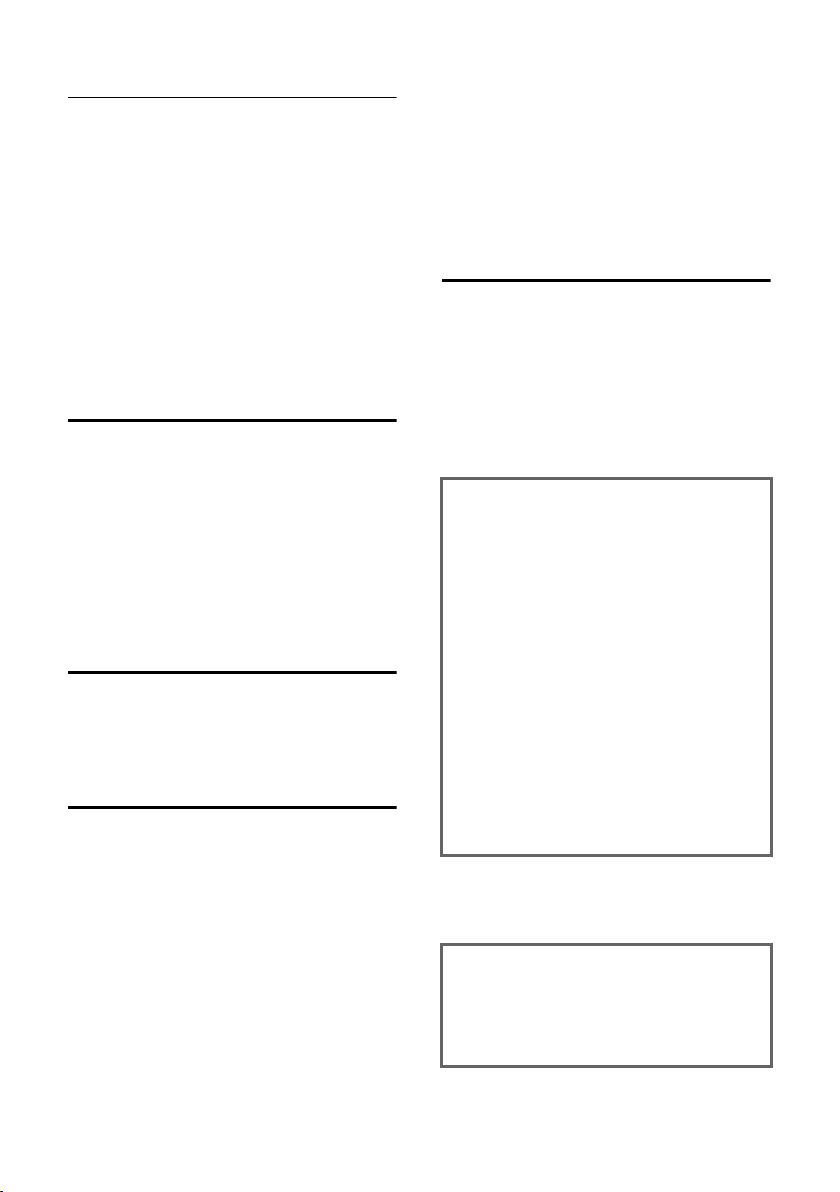
Upravljanje s prenosno enoto
Podmeniji
Funkcije podmenija so prikazane v obliki
seznama.
Dostop do funkcije:
¤ S tipko za upravljanje q listajte do
funkcije in pritisnite
Ali:
§OK§.
¤ Vnesite ustrezno kombinacijo cifer
(str. 58).
Če na kratko pritisnete tipko za položitev
slušalke a, se vrnete v prejšnji nivo
menija oziroma prekinete postopek.
Popravljanje napak pri vnosu
Napačne znake v besedilu korigirate tako,
da najprej s tipko za upravljanje
pomaknete kazalec na napačni vnos. Nato
lahko:
u s X izbrišite znak levo od kazalca,
u vstavite znak levo od kazalca,
u pri vnosu ure in datuma itd. znak
(utripa) prepišite.
Opombe k navodilu za uporabo
V tem navodilu so uporabljeni določeni
simboli in način pisanja, ki so pojasnjeni v
nadaljevanju.
Uporabljeni simboli
Kopiraj vnos / Kopiraj seznam (primer)
Izberite eno od obeh
navedenih funkcij menija.
~ Vnašanje cifer ali črk.
§Shrani§ Inverzno so prikazane
aktualne funkcije funkcijskih
tipk, ki jih telefon ponudi v
spodnji vrstici prikazovalnika.
Za priklic funkcije pritisnite
spodnjo funkcijsko tipko.
q Pritisnite tipko za upravljanje
zgoraj ali spodaj: Listanje
navzgor ali navzdol.
r Pritisnite tipko za upravljanje
levo ali desno: Npr. izbiranje
nastavitve.
c / Q / * itd.
Na prenosni enoti pritisnite
tipko, ki je prikazana v navodilu za uporabo.
Primer vnosa menija
V navodilu za uporabo so koraki, ki jih
morate napraviti, predstavljeni v skrajšani
obliki. V nadaljevanju je v primeru
„Nastavljanje barvne sheme prikazovalnika“ pojasnjen način pisanja. V okvirčkih
je vsakokrat navedeno, kaj morate storiti.
¢ Ð ¢ Prikazovalnik
v
¤ Za odpiranje glavnega menija v stanju
mirovanja prenosne enote pritisnite
desno stran tipke za upravljanje.
¤ S tipko za upravljanje izberite simbol
Ð – pritisnite tipko za upravljanje
desno, levo, zgoraj ali spodaj.
V naslovni vrstici prikazovalnika se
prikaže Nast.pren.enote.
¤ Za potrditev funkcije Nast.pren.enote
pritisnite funkcijsko tipko.
Prikaže se podmeni Nast.pren.enote.
¤ Tipko za upravljanje pritisnite
tolikokrat, da izberete funkcijo menija
Prikazovalnik.
¤ Za potrditev izbire pritisnite funkcijsko
§OK§.
tipko
Barvna shema
Izberite in pritisnite
§OK§.
¤ Tipko za upravljanje pritisnite
tolikokrat, da izberete funkcijo menija
Barvna shema.
¤ Za potrditev izbire pritisnite funkcijsko
§OK§.
tipko
10
Page 14
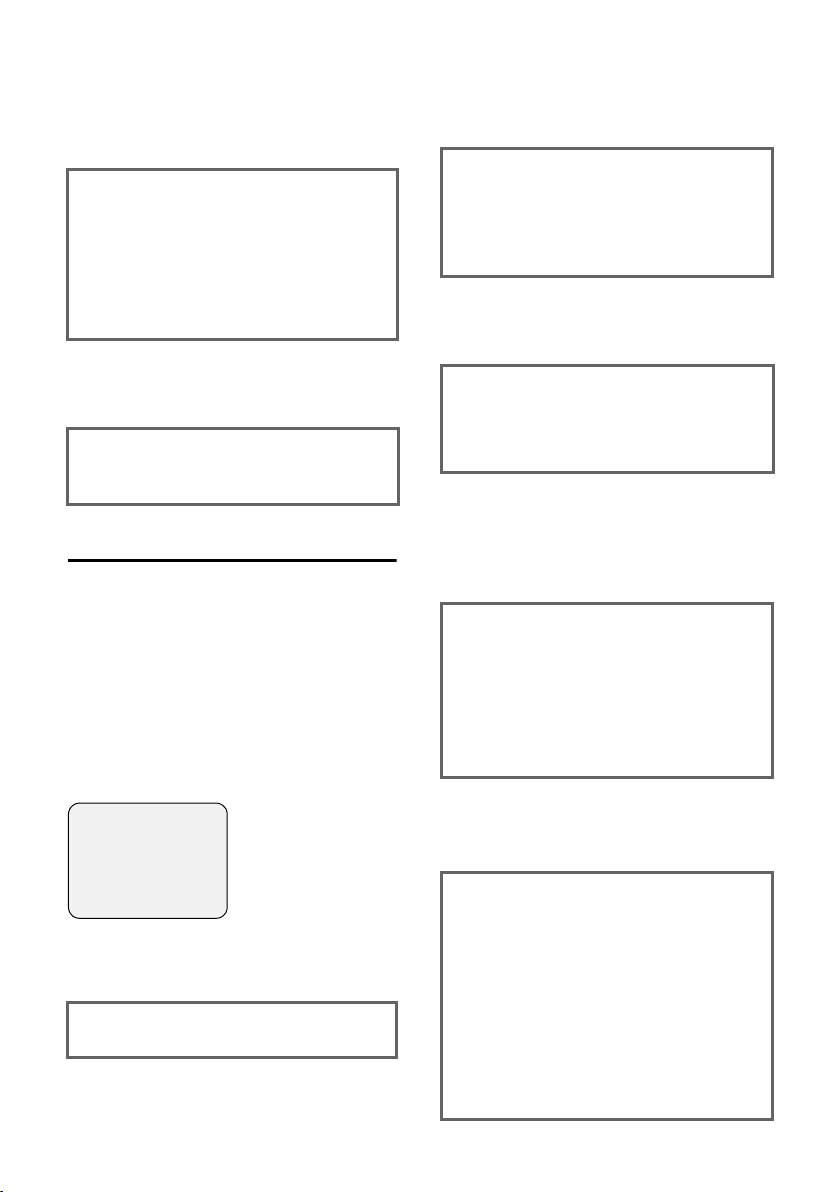
Upravljanje s prenosno enoto
s Izberite barvno shemo in
pritisnite
barva).
§OK§ (‰ =aktualna
¤ Za izbiranje želene barvne sheme
pritiskajte tipko za upravljanje zgoraj
ali spodaj.
¤ Za potrditev izbire pritisnite funkcijsko
§OK§.
tipko
Izbrana barvna shema je označena s
simbolom ‰.
a Pritisnite in držite (stanje
mirovanja).
¤ Za vrnitev prenosne enote v stanje
mirovanja pritisnite in držite tipko za
položitev slušalke.
Primer večvrstičnega vnosa
V mnogo situacijah lahko v več vrsticah
spreminjate prikaz nastavitve ali vnašate
podatke.
Večvrstični vnos je v tem navodilu za
uporabo predstavljen v skrajšani obliki
načina pisanja. V nadaljevanju je na
primeru „shranjevanje termina“ pojasnjen
način pisanja. V okvrčku je navedeno kaj
morate storiti.
Vidite naslednji prikaz:
Sestanki: „ Vklj. …
Datum: 28.09
Cas: 11:11
Opis: Sestanek
Î §§Shrani§§
Sestanki:
Izberite Vklj. ali Izkl..
¤ Za izbiro Vklj. ali Izkl. pritisnite desno ali
levo stran tipke za upravljanje.
Datum:
Vnesite dan/mesec 4-mestno.
¤ Za menjavo v naslednjo vrstico
pritisnite tipko s.
Druga vrstica je s simbolom [ ] označena
kot aktivna vrstica.
¤ S tipkovnico vnesite datum.
Cas:
Vnesite ure/minute 4-mestno.
¤ Pritisnite tipko s.
Tretja vrstica je s simbolom [ ] označena
kot aktivna vrstica.
¤ S tipkovnico vnesite uro.
Opis:
Pritisnite funkcijsko tipko
Vnesite besedilo (največ 32-mestno) in
pritisnite
§OK§.
§Uredi§.
¤ Pritisnite tipko s.
Četrta vrstica je s simbolom < >
označena kot aktivna vrstica.
¤ Za odpiranje polja za vnos pritisnite
funkcijsko tipko
(str. 56).
§Uredi§. Vnesite besedilo
¤ Pritisnite funkcijsko tipko §OK§.
¤ Shranite spremembe.
Prikaže se simbol ¼.
Vaše spremembe lahko shranite na dva
načina, odvisno od situacije uporabe.
¤ Pritisnite funkcijsko tipko §Shrani§.
ali:
¤ Pritisnite tipko v. S q izberite Shrani
vnos in pritisnite
§OK§.
¤ V vsakem primeru na koncu pritisnite
in držite tipko a.
Prenosna enota se preklopi v stanje
mirovanja in prikaže se simbol ¼.
11
Page 15
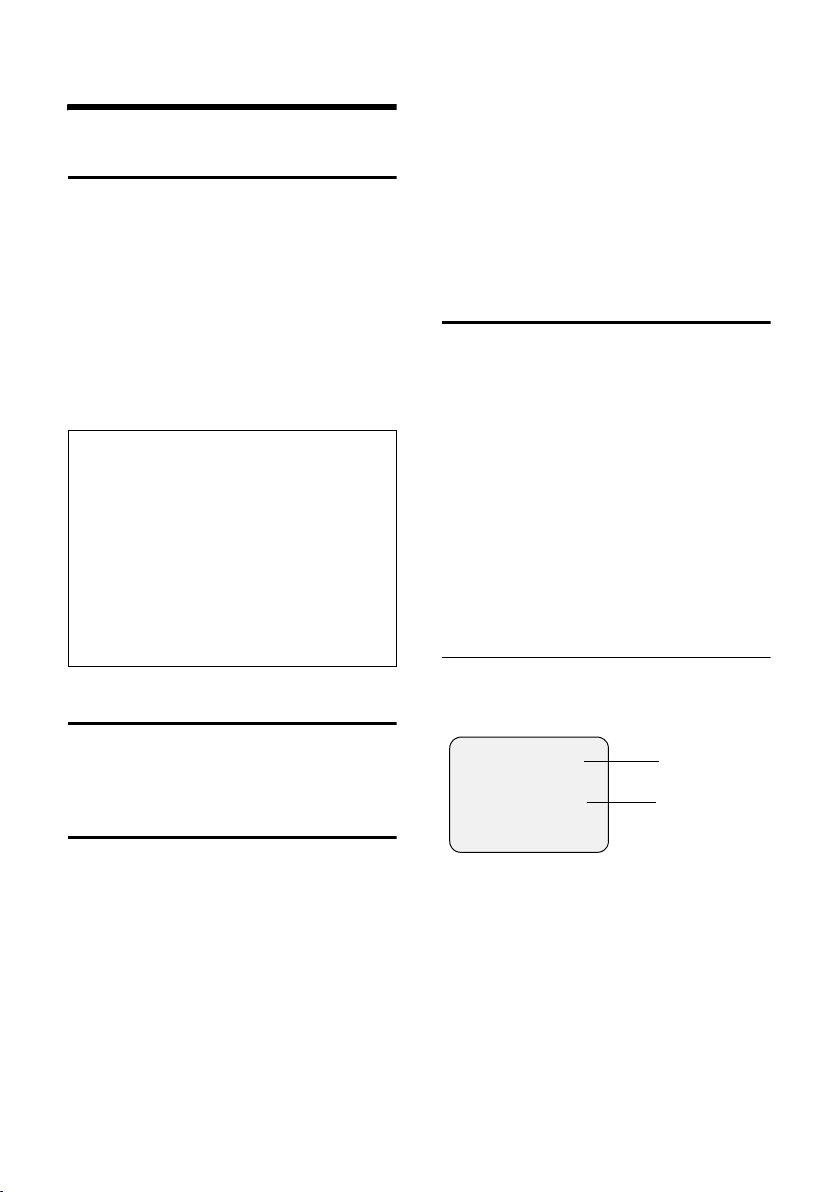
Telefoniranje
Telefoniranje
Zunanji odhodni klici
Zunanji klici so klici v javno telefonsko
omrežje.
~c Vnesite klicno številko in pri-
tisnite tipko za dvig slušalke.
Ali:
c~ Pritisnite in držite tipko za dvig
slušalke c in nato vnesite
klicno številko.
S tipko za položitev slušalke a lahko
postopek izbiranja prekinete.
Opombe:
– Izbiranje iz telefonskega imenika, seznama
številk za spajanje (str. 1, str. 15) ali iz
seznama za ponavljanje izbiranja (str. 9,
str. 19) vam prihrani ponovno tipkanje
klicnih številk in predizbiranje operaterja
(„številk za spajanje“).
– Tipke lahko programirate s klicnimi
številkami vnosov v telefonskem imeniku
(str. 41).
– Z glasovnim izbiranjem lahko klicne številke
izbirate z izgovorjavo imena (str. 17).
Končanje pogovora
a Pritisnite tipko za položitev
slušalke.
Prevzem klica
Dohodni klic se na prenosni enoti
signalizira s tremi različnimi signali: s
pozivanjem, s prikazom na prikazovalniku
in s svetlobnim utripanjem tipke za
prostoročno delovanje d.
Za prevzem klica imate na voljo naslednje
možnosti:
¤ Pritisnete tipko za dvig slušalke c.
¤ Pritisnete funkcijsko tipko §Povezi§.
¤ Pritisnete tipko za prostoročno d.
Če se prenosna enota nahaja v osnovni
enoti in imate vključeno funkcijo
Samod.prevzem (str. 43), se zveza samo-
dejno vzpostavi, ko prenosno enoto
dvignete z osnovne enote.
Če vas pozivni zvočni signal moti, pritisnite funkcijsko tipko
prevzamete še toliko časa, dokler je na
prikazovalniku prikazan pozivni signal.
§Izkl.ton§. Klic lahko
Posredovanje klicne številke
Pri dohodnem klicu se na prikazovalniku
prikaže klicna številka kličočega, če so
izpolnjeni naslednji pogoji:
u Vaš operater podpira CLIP, CLI.
– CLI (Calling Line Identification):
Prenese se klicna številka kličočega
– CLIP (Calling Line Identification
Presentation): Prikaže se klicna
številka kličočega
u Pri vašem operaterju imate naročen
CLIP .
u Kličoči ima pri operaterju naročen CLI.
Prikaz klica pri CLIP/CLI
Če sta klicna številka in ime kličočega
shranjena v vašem telefonskem imeniku,
se prikaže ime kličočega.
Å
1234567890
§Povezi§ §§§Izkl.ton§§
1Simbol zvonca
2 Klicna številka ali ime kličočega
Namesto klicne številke se prikaže:
u Zunanji klic, če ni bila prenesena nobena
klicna številka.
u Neznan, če je kličoči onemogočil
posredovanje klicne številke .
u Nezn. stevilka, če kličoči ni naročil
posredovanja svoje klicne številke.
u če je kličoči onemogočil posredovanje
klicne številke
1
2
12
Page 16
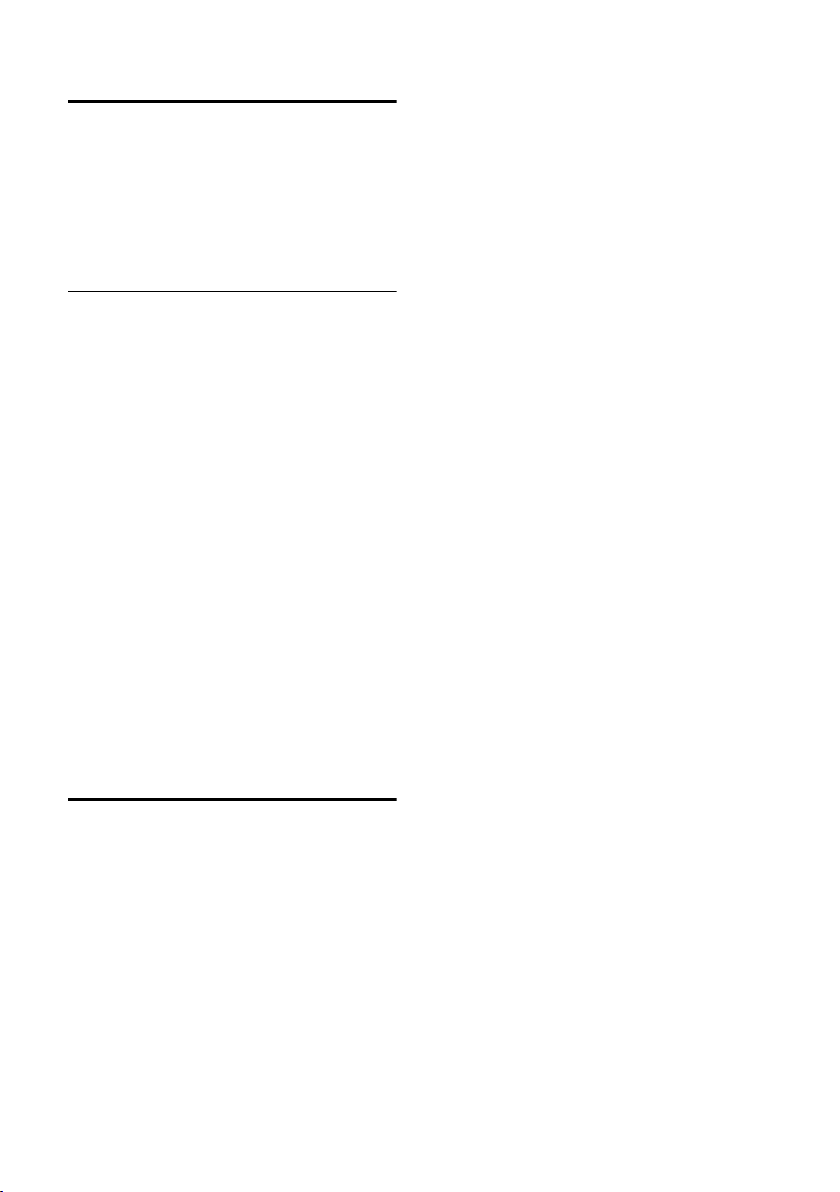
Prostoročno delovanje
Pri prostoročnem načinu delovanja
prenosne enote nimate prislonjene na
uho, ampak jo imate pred seboj, npr. na
mizi. Tako lahko tudi ostali prisotni
sodelujejo pri pogovoru po telefonu.
Vključitev/izključitev prostoročnega
načina delovanja
Vključitev pri izbiranju
~d Vnesite klicno številko in
pritisnite tipko za prostoročno.
¤ Če morebitni prisotni poslušajo vaš
pogovor prosimo, da o tem obvestite
partnerja na zvezi.
Menjava med slušalko in prostoročnim
delovanjem
d Pritisnite tipko prostoročno.
Med pogovorom vključujete ali
izključujete prostoročni način delovanja.
Če želite med pogovorom prenosno enoto
postaviti v osnovno enoto:
¤ Pritisnite in držite tipko prostoročno
d in prenosno enoto postavite v
osnovno enoto.
Za spreminjanje glasnosti govora glejte
str. 43.
Telefoniranje
Nema zveza
Med zunanjim pogovorom lahko mikrofon
vaše prenosne enote izključite. Vaš
partner na zvezi med tem časom sliši
melodijo na zadržanju.
u Za vključitev prenosne enote v
nemo zvezo pritisnite levo
stran tipke za upravljanje.
” Za izključitev neme zveze
pritisnite funkcijsko tipko.
13
Page 17
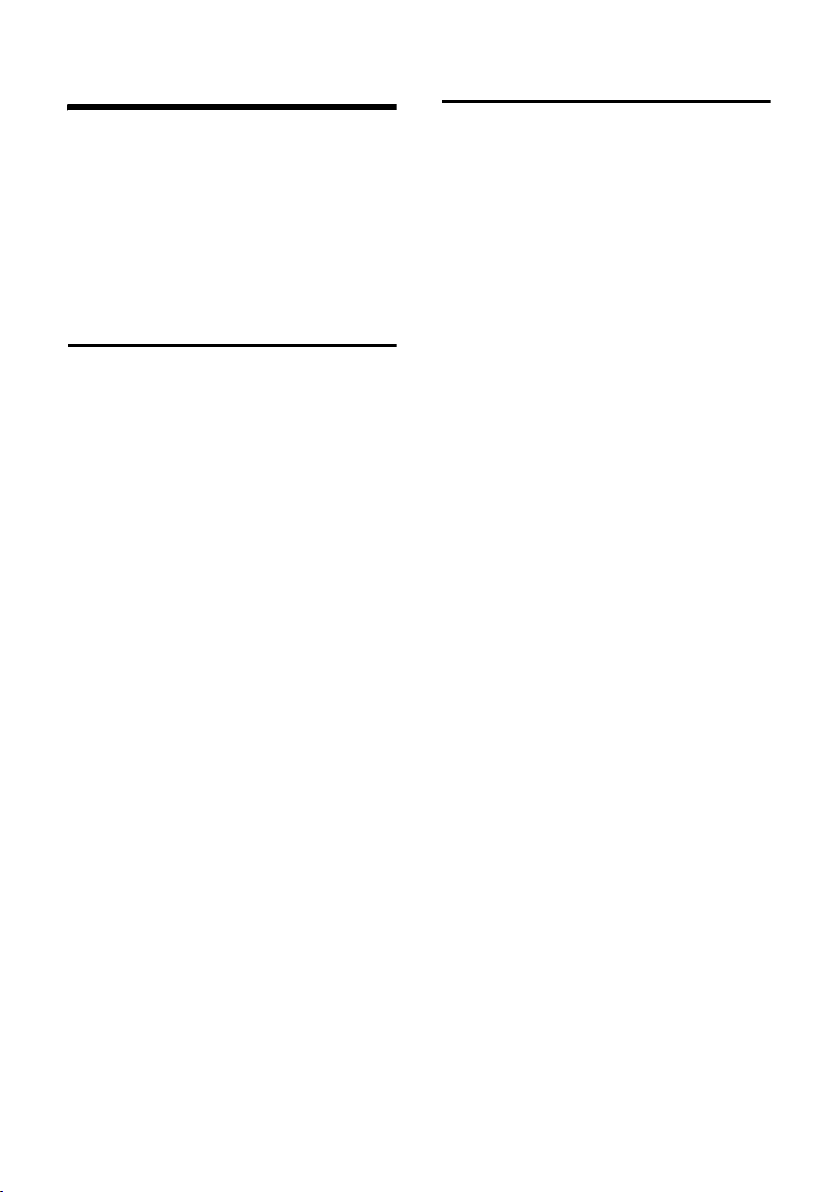
Storitve omrežja
Storitve omrežja
Storitve omrežja so funkcije, ki vam jih
ponuja vaš operater. Storitve morate pri
vašem operaterju naročiti.
¤ Pri težavah s storitvami omrežja
prosimo, da se obrnete na vašega
operaterja.
Nastavljanje funkcij za vse
naslednje klice
Ko ste zaključili enega od naslednjih
postopkov, telefon pošlje kodo v omrežje.
¤ Po potrditvi funkcije iz telefonskega
omrežja pritisnite tipko za položitev
slušalke a.
Za uporabo funkcij omrežja lahko
nastavite naslednje značilnosti:
Splošna preusmeritev klicev
v ¢ ê ¢ Vsi klici ¢ Preusmeritev
¤ Spreminjanje večvrstičnega vnosa:
Kdaj:
Izberite Takojsnja.
Kl. st:
Pritisnite funkcijsko tipko
klicno številko, na katero naj se klici
preusmerijo in pritisnite
§OK§.
vnos
Stanje:
Vključite/izključite preusmeritev klicev.
¤ Pritisnite funkcijsko tipko §Poslji§.
§Uredi§. Vnesite
§MENU§ Shrani
Funkcije med klicanjem
Vmesna zveza
Med vzpostavljeno zvezo:
§Vme.klic§ Pritisnite funkcijsko tipko.
~ Vnesite klicno številko.
Na voljo imate naslednje možnosti:
u Konferenca:
¤ Pritisnite funkcijsko tipko §Konfer.§.
Zaključitev konference (menjava):
¤ Pritisnite §Prek.kfr§.
u Zaključitev zveze z obema
udeležencema:
¤ Pritisnite tipko za položitev
slušalke a.
Vključitev/izključitev poziva s čakanjem
v ¢ ê ¢ Vsi klici ¢ Klic v cakanju
Stanje: Vključite/izključite.
§Poslji§ Pritisnite funkcijsko tipko.
14
Page 18
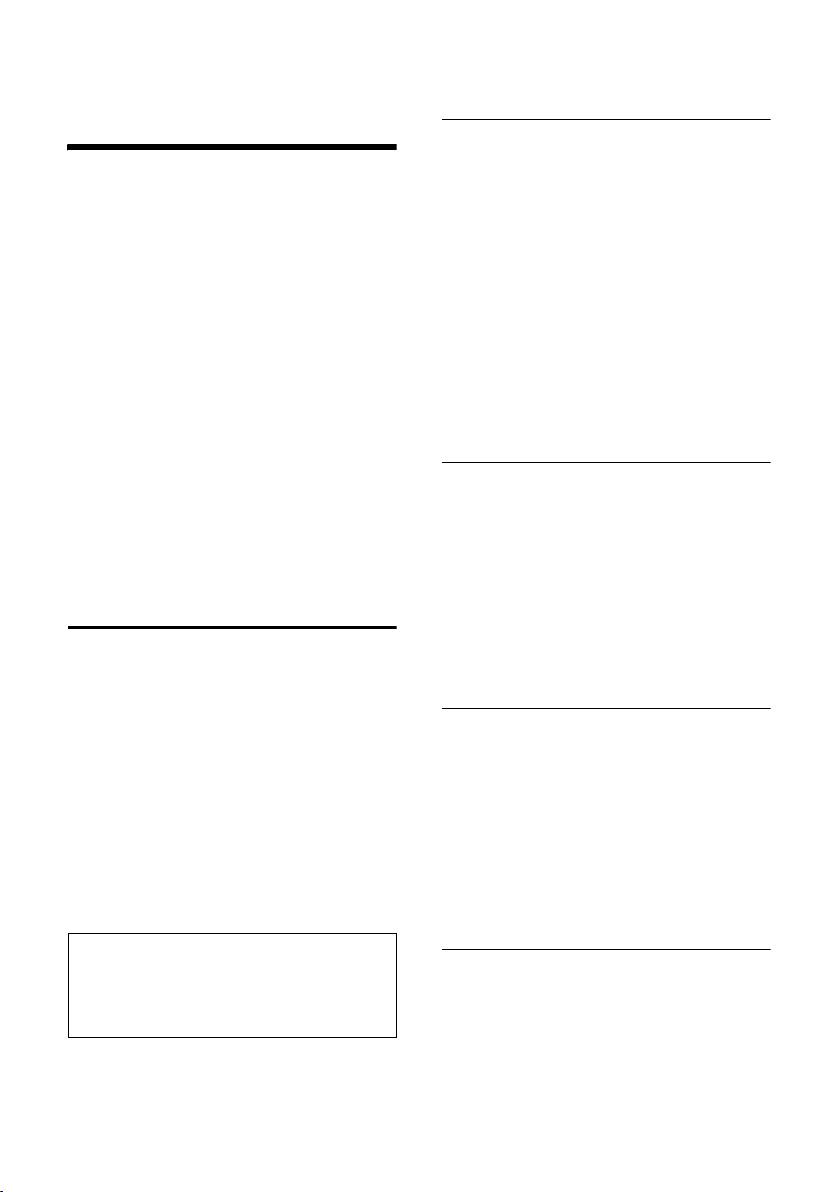
Uporaba telefonskega imenika in seznamov
Uporaba telefonskega
imenika in seznamov
V telefonu je na voljo:
u Telefonski imenik,
u seznam številk za spajanje,
u e-poštni seznam,
u seznam za ponavljanje izbiranja,
u seznam SMS sporočil,
u seznam kličočih.
V telefonski imenik, seznam številk za
spajanje in e-poštni seznam lahko shranite
največ 200 vnosov (število je odvisno od
obsežnosti posameznega vnosa).
Telefonski imenik, seznam številk za
spajanje in e-poštni seznam sestavite sami
za svojo prenosno enoto. Seznam/
posamezne vnose lahko pošljete tudi na
druge prenosne enote (str. 16).
Telefonski imenik/seznam
številk za spajanje
V telefonski imenik shranite klicne
številke in pripadajoča imena.
¤ V stanju mirovanja telefona odprete
telefonski imenik s tipko s.
V seznam številk za spajanje shranite
številke za predizbiranje operaterja (t.i.
„številke za spajanje“).
¤ Seznam številk za spajanje odprete s
tipko C.
Dolžina vnosa
Klicna številka: največ 32 cifer
Ime: največ 16 znakov
Opomba:
Za hitri dostop do klicne številke v telefonskem
imeniku ali v seznamu številk za spajanje
(kratko izbiranje) lahko klicno številko
programirate na tipko tipkovnice (str. 41).
Shranjevanje klicne številke v
telefonski imenik
s ¢ Nov vnos
¤ Spreminjanje večvrstičnega vnosa:
Stevilka:
Vnesite klicno številko.
Ime:
Vnesite ime.
Obletn.:
Eventualno vnesite obletnico (str. 17).
¤ Shranite spremembe.
Če je vaš telefon priključen na naročniško
centralo, upoštevaljte navodila na str. 50.
Shranjevanje številke v seznam številk
za spajanje
C ¢ Nov vnos
¤ Spreminjanje večvrstičnega vnosa:
Stevilka:
Vnesite klicno številko.
Ime:
Vnesite ime.
¤ Shranite spremembe.
Izbiranje vnosa iz telefonskega
imenika/seznama številk za spajanje
s / C Odprite telefonski imenik ali
seznam številk za spajanje.
Na voljo imate naslednje možnosti:
u S tipko s listajte po seznamu, dokler
ne izberete iskani vnos.
u Vnesite prve črke (največ 10) imena,
eventualno listajte s tipko s do vnosa.
Izbiranje iz telefonskega imenika/
seznama številk za spajanje
s / C ¢ s (Izberite vnos).
c Pritisnite tipko za dvig
slušalke. Telefon bo izbral
klicno številko.
15
Page 19

Uporaba telefonskega imenika in seznamov
Urejanje vnosov v telefonskem
imeniku/seznamu številk za spajanje
s / C ¢ s (Izbrali ste vnos).
Prikaz vnosa
§Poglej§ Pritisnite funkcijsko tipko.
Prikaže se vnos.
Vrnitev z
§OK§.
Spreminjanje vnosa
§Poglej§ §Uredi§
Pritisnite funkcijski tipki eno za
drugo.
¤ Napravite spremembe in shranite.
Uporaba več funkcij
s / C ¢ s (Izberite vnos)
¢ v (Odprite meni).
S tipko q lahko izberete naslednje
funkcije:
Prikaz kl.stevilke
Spremenite ali razširite shranjeno
klicno številko. Nato številko izberite ali
s pritiskom tipke © prikličite druge
funkcije.
Uredi vnos
Spremenite izbrani vnos.
Izbrisi vnos
Izbrišete izbrani vnos.
VIP vnos (samo telefonski imenik)
Vnos v telefonskem imeniku označite
kot VIP (Very Important Person) vnos in
mu dodelite določeno pozivno
melodijo. VIP klice potem spoznate po
pozivni melodiji.
Pogoj: Posredovanje klicne številke
(str. 12).
Snemanje vzorca (samo telefonski imenik)
Izgovorite ime izbranega vnosa in ga
shranite kot glasovni vzorec (str. 18).
Predvaj. vzorca
Predvajanje glasovnega vzorca
(str. 18).
Brisanje vzorca
Brisanje glasovnega vzorca (str. 18).
Kopiraj vnos
Pošiljanje posameznega vnosa na
prenosno enoto (str. 16).
Izbrisi seznam
Brisanje vseh vnosov v telefonskem
imeniku ali v seznamu številk za
spajanje.
Kopiraj seznam
Pošiljanje kompletnega seznama na
prenosno enoto (str. 16).
Zased. pomnilnika
Prikaz števila še prostih vnosov v
telefonski imenik, seznam številk za
spajanje (str. 15) in e-poštni seznam
(str. 18).
Prenos telefonskega imenika/seznama
številk za spajanje na drugo prenosno
enoto
Pogoja:
u Sprejemna in oddajna prenosna enota
sta prijavljeni na isto osnovno enoto.
u Druga prenosna enota in osnovna
enota lahko pošiljata in sprejemata
vnose telefonskega imenika.
s / C
¢ s (Izberite vnos)
¢ v (Odprite meni) ¢Kopiraj vnos /
Kopiraj seznam
~ Vnesite interno številko
sprejemne prenosne enote in
pritisnite
niku se prikaže Kopiranje vnosa.
§Da§ / §Ne§ Pritisnite funkcijsko tipko.
Sprejemna prenosna enota potrdi uspešen
prenos podatkov z obvestilom in zvočnim
signalom potrditve.
Prosimo upoštevajte:
u Vnosi z identično klicno številko se pri
prejemni prenosni enoti ne prepišejo.
u Prenos podatkov se prekine, če telefon
poziva ali je pomnilnik sprejemne
prenosne enote poln.
§OK§. Na prikazoval-
16
Page 20
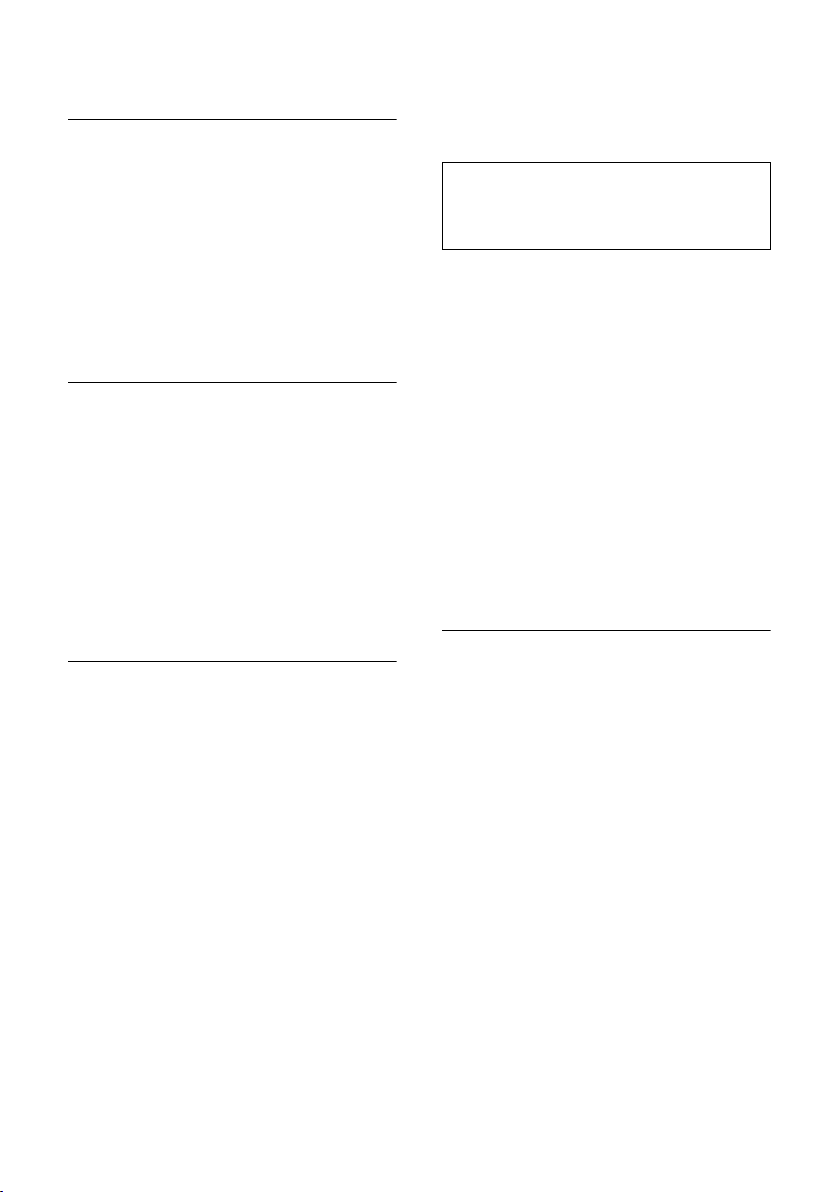
Uporaba telefonskega imenika in seznamov
Kopiranje prikazane klicne številke v
telefonski imenik
V telefonski imenik lahko kopirate klicne
številke, ki so prikazane v seznamu npr. v
seznamu kličočih ali v seznamu za
ponavljanje izbiranja, v SMS sporočilu ali
so prikazane med vzpostavljeno zvezo.
Prikazana je klicna številka:
¢ Shrani v t.imenik
v
¤ Vnos kopirate, glejte str. 15.
Prevzem klicne številke iz
telefonskega imenika
Telefonski imenik lahko odprete pri
mnogih situacijah uporabe, npr. za
prevzem neke klicne številke. Vaša
prenosna enota ne sme biti v stanju
mirovanja.
¤ Odvisno od situacije uporabe odprite
telefonski imenik s tipko s ali Ò
ali © Telefon. imenik.
q Izberite vnos (str. 15).
Shranjevanje obletnice v telefonski
imenik
K vsaki klicni številki v telefonskem
imeniku lahko shranite obletnico in
navedete čas, v katerem naj vas telefon
spomni na obletnico.
¢ s (Izberite vnos; str. 15).
s
§Poglej§ §Uredi§
Pritisnite funkcijski tipki eno za
drugo.
s Kazalec pomaknite v vrstico
Obletn.:.
§Uredi§ Pritisnite funkcijsko tipko.
¤ Spreminjanje večvrstičnega vnosa:
Datum:
Vnesite dan/mesec 4-mestno.
Cas:
Vnesite ure/minute za poziv opomina
4-mestno.
Opom.:
Izberite način signaliziranja in pritisnite
§OK§.
¤ Shranite nastavitve (str. 11).
Opomba:
Za poziv opomina je potreben vnos časa. Če ste
izbrali optično signalizacijo, vnos časa ni nujen
in se samodejno nastavi na 00:00.
Brisanje obletnice
s ¢ s (Izberite vnos; str. 15).
s Kazalec pomaknite v vrstico
Obletn.:.
§Uredi§ §Izbrisi§ §Shrani§
Pritisnite funkcijske tipke eno
za drugo.
Poziv opomina na obletnico
Poziv opomina se na prenosni enoti
signalizira z izbrano pozivno melodijo.
§Izkl.ton§ Za prenehanje pozivanja
opomina pritisnite funkcijsko
tipko.
Glasovno izbiranje
Klicne številke iz telefonskega imenika
lahko izbirate tudi glasovno z izgovorjavo
imena. Da bi vas telefon „prepoznal“,
morate za vsako ime posneti glasovni
vzorec, to pomeni, v mikrofon prenosne
enote morate glasno izgovoriti ime in
posnetek shraniti.
Dodatno lahko nastavite vaš telefon tako,
da bo pri dohodnem zunanjem klicu
namesto pozivnega signala prek zvočnika
napovedal ustrezno ime kličočega, glejte
str. 43.
Glasovni vzorec lahko shranite za vsakega
od skupno 30 vnosov v telefonskem
imeniku. Vnosi z glasovnim vzorcem so
označeni s simbolom ´.
17
Page 21
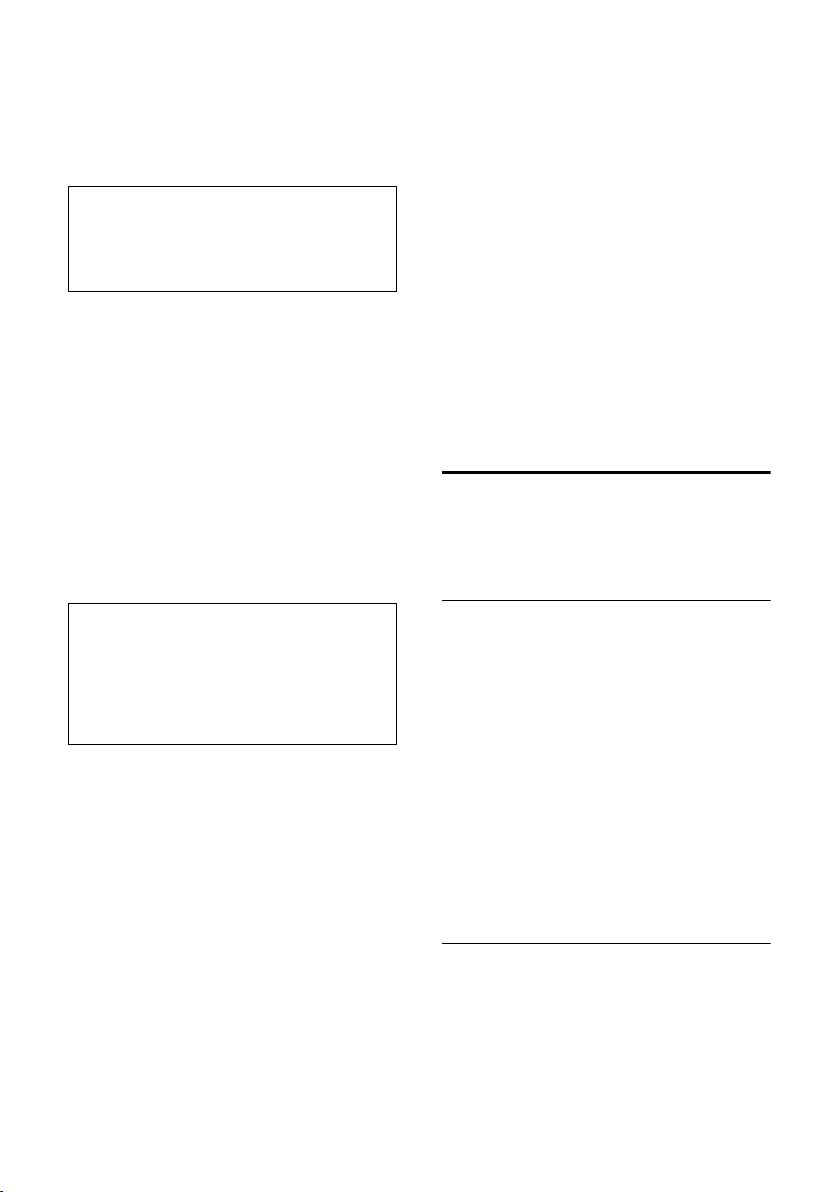
Uporaba telefonskega imenika in seznamov
Snemanje glasovnega vzorca
Glasovni vzorec izgovorite v mirnem
okolju. Razdalja do mikrofona prenosne
enote naj bo približno 25 cm. Čas trajanja
glasovnega vzorca je lahko 1,5 sekunde.
Opomba:
Če glasovno izbiranje uporabljajte pretežno s
prostoročnim kompletom je priporočljivo, da
glasovni vzorec posnamete prek prostoroč-
nega kompleta.
¢ s (Izberite vnos; str. 15).
s
v Odprite meni.
Snemanje vzorca
Izberite.
§OK§ Za začetek snemanja pritisnite
funkcijsko tipko.
Slišite kratek zvočni signal. Na prikazovalniku se prikaže ustrezna zahteva.
Izgovorite ime. Po zahtevi, ki se prikaže na
prikazovalniku in po naslednjem zvočnem
signalu, ime ponovite. Če sta si oba
posneta glasovna vzorca preveč različna,
telefon zahteva ponovitev snemanja.
Opomba:
Če prostor v pomnilniku ne zadošča za nov
glasoni vzorec, se na prikazovalniku prikaže
obvestilo. Telefon se samodejno vrne v
telefonski imenik. Izbrišite glasovni vzorec, ki
ga ne rabite in ponovno izberite Snemanje
vzorca.
Za spreminjanje glasovnega vzorca
morate vzorec najprej izbrisati (str. 18) in
na novo posneti.
Izbiranje z glasovnim izbiranjem
t Pritisnite in držite.
Po zvočnem signalu izgovorite ime. Če
izgovorjeno ime ustreza shranjenemu
glasovnemu vzorcu, telefon ime ponovi in
izbere klicno številko.
Poslušanje glasovnega vzorca
s ¢ s (Izberite vnos s simbolom ´).
v Odprite meni.
Predvaj. vzorca
Izberite in pritisnite
Glasovni vzorec se predvaja v
prostoročnem načinu.
a Pritisnite in držite (stanje
mirovanja).
§OK§.
Brisanje glasovnega vzorca
s ¢ s (Izberite vnos s simbolom ´).
v Odprite meni.
Brisanje vzorca
Izberite in pritisnite
a Pritisnite in držite (stanje
mirovanja).
Vnos v telefonskem imeniku se ohrani.
§OK§.
E-poštni seznam
V e-poštni seznam shranite e-poštne
naslove (za SMS in e-pošto).
Shranjevanje novega e-poštnega
naslova
s Odprite telefonski imenik.
<E-naslovi>
Izberite in pritisnite
Nov vnos
Izberite in pritisnite
~ Vnesite e-poštni naslov
(največ 60 znakov).
§OK§.
§OK§.
¤ Shranite (str. 11).
Med vnosom lahko s tipko © odprete
meni in uporabljate naslednje funkcije:
Vstavi "." / Vstavi "@"
Vstavite piko ali znak @.
Urejanje e-poštnih naslovov
s ¢ <E-naslovi>
¢ s (Izberite vnos; str. 15).
Prikaz vnosa
§Poglej§ Pritisnite funkcijsko tipko.
Na prikazovalniku se prikaže
vnos.
Vrnitev z
§OK§.
18
Page 22
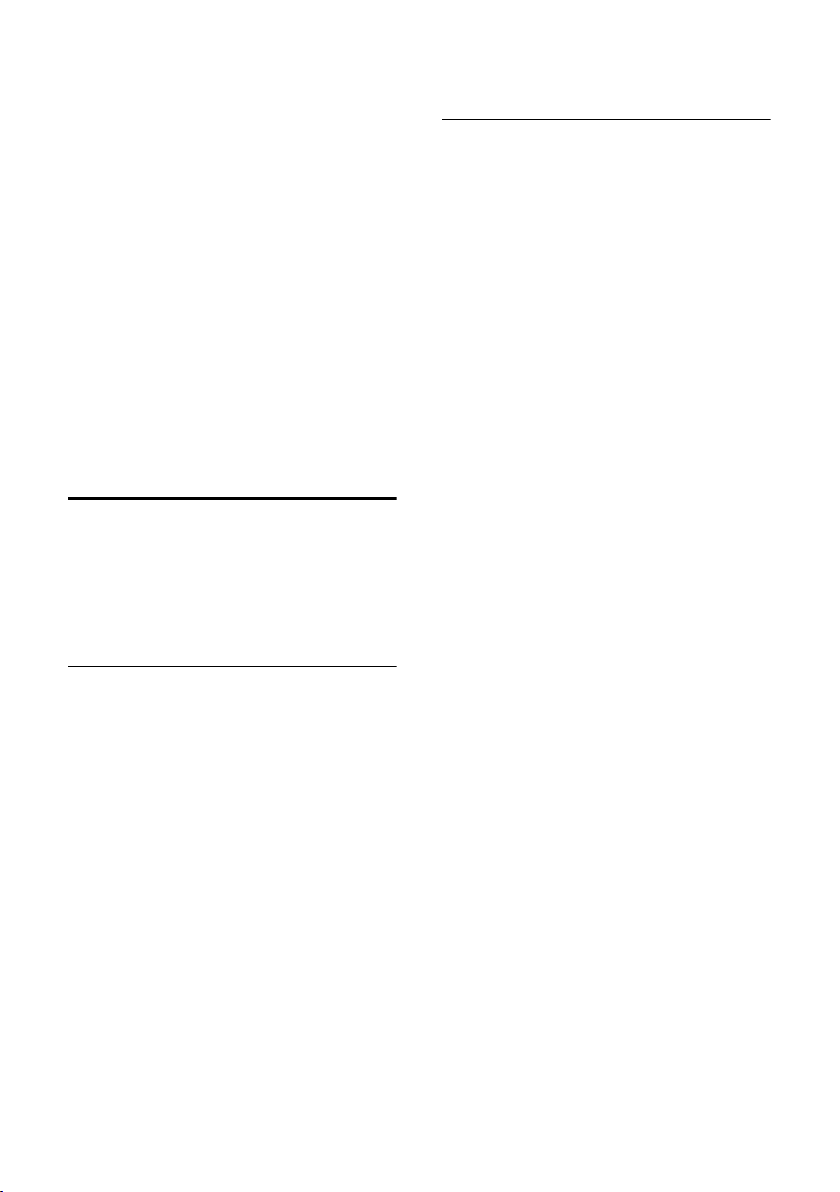
Uporaba telefonskega imenika in seznamov
Spreminjanje vnosa
Poglej §Uredi§
Pritisnite funkcijski tipki eno za
drugo.
¤ Napravite spremembe in shranite
(str. 11).
Uporaba več funkcij
s ¢ <E-naslovi> ¢ s (Izberite
vnos; str. 15)
Enako, kot v telefonskem imeniku
(str. 16), lahko s tipko s izberete
naslednje funkcije:
Uredi vnos
Izbrisi vnos
Izbrisi seznam
Seznam za ponavljanje izbiranja
V seznamu za ponavljanje izbiranja je
shranjenih deset, s prenosno enoto
izbranih klicnih številk (največ 32 cifer).
Če je klicna številka shranjena v telefonskem imeniku, se prikaže pripadajoče ime.
Ročno ponavljanje izbiranja
c Tipko pritisnite na kratko.
s Izberite vnos.
c Ponovno pritisnite tipko za
Pri prikazu imena lahko s funkcijsko tipko
§Poglej§ pogledate pripadajočo klicno
številko.
¢ v (Odprite meni).
dvig slušalke. Telefon bo izbral
klicno številko.
Urejanje vnosov v seznamu za
ponavljanje izbiranja
c Tipko pritisnite na kratko.
s Izberite vnos.
v Odprite meni.
S tipko q lahko izberete naslednje
funkcije:
Sam.pon.izbiranja
Izbiranje klicne številke se samodejno
ponavlja v enakih časovnih presledkih
(najmanj vsakih 50 sekund). Pri tem
utripa tipka za prostoročno, vključeno
je „glasno poslušanje“.
–Naročnik se javi: Pritisnite tipko za
dvig slušalke c. Funkcija samodejnega ponavljanja se prekine.
–Naročnik se ne javi: Klic se prekine
po približno 30 sekundah. Po
pritisku poljubne tipke ali po desetih
neuspešnih poskusih se funkcija
samodejnega ponavljanja prekine.
Prikaz kl.stevilke (kot v telefonskem
imeniku str. 16).
Shrani v t.imenik
Vnos kopirate v telefonski imenik
(str. 17).
Izbrisi vnos (kot v telefonskem imeniku
str. 16).
Izbrisi seznam (kot v telefonskem imeniku
str. 16).
19
Page 23
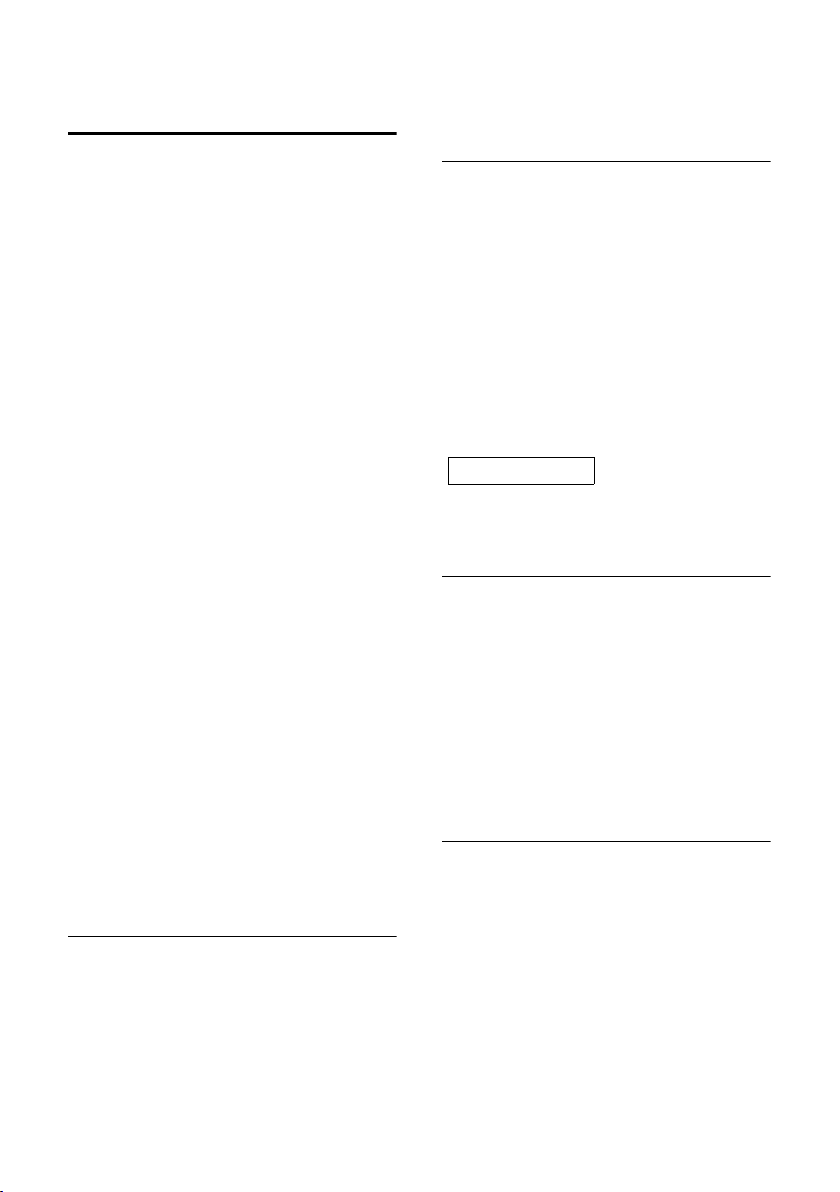
Uporaba telefonskega imenika in seznamov
Priklic seznamov s tipko za
sporočila
S tipko za sporočila f prikličete
naslednje sezname:
u Seznam SMS
Če je nastavljenih več predalov
(str. 28), se prikaže več seznamov.
u Odzivnik omrežja
Če vaš operater podpira funkcijo in je
odzivnik omrežja nastavljen za hitro
izbiranje (str. 33).
u Seznam kličočih
Takoj, ko nov vnos prispe v nek seznam,
slišite zvočni signal opozorila. Tipka f
utripa. V mirovnem stanju telefona se na
prikazovalniku za novo sporočilo prikaže
ustrezni simbol:
Simbol Novo sporočilo...
Ã
Á
À
Pod vsakokratnim simbolom se prikaže
število novih vnosov.
Če pritisnete utripajočo tipko f,
prikličete sezname, na katerih se nahajajo
nova sporočila.
Ko odprete seznam in zapustite meni,
lučka v tipki f ugasne. Če je v seznamu
še več novih vnosov, lahko ponovno
nastavite tipko za sporočila na utripanje
(str. 20), npr. za signalizacijo novih vnosov
drugim uporabnikom telefona.
Nastavitev tipke za sporočila na
utripanje
Pogoj: V seznamih je vsaj še en nov vnos.
f Odprite seznam kličočih.
Vkljucitev LED
a Pritisnite in držite (stanje
... v odzivniku omrežja
... v seznamu kličočih
... v seznamu SMS
Izberite in pritisnite
mirovanja).
§OK§.
Ko odprete seznam in zapustite meni lučka
v tipki f ugasne.
Seznam kličočih
Pogoj: Posredovanje klicne številke (CLIP,
str. 12).
Shranijo se klicne številke zadnjih 30
dohodnih klicev. Odvisno od nastavitve
Vrsta seznama se shranijo Vsi klici ali samo
Zamujeni klici.
Več klicev z iste klicne številke se pri vrsti
seznama:
u Vsi klici shrani večkrat.
u Zamujeni klici se shrani enkrat (zadnji).
Seznam kličočih se prikaže na naslednji
način:
Sez. klicev: 01+02
Število novih vnosov + število starih, prebranih
vnosov
Nastavljanje vrste seznama kličočih
f ¢ Sez. klicev: 01+02 ¢ v ¢ Vrsta
seznama
Zamujeni klici / Vsi klici
Izberite in pritisnite
(‰ =vključeno).
a Pritisnite in držite (stanje
mirovanja).
Če menjate vrsto seznama, se vnosi v
seznamu kličočih ohranijo.
§OK§
Odpiranje seznama kličočih
f Pritisnite.
Sez. klicev: 01+02
Eventualno izberite in
pritisnite
q Izberite vnos.
V seznamu kličočih se prikaže nazadnje
prispeli vnos.
§OK§.
20
Page 24

Vnos v seznamu
Primer za vnos v seznamu:
Zamujeni klici
Nov klic 01/ 02
1234567890
28.09.04 09:45
§Izbrisi§ §§Odgovor§§§
u Vrsta seznama (v glavi)
u Stanje vnosa
Nov klic: na novo vnesen vnos
Star klic: že prebran vnos
Sprejeti: klic je bil sprejet (samo pri vrsti
seznama Vsi klici).
u Tek oča številka vnosa.
u 01/02 pomeni npr.: Prvi vnos od skupaj
dveh vnosov.
u Klicna številka ali ime kličočega.
Klicno številko kličočega lahko
prenesete v telefonski imenik (str. 17).
u Datum in ura klica (če je nastavljeno,
str. 8).
Na voljo imate naslednje možnosti:
u Povratno klicanje kličočega (če je bila
številka kličočega posredovana,
str. 12).
Pritisnite funkcijsko tipko
Telefon takoj povratno pokliče
kličočega. Klicna številka se vnese v
seznam za ponavljanje izbiranja.
u Brisanje vnosa
Pritisnite funkcijsko tipko
§Odgovor§.
§Izbrisi§.
Uporaba telefonskega imenika in seznamov
Brisanje seznama kličočih
Opozorilo! Izbrišejo se vsi stari in novi
vnosi.
¢ Sez. klicev: ¢ v (Odprite
f
¢ Izbris seznama
meni)
a Pritisnite in držite (stanje
mirovanja).
21
Page 25

Upoštevanje stroškov telefoniranja
Upoštevanje stroškov
telefoniranja
Telefonirajte prek omrežja operaterja, ki
ponuja posebno ugodne telefonske tarife
(uporaba številk za spajanje). V seznamu
številk za spajanje lahko številke za
spajanje tudi urejate.
Členjenje številke za spajanje s
klicno številko
Številko za predizbiranje nekega
operaterja lahko nastavite pred klicno
številko naročnika („členjenje“).
C Odprite seznam številk za
spajanje.
s Izberite vnos (številko za
spajanje).
© Pritisnite funkcijsko tipko.
Prikaz kl.stevilke
Izberite in pritisnite
~ Vnesite klicno številko ali jo
izberite iz telefonskega
imenika (str. 17).
c Pritisnite tipko za dvig
slušalke. Telefon bo izbral obe
klicni številki.
Samodejno predizbiranje
operaterja (prednastavitev)
§OK§.
V seznam „s prednastavitvijo“ ste vnesli
08. Zato se bodo vse klicne številke, ki
se začnejo z 08 izbrale s prednastavitvijo.
Če želite, da se npr. 081 kljub temu
izbere brez prednastavitve, v seznam
„brez prednastavitve“ vnesite 081.
Pri izbiranju se po pritisku tipke za dvig
slušalke/tipke prostoročno, prve cifre
izbrane klicne številke primerjajo z obema
seznamoma:
u Številka za prednastavitev se ne
prednastavi, če je izbrana klicna
številka usklajena z
– nobenim vnosom obeh seznamov
– enim vnosom seznama „brez
prednastavitve“
u Številka za prednastavitev se
prednastavi, če so prve cifre izbrane
klicne številke usklajene samo z enim
vnosom v seznamu „s prednasta-
vitvijo“.
Shranjevanje številke za
prednastavitev
v ¢ Ð ¢ Osnovna enota
¢ Predizbiranje ¢ Klicna stevilka
~ Vnesite oziroma spremenite
številko za prednastavitev (za
spajanje številk).
¤ Shranite spremembe (str. 11).
a Pritisnite in držite (stanje
mirovanja).
Določite lahko številko za spajanje
(številka za prednastavitev), ki se pri
izbiranju prek dveh seznamov z določe-
nimi številkami prednastavi samodejno.
u Seznam „s prednastavitvijo“ vsebuje
„pravilo“: Karakteristične številke
oziroma prve cifre karakterističnih
številk pri katerih naj se uporabi
prednastavljena številka.
u Seznam „brez prednastavitve“ vsebuje
„izjeme pravila“.
Primer:
22
Page 26

Shranjevanje oziroma spreminjanje
vnosov v seznamih s prednastavitvijo
V vsakem od obeh seznamov je lahko 11
vnosov:
u 5 vnosov z do 6 ciframi
u 6 vnosov z do 2 ciframi
V seznamu „s prednastavitvijo“ so,
odvisno od države, številke že
prednastavljene. Tako se npr. vse zveze v
domače omrežje ali zveze v mobilno
omrežje samodejno povežejo s številko za
prednastavitev (številko za spajanje), ki ste
jo prej shranili.
¢ Ð ¢ Osnovna enota
v
¢ Predizbiranje ¢ S predizbiro / Brez
predizbire
s Izberite vnos.
§Uredi§ Pritisnite funkcijsko tipko.
~ Vnesite ali spremenite začetne
cifre številk.
¤ Shranite spremembe (str. 11).
a Pritisnite in držite (stanje
mirovanja).
Upoštevanje stroškov telefoniranja
Začasno onemogočanje predizbiranja
c (pritisnite in držite) ¢ v
¢ Predizbira izklj.
Trajno deaktiviranje predizbiranja
¤ Brisanje številke za predizbiranje
(str. 22).
23
Page 27

SMS* (pisna sporočila)
SMS* (pisna sporočila)
Vaš telefon je izdelan tako, da lahko takoj
pošiljate SMS sporočila.
* Nastavitve za SMS funkcije so odvisne od
vsakokratne države).
Pogoji:
u Za vaš telefonski priključek je operater
omogočil posredovanje klicnih številk.
u Vaš operater podpira SMS v fiksnem
omrežju (informacije dobite pri
operaterju).
u Pri vašem ponudniku storitev ste
registrirani za pošiljanje in sprejemanje
SMS sporočil.
SMS sporočila izmenjujete prek SMS
centrov ponudnikov storitev. SMS center,
prek katerega želite sporočila sprejemati
oziroma oddajati, mora biti vnesen v
telefon. Sporočila lahko sprejemate iz
vsakega vnesenega SMS centra, če ste se
registrirali pri vašem ponudniku storitev.
SMS sporočila pošiljate prek SMS centra, ki
je vnesen kot SMS center (center za
pošiljanje). Za pošiljanje aktualnih sporočil
lahko aktivirate vsak drug SMS center kot
center za pošiljanje (str. 30).
Če SMS servisni center ni vnesen, se SMS
meni sestoji samo iz vnosa Nastavitve.
Vnesite SMS center (str. 30).
u Vnašanje besedila, glejte str. 56.
u Pisanje s pomočjo za vnos besedila
EATONI, glejte str. 56.
Pravila
u Eno SMS sporočilo je lahko sestavljeno
iz do 612 znakov.
u Pri več kot 160 znakih ali pri velikem
številu podatkov slike, telefon SMS
sporočilo odpošlje kot členjeno SMS
sporočilo (do osem SMS s 153 znaki).
Prosimo upoštevajte:
u Vsako dohodno SMS spororočilo se
signalizira z enkratnim zvočnim
pozivom (zvočni poziv je enak, kot pri
zunanjem klicu). Če tak „klic“ sprejmete, se SMS izgubi. Za preprečitev
pozivanja nastavite izločitev prvega
pozivnega signala za vse zunanje klice
(str. 44).
u Če je vaš telefon priključen na
naročniško centralo, preberite str. 31.
u Za sprejem SMS morate biti registrirani
pri vašem ponudniku storitev.
Pisanje/pošiljanje SMS
Pisanje/pošiljanje SMS
v ¢ î
SMS predal BEventualno izberite predal in
pritisnite
~ Eventualno vnesite PIN
predala in pritisnite
Napisite SMS
Izberite in pritisnite
~ Napišite SMS.
© Pritisnite funkcijsko tipko.
Poslji Izberite in pritisnite §OK§.
SMS Izberite in pritisnite §OK§.
s / ~ Iz telefonskega imenika
izberite klicno številko skupaj s
karakteristično številko (tudi v
krajevnem omrežju) ali jo
vnesite neposredno. Pri SMS
na SMS predal: ID predala
dodajte na koncu klicne
številke.
© Pritisnite funkcijsko tipko.
Poslji Izberite in pritisnite
Telefon bo poslal SMS
sporočilo.
Opomba:
Če vas med pisanjem SMS sporočila zmoti
zunanji dohodni klic, se besedilo samodejno
shrani v seznam osnutkov.
§OK§.
§OK§.
§OK§.
§OK§.
24
Page 28

SMS* (pisna sporočila)
Nastavljanje jezika vnosa
¤ Pišete SMS (str. 24).
© Pritisnite funkcijsko tipko.
Jezik pomoci
Izberite in pritisnite
s Izberite jezik vnosa in pritisnite
§OK§.
a Za vrnitev v polje vnosa
dvakrat na kratko pritisnite
tipko za položitev slušalke.
Jezik vnosa je nastavljen samo za aktualno
SMS sporočilo.
§OK§.
Vstavljanje slik, zvokov ali e-poštnih
naslovov v SMS
Na voljo imate:
u 15 slik (ikon),
u 10 zvokov,
u e-poštne naslove iz vašega e-poštnega
seznama (str. 18).
¤ Pišete SMS (str. 24). Kazalec se nahaja
na želenem mestu v besedilu.
© Pritisnite funkcijsko tipko.
Standardna slika / Standardna melod. / Vstavi
e-naslov
Izberite in pritisnite
s Izberite objekt, ki ga želite
vstaviti in pritisnite
Izbrani objekt se bo vnesel v besedilo.
§OK§.
§OK§.
Seznam osnutkov
SMS sporočilo lahko shranite v seznam
osnutkov, sporočilo lahko kasneje
spremenite in odpošljete.
Shranjevanje SMS v seznam osnutkov
¤ Pišete SMS (str. 24).
© Pritisnite funkcijsko tipko.
Shrani vnos Izberite in pritisnite §OK§.
Odpiranje seznama osnutkov
v ¢ î ¢ (Predal, PIN predala)
¢ Odhodna
Prikaže se prvi vnos v seznamu, npr.:
Shranjeno 01/02
1234567890
28.09.04 09:45
01/02: Tekoča številka/skupno število SMS
Branje ali brisanje SMS
¤ Odprite seznam osnutkov, nato:
q Izberite SMS.
§Beri§ Pritisnite funkcijsko tipko.
Prikaže se besedilo. Po vrsticah
listate s tipko q.
Ali:
§Izbrisi§ Pritisnite funkcijsko tipko. SMS
sporočilo se bo izbrisalo.
Pisanje/spreminjanje SMS
¤ Berete SMS s seznama osnutkov.
v Odprite meni.
Izberete lahko naslednje:
Napisite SMS
Napišite novo SMS sporočilo in ga nato
pošljite (str. 24) oziroma shranite.
Uporabi besedilo
Spremenite besedilo shranjenega SMS,
nato pošljite (str. 24).
Nabor znakov
Besedilo je predstavljeno v izbranem
naboru znakov.
Brisanje seznama osnutkov
¤ Odprite seznam osnutkov, nato:
v Odprite meni.
Izbris seznama
Izberite, pritisnite
potrdite z
izbrisal.
a Pritisnite in držite (stanje
mirovanja).
§Da§. Seznam se bo
§OK§ in
25
Page 29

SMS* (pisna sporočila)
Pošiljanje SMS na e-poštni naslov
Če vaš ponudnik storitev podpira
značilnost storitve SMS na e-pošto, lahko
vaša SMS sporočila pošiljate tudi na
e-poštne naslove.
E-poštni naslov mora biti na začetku
besedila. Vaš SMS morate poslati na
e-poštno službo vašega SMS centra za
pošiljanje.
¢ î ¢ (Predal, PIN predala)
v
¢ Napisite SMS
Π/ ~
E-poštni naslov prikličite iz
e-poštnega seznama ali ga
vnesite neposredno. Zaključite
s presledkom ali dvopičjem
(odvisno od ponudnika
storitev).
~ Vnesite SMS besedilo.
© Pritisnite funkcijsko tipko.
Poslji Izberite in pritisnite
E-posto Izberite in pritisnite §OK§. Če
številka e-poštne službe ni
vnesena, (str. 30), vnesite
številko e-poštne službe.
© Pritisnite funkcijsko tipko.
Poslji Izberite in pritisnite
§OK§.
§OK§.
Sprejemanje SMS
Vsa prispela SMS sporočila se shranijo v
dohodni seznam. Členjeno SMS se prikaže
kot eno SMS sporočilo. Če je sporočilo
predolgo ali je nepopolno preneseno, se
razdeli v več posameznih SMS. Ker SMS
tudi po branju ostane v seznamu, morate
praviloma SMS izbrisati iz dohodnega
seznama.
Če je SMS pomnilnik poln, se prikaže
ustrezno obvestilo.
¤ Brisanje SMS sporočil, ki jih ne rabite
več (str. 26).
Dohodni seznam
Dohodni seznam vsebuje:
u vsa sprejeta SMS sporočila, na prvem
mestu je najnovejše.
u SMS sporočila, ki zaradi napake niso
mogla biti poslana.
Nova SMS sporočila se signalizirajo na
vseh prenosnih enotah Gigaset S44 s
simbolom À na prikazovalniku, z
utripanjem tipke za sporočila f in z
zvočnim opozorilnim signalom.
Odpiranje dohodnega seznama
s tipko
f
Pogoj: V seznamu se nahajajo nova SMS
sporočila.
f Pritisnite.
Eventualno izberite predal in vnesite PIN
predala.
Dohodni seznam se prikaže na naslednji
način (primer):
SMS skupni: 01+05
1 Število novih + število starih, prebranih
vnosov
2 Ime predala, v tem primeru: skupni predal
Vnos v seznamu se prikaže npr. na
naslednji način:
Novo 01/02
1234567890
28.09.04 09:45
01/02: Skupno število novih SMS/tekoča
številka prikazanega SMS
1
2
Odpiranje dohodnega seznama z SMS
menijem
v ¢ î ¢ (Predal, PIN predala)
¢ Dohodna 01+05
Branje ali brisanje posameznih SMS
¤ Odprite dohodni seznam.
¤ Dalje kot „Branje ali brisanje SMS“,
str. 25.
Potem, ko ste novo SMS sporočilo prebrali,
SMS prejme stanje Staro.
26
Page 30

SMS* (pisna sporočila)
Brisanje dohodnega seznama
Iz seznama se izbrišejo vsa nova in stara
SMS sporočila.
¤ Odprite dohodni seznam.
v Odprite meni.
¤ Dalje glejte „Brisanje seznama
osnutkov“, str. 25.
Odgovor na SMS ali posredovanje
¤ Berete SMS sporočilo (str. 26):
© Pritisnite funkcijsko tipko.
Na voljo imate naslednje možnosti:
Napisi odgovor
Neposredno napišite SMS odgovor in
pošljite (str. 24).
Odgovor: Da / Odgovor: Ne
V SMS vstavite Da oziroma Ne. Nato
SMS pošljite (str. 24).
Uporabi besedilo
Spremenite besedilo SMS in ga nato
pošljite (str. 24). Priloge (npr. slike,
melodije) se sporočilu ne priložijo.
Posredovanje SMS
¤ Berete SMS sporočilo (str. 26):
© Pritisnite funkcijsko tipko.
Posreduj Izberite in pritisnite §OK§. Dalje
glejte str. 24.
Telefon s sporočilom pošlje tudi priloge.
Če operater posredovanja SMS s prilogami
ne dovoli:
¤ Za posredovanje SMS brez prilog
izberite Uporabi besedilo.
¤ Vprašanje Nov SMS brez slike/melodije.
Nadaljujem? potrdite z
§Da§.
© Pritisnite funkcijsko tipko.
Dalje glejte str. 17.
Opombi:
– V vašem telefonskem imeniku lahko
kreirate drug telefonski imenik samo za
SMS tako, da pred imeni vnosov postavite
zvezdico (*).
– V telefonski imenik se shrani tudi priklju-
čeni ID predala.
Prevzem/izbiranje klicne številke iz
besedila SMS
¤ Berete SMS sporočilo (str. 26) in listate
do mesta s klicno številko.
Cifre klicne številke se prikažejo inverzno.
Ó Pritisnite funkcijsko tipko.
Dalje glejte str. 17.
Ali:
c Za izbiranje klicne številke
pritisnite tipko za dvig
slušalke.
Če klicno številko želite uporabljati tudi za
pošiljanje SMS sporočil:
¤ Shranite klicno številko v telefonski
imenik skupaj s karakteristično številko
(predizbiranje).
Spreminjanje nabora znakov
¤ Berete SMS sporočilo (str. 26):
© Pritisnite funkcijsko tipko.
Nabor znakov
Besedilo se prikaže v izbranem naboru
znakov.
Kopiranje klicne številke v telefonski
imenik
Prevzem klicne številke pošiljatelja
¤ Odprite dohodni seznam in izberite
SMS (str. 26).
27
Page 31

SMS* (pisna sporočila)
Uporaba podatkov iz priponk
Shranite lahko približno 5 melodij v
formatu „iMelody" in jih namestite kot
pozivne zvočne signale (str. 43). Melodije
se shranijo v urejevalniku melodij.
Melodije lahko shranite in namestite tudi
na druge prenosne enote, ki so prijavljene
na isto osnovno enoto.
Ponudbo melodij najdete na internetu pod
www.siemens-mobile.com/gigasets440
Kateri podatki so na voljo v posamezni
državi si oglejte na internetnih straneh.
.
Odpiranje priponke SMS
Priponka (slika ali melodija) je v SMS
sporočilu predstavljena inverzno. SMS
sporočilo lahko vsebuje več priponk.
¤ Berete SMS sporočilo (str. 26) in
kazalec pomaknete v vrstico, v kateri se
nahaja priponka, nato:
§Shrani§ Za poslušanje melodije
pritisnite funkcijsko tipko.
Shranjevanje priponke
¤ Odprite SMS za branje (str. 26).
¤ Odprite priponko.
§Shrani§ Pritisnite funkcijsko tipko.
Melodije se shranijo v urejevalniku melodij
(str. 45).
Obveščanje prek SMS
Z SMS se lahko obveščate o vnesenih
dohodnih klicih.
Pogoj: Pri vnesenih dohodnih klicih mora
biti posredovana klicna številka kličočega
(CLI).
Obveščanje poteka na vaš mobilnik ali na
drug aparat, ki omogoča SMS funkcijo.
Pri tem morate shraniti klicno številko na
katero naj bi bilo obvestilo poslano (klicna
številka za obveščanje), in nastaviti način
obveščanja.
Shranjevanje klicne številke za
obveščanje
v ¢ î ¢ Nastavitve ¢ Kl.st. sporocila
~ Vnesite klicno številko na
katero naj bo SMS poslan.
© Pritisnite funkcijsko tipko.
Shrani vnos Izberite in pritisnite
a Pritisnite in držite (stanje
mirovanja).
§OK§.
Opozorilo:
Za obveščanje o zamujenih klicih ne smete
vnesti lastne klicne številke fiksnega omrežja.
To vodi v brezkončno zanko ponavljanja, kar bi
vam operater zaračunal za vsako ponavljanje.
Nastavljanje načina obveščanja
v ¢ î ¢ Nastavitve ¢ Vrsta sporocila
¤ Eventualno spreminjanje večvrstičnega
vnosa:
Zamujeni kl.:
Nastavite Vklj., če naj telefon pošilja
SMS obvestila.
¤ Shranite spremembe (str. 11).
SMS predali
Pri novem telefonu je aktiviran skupni
predal. Predal je dosegljiv za vse in ga ne
morete zaščititi s PIN številko. Dodatno
lahko nastavite tri osebne predale in jih
zaščitite s PIN številko. Vsak predal je
označen z imenom in „ID predala“ (neke
vrste klicna številka do končnega
uporabnika).
28
Page 32

SMS* (pisna sporočila)
Prosimo upoštevajte:
u Če imate na telefonsko linijo
priključenih več SMS funkcionalnih
aparatov (osnovnih enot), smete vsako
SMS ID predala uporabiti samo enkrat.
V tem primeru morate spremeniti tudi
prednastavljeni ID skupnega predala
(„0“).
u Osebne predale lahko uporabljate
samo v primeru, če funkcijo podpira
ponudnik storitve. Podporo spoznate
po tem, da je klicna številka (prednastavljena) servisnega centra opremljena
z zvezdico (*).
u Če ste vašo PIN predala pozabili, jo
lahko nastavite na tovarniško
nastavitev s tem, da osnovno enoto
ponovno nastavite na tovarniške
vrednosti. Pri tem se izbrišejo vsa SMS
v vseh predalih.
Nastavljanje in spreminjanje osebnih
predalov
Nastavljanje osebnih predalov
v ¢ î ¢ Nastavitve ¢ SMS predali
s Izberite predal, npr. SMS predal
B, in pritisnite
§OK§.
¤ Spreminjanje večvrstičnega vnosa:
Stanje:
Vključitev oziroma izključitev predala.
ID:
Izberite ID predala (0–9). Izberete lahko
samo le še proste cifre.
PIN zascita:
Vključite/izključite PIN zaščito.
PIN
Eventualno vnesite 4-mestno PIN.
¤ Shranite spremembe (str. 11).
Aktivni predali so v seznamu predalov
označeni s simbolom ‰. Predstavljeni so v
SMS seznamu in jih eventualno prikažete s
tipko za sporočila f.
Deaktiviranje predala
¤ Stanje: Nastavite na Izkl.. Eventualno
obvestilo potrdite z
Vsa shranjena SMS sporočila v tem
predalu se izbrišejo.
Deaktiviranje PIN zaščite
§Da§.
¤ PIN zascita: Nastavite na Izklj..
PIN predala se ponovno nastavi na 0000.
Spreminjanje imena predala
v ¢ î ¢ Nastavitve ¢ SMS predali
¢ s (Izberite predal)
§Uredi§ Pritisnite funkcijsko tipko.
~ Vnesite novo ime.
§Shrani§ Pritisnite funkcijsko tipko.
a Pritisnite in držite (stanje
mirovanja).
Spreminjanje PIN in ID predala
v ¢ î ¢ Nastavitve ¢ SMS predali
¢ s (Izberite predal)
~ Eventualno vnesite PIN
predala in pritisnite
§OK§.
¤ ID:, PIN zascita:, nastavljanje PIN
(str. 29).
Pošiljanje SMS na osebni predal
Da poslani SMS doseže osebni predal,
mora pošiljatelj poznati vašo ID predala in
jo dodati za vašo klicno številko.
¤ Na vašega SMS partnerja lahko pošljete
SMS prek vašega osebnega predala.
S poslanim SMS sporočilom prejme vaš
SMS partner vašo SMS klicno številko z
aktualnim ID predala in jo lahko shrani v
telefonski imenik. Če ID predala ni
veljavna, sistem SMS sporočila ne dostavi.
29
Page 33

SMS* (pisna sporočila)
Nastavljanje SMS centra
Vnašanje/spreminjanje SMS centra
¤ Pred novim vnosom oziroma pred
brisanjem prednastavljenih klicnih
številk se pozanimajte o ponudbi
storitev in posebnostih vašega
ponudnika storitev.
¢ î ¢ Nastavitve ¢ SMS centri
v
s SMS center (npr. SMS center 1)
Izberite in pritisnite
§OK§.
¤ Spreminjanje večvrstičnega vnosa:
Moj center:
Izberite Da, če želite SMS sporočila
pošiljati prek tega SMS centra. Pri SMS
centrih od 2 do 5 velja nastavitev samo
za naslednje SMS sporočilo.
SMS:
Pritisnite funkcijsko tipko
klicno številko SMS službe in dodajte
zvezdico, če vaš ponudnik storitev
podpira osebne predale.
E-posta:
Pritisnite funkcijsko tipko
klicno številko e-poštne službe.
§Uredi§. Vnesite
§Uredi§. Vnesite
¤ Shranite spremembe (str. 11).
Opomba:
Pozanimajte se pri vašem ponudniku storitev,
na kaj morate paziti pri vnosu servisnih klicnih
številk, če želite uporabljati osebne predale
(pogoj: vaš ponudnik storitev to funkcijo
podpira).
Pošiljanje SMS prek drugega SMS
centra
¤ Aktivirajte SMS center (2 do 5) kot
center za pošiljanje.
¤ Pošljite SMS.
Nastavitev velja samo za SMS sporočilo, ki
bo poslano kot naslednje. Nato bo
ponovno nastavljen SMS center 1.
SMS informacijska služba
Vaš ponudnik storitev vam lahko prek SMS
pošilja določene informacije (npr.
napoved vremena, številke lota). Shranite
lahko do 10 informacijskih služb.
Informacije o ponujenih informacijskih
službah in cene storitev dobite pri vašem
ponudniku storitev.
Nastavljanje/naročanje informacijske
službe
Naročanje informacijske službe
v ¢ î ¢ SMS storitve
s Izberite informacijsko službo.
§Poslji Pritisnite funkcijsko tipko.
Opomba:
Za naročanje informacijske službe lahko
odprete meni tudi prek v
£ Ì.
Nastavljanje informacijske službe
¤ Izberite informacijsko službo (glejte
zgoraj). Nato:
§Uredi§ Pritisnite funkcijsko tipko.
~ Eventualno vnesite kodo,
oznako ali ciljno klicno
številko.
§Shrani§ Pritisnite funkcijsko tipko.
Spreminjanje vnosa informacijske službe
¤ Izberite informacijsko službo (glejte
zgoraj). Nato:
§Poglej§ Pritisnite funkcijsko tipko.
§Uredi§ Pritisnite funkcijsko tipko.
~ Eventualno spremenite kodo,
oznako ali ciljno klicno
številko.
§Shrani§ Pritisnite funkcijsko tipko.
Brisanje informacijske službe
¤ Izberite informacijsko službo (glejte
zgoraj). Nato:
v Odprite meni.
Izbrisi vnos Izberite in pritisnite
§OK§.
30
Page 34

SMS* (pisna sporočila)
SMS na naročniških centralah
u SMS sporočila lahko sprejemate samo v
primeru, če je posredovanje klicne
številke (CLIP) posredovano dalje na
končni priključek naročniške centrale.
Obdelava CLIP številke SMS centra se
namreč izvaja v vašem Gigaset
telefonu
u Eventualno morate pred klicno številko
SMS centra dodati še karakreristično
številko za izhod v javno omrežje
(odvisno od vaše naročniške centrale).
Karakteristično številko centrale lahko
shranite v vašo osnovno enoto.
Če ste v dvomih, preizkusite vašo
naročniško centralo tako, da npr.
pošljete SMS na vašo lastno klicno
številko: enkrat s karakteristično
številko in drugič brez karakteristične
številke.
u Pri pošiljanju SMS se vaša klicna številka
pošiljatelja eventualno pošlje brez
interne klicne številke telefona
naročniške centrale. V tem primeru ni
možen neposreden odgovor prejemnika SMS sporočila.
Pošiljanje in sprejemanje SMS na ISDN
naročniških centralah je možno le prek
MSN številke, ki je dodeljena vaši osnovni
enoti.
Vključitev/izključitev SMS
funkcije
Po izključitvi funkcije vaš telefon ne more
sprejeti nobenega SMS sporočila v obliki
besedila niti poslati nobenega SMS
sporočila.
Vaše nastavitve za pošiljanje in sprejemanje SMS sporočil (klicne številke SMS
centrov), kot tudi vnosi v dohodni seznam
in seznam osnutkov, ostanejo shranjeni
tudi po izključitvi SMS funkcije.
v Odprite meni.
54O2L
Vnesite cifre.
§OK§ Izključite SMS funkcijo.
Q
Ali:
1 §OK§ Vključite SMS funkcijo
(tovarniška nastavitev).
SMS - odpravljanje napak
Kode napak pri pošiljanju
E0 Vključeno je trajno onemogočanje
posredovanja klicne številke (CLIR) ali
posredovanje klicne številke ni sproščeno.
FE Napaka med prenosom SMS.
FD Napaka pri vzpostavljanju zveze do SMS
centra, glejte samopomoč.
31
Page 35

SMS* (pisna sporočila)
Samopomoč pri napakah
V naslednji tabeli so navedene situacije pri
napakah in možni vzroki ter napotki za
odpravljanje napak.
Ni možno pošiljanje.
1. Funkcija „posredovanje klicne številke“
(CLIP) ni naročena.
¥ Pri vašem ponudniku storitev naročite
funkcijo.
2. Prenos SMS je bil prekinjen (npr. z novim
klicem).
¥ SMS pošljite ponovno.
3. Operater ne podpira funkcije.
4. Za center za pošiljanje kot aktivirani SMS
center niste vnesli klicne številke ali ste
vnesli napačno.
¥ Vnesite klicno številko (str. 30).
Prejeli ste SMS z nepopolnim besedilom.
1. Pomnilnik vašega telefona je poln.
¥ Izbrišite stara SMS sporočila (str. 26).
2. Drugi ponudnik storitev še ni prenesel
ostanka SMS sporočila.
Ne prejmete nobenega SMS sporočila več.
1. Spremenili ste ID vašega predala.
¥ Sporočite vašim SMS partnerjem vašo
spremenjeno ID številko ali napravite
spremembo v obratni smeri (str. 29).
2. Vašega predala niste vključili.
¥ Aktivirajte vaš predal (str. 29).
3. Preusmeritev klicev je vključena na Kdaj:
Tak ojs nja ali je aktivirana preusmeritev na
odzivnik omrežja nastavljena na Tak ojsn ja.
¥ Spremenite preusmeritev klicev.
SMS je bil predvajan s predvajalnikom.
1. Funkcija „prikaz klicne številke“ ni
nastavljena.
¥ Naročite funkcijo pri vašem ponudniku
storitev (ponudnik funkcijo zaračuna).
2. Operater mobilnega omrežja in ponudnik
SMS storitev v fiksnem omrežju nimata
dogovorjenega sodelovanja.
¥ Pozanimajte se pri ponudniku SMS
storitev v fiksnem omrežju.
3. Končni aparat pri vašem SMS ponudniku
storitev ni označen kot SMS funkcionalni
aparat za fiksno omrežje, kar pomeni, da
tam ni več registriran.
– Vaš aparat (ponovno) registrirajte za
SMS sprejem.
Sprejem samo podnevi.
1. Končni aparat v podatkovni bazi vašega SMS
ponudnika ni označen kot SMS funkcionalni
aparat za fiksno omrežje, kar pomeni, da
tam ni več registriran.
¥ Aparat (ponovno) registrirajte za SMS
sprejem (glejte zgoraj).
32
Page 36

Uporaba odzivnika omrežja
Uporaba odzivnika omrežja
Odzivnik omrežja (T-NetBox) je telefonski
odzivnik v omrežju vašega operaterja.
Telefonski odzivnik omrežja lahko
uporabljate šele takrat, ko ste storitev
naročili pri vašem operaterju.
Nastavljanje odzivnika omrežja
za kratko izbiranje
Pri kratkem izbiranju lahko odzivnik
omrežja izberete neposredno.
Odzivnik omrežja je za kratko izbiranje že
prednastavljen. Vnesti morate samo še
klicno številko odzivnika omrežja.
Nastavljanje odzivnika omrežja za kratko
izbiranje in vnašanje klicne številke
odzivnika
v ¢ Î ¢ Nast. tipke 1
Omrez. odzivnik
Izberite in pritisnite
(‰ =vključeno).
~ Vnesite klicno številko odziv-
nika omrežja (vprašajte
operaterja).
© Pritisnite funkcijsko tipko.
Shrani vnos Izberite in pritisnite
je shranjen.
a Pritisnite in držite (stanje
mirovanja).
Nastavitev je veljavna za vse, na osnovno
enoto prijavljene prenosne enote.
§OK§
§OK§. Vnos
Klicanje odzivnika omrežja
1 Pritisnite in držite. Vaša
prenosna enota se poveže
neposredno z odzivnikom
omrežja.
d Eventualno pritisnite tipko za
prostoročno delovanje d.
Po zvočniku slišite nagovor
odzivnika omrežja.
Prikaz obvestila odzivnika
omrežja
Ko za vas v odzivnik omrežja prispe
glasovno sporočilo, prejmete klic z
odzivnika omrežja. Na prikazovalniku se
prikaže klicna številka odzivnika, če imate
pri vašem operaterju naročeno posredovanje klicnih številk. Če zvezo
prevzamete, se pričnejo predvajati
posneta glasovna sporočila. Če zveze ne
prevzamete, se klicna številka odzivnika
omrežja shrani v seznam zamujenih klicev
in utripa tipka za sporočila (str. 19).
33
Page 37

Uporaba več prenosnih enot
Uporaba več prenosnih enot
Prijava prenosnih enot
Na vašo osnovno enoto lahko prijavite
skupno do šest prenosnih enot.
Prenosno enoto Gigaset S44 lahko
prijavite na do štiri osnovne enote.
Samodejna prijava Gigaset S44 na
Gigaset S440
Pogoj: Prenosna enota ni prijavljena na
nobeno osnovno enoto.
Prijava prenosnih enot na osnovno enoto
Gigaset S440 poteka samodejno.
¤ Prenosno enoto postavite na osnovno
enoto s prikazovalnikom naprej.
Postopek samodejne prijave traja približno
eno minuto. Med prijavljanjem se na
prikazovalniku prikaže Prijavljanje in utripa
ime osnovne enote npr. Osnov. enota 1. Po
uspešni prijavi se na prikazovalniku
prenosne enote prikaže interna številka
npr. INT 2 za interno številko 2. Prenosna
enota prejme najnižjo prosto interno
številko (1–6). Če so interne številke 1–6
že vse oddane, se številka 6 prepiše
(zamenja), če se ta prenosna enota nahaja
v stanju mirovanja.
Opombe:
– Samodejna prijava je možna samo v pri-
meru, če z osnovne enote, na katero
prenosno enoto prijavljate, ni vzpostavljena
nobena zveza.
– Pritisk tipke prekine samodejno prijavo.
– Če samodejna prijava ni bila uspešna,
morate prenosno enoto prijaviti ročno.
– Ime prenosne enote lahko spremenite
(str. 37).
Ročna prijava Gigaset S44 na Gigaset
S440
Ročno prijavo prenosne enote morate
začeti na prenosni in na osnovni enoti.
Po uspešni prijavi se prenosna enota
preklopi v stanje mirovanja. Na prikazovalniku se prikaže interna številka
prenosne enote npr. INT 1. V nasprotnem
primeru postopek prijave ponovite.
Na prenosni enoti
v ¢ Ð ¢ Prenosna enota
¢ Prijava pr.en.
s Izberite osnovno enoto npr.
Osnov. enota 1 in pritisnite
~ Vnesite PIN sistema osnovne
enote (tovarniška nastavitev:
0000) in pritisnite
prikazovalniku utripa npr.
Osnov. enota 1.
§OK§.
§OK§. Na
Na osnovni enoti
÷ V času 60 sekund pritisnite in
držite tipko za prijavo/iskanje
(paging) na osnovni enoti
(približno 3 sekunde).
Prijava drugih prenosnih enot
Druge Gigaset prenosne enote in
prenosne enote drugih GAP skladnih
aparatov prijavite na naslednji način.
Na prenosni enoti
¤ Začnite prijavljanje prenosne enote
skladno z vsakokratnim navodilom za
uporabo.
Na osnovni enoti
÷ Pritisnite in držite tipko za
prijavo/iskanje (paging) na
osnovni enoti (približno 3
sekunde)
34
Page 38

Odjava prenosnih enot
Z vsake prijavljene prenosne enote
Gigaset S44 lahko odjavite vsako drugo
prijavljeno prenosno enoto.
u Odprite seznam internih
uporabnikov.
Prenosna enota, ki jo trenutno
uporabljate, je označena s
simbolom <.
s Izberite prenosno enoto, ki jo
želite odjaviti.
v Odprite meni.
Odjava pr.en.
Izberite in pritisnite
~ Vnesite aktualno PIN sistema
in pritisnite
§Da§ Pritisnite funkcijsko tipko.
§OK§.
§OK§.
Iskanje prenosne enote
(„paging“)
Vašo prenosno enoto lahko poiščete s
pomočjo osnovne enote.
¤ Na kratko pritisnite tipko za prijavo/
paging na osnovni enoti.
¤ Vse prenosne enote pozivajo istočasno
(„paging“), tudi v primeru, če je
pozivanje izključeno.
Končanje iskanja
÷ / c Na kratko pritisnite tipko za
prijavo/paging na osnovni
enoti ali pritisnite tipko za dvig
slušalke na prenosni enoti.
Menjava osnovne enote
Če je vaša prenosna enota prijavljena na
več osnovnih enot, jo lahko nastavite na
določeno osnovno enoto ali na osnovno
enoto z najboljšim sprejemom (Naj-
osnov.enota).
Uporaba več prenosnih enot
¢ Ð ¢ Prenosna enota
v
¢ Izbira osn.en.
s Izberite eno od prijavljenih
prenosnih enot ali Naj-
osnov.enota in pritisnite
§OK§.
Spreminjanje imena prenosne
enote
Prenosnim enotam se samodejno dodelijo
imena „Osnov. enota 1“ do „Osnov. enota
4“. Ime osnovne enote je odvisno od
prenosne enote, kar pomeni, da osnovna
enota prevzame ime, ki ste ji ga dodelili z
vsakokratne prenosne enote. Ista osnovna
enota ima na različnih prenosnih enotah
lahko različno ime. Ime vaše osnovne
enote lahko spremenite.
¢ Ð ¢ Prenosna enota
v
¢ Izbira osn.en.
s Izberite osnovno enoto in
pritisnite
~ Vnesite novo ime, največ
16-mestno (str. 56).
§Shrani§ Za shranjevanje nastavitve
pritisnite funkcijsko tipko.
a Pritisnite in držite (stanje
mirovanja).
§Uredi§.
Interni klici
Interni pogovori z drugimi, na isto
osnovno enoto prijavljenimi prenosnimi
enotami so brezplačni.
Klicanje določene prenosne enote
u Začnete interni klic.
~ Vnesite številko prenosne
enote.
Ali:
u Začnete interni klic.
s Izberite prenosno enoto.
c Pritisnite tipko za dvig
slušalke.
35
Page 39

Uporaba več prenosnih enot
Klicanje vseh prenosnih enot
(„skupinski klic“)
u Začnete interni klic.
* Pritisnite tipko zvezdica. Pozi-
vajo vse prenosne enote.
Zaključitev zveze
a Pritisnite tipko za položitev
slušalke.
Predaja pogovora na drugo prenosno
enoto
Vzpostavljeno zunanjo zvezo lahko
posredujete na drugo prenosno enoto
(prevežete pogovor).
u Odprite seznam prenosnih
enot.
Zunanji naročnik sliši glasbo
na žadržanju.
s Izberite prenosno enoto ali Klic
na vse in pritisnite
Ko se interni uporabnik oglasi:
§OK§.
¤ Eventualno najavite zunanji pogovor.
a Pritisnite tipko za položitev
slušalke.
Zunanji pogovor je prevezan na drugo
prenosno enoto.
Če se interni uporabnik ne javi ali ima
zasedeno, za vrnitev zunanje zveze na vaš
telefon pritisnite funkcijsko tipko
Pri predaji pogovora lahko tipko za
položitev slušalke a pritisnete prej,
preden je interni uporabnik dvignil
slušalko.
Če se interni uporabnik ne javi ali ima
zasedeno, se po določenem času poziv
samodejno vrne na vaš telefon
(prikazovalnik prikazuje Ponovni klic).
§Prekini§.
Interna vmesna zveza
Vzpostavljeno imate zvezo z zunanjim
naročnikom, istočasno želite poklicati
internega uporabnika za vzpostavljanje
vmesne zveze.
u Odprite seznam prenosnih
enot.
Zunanji naročnik sliši glasbo
na žadržanju.
s Izberite prenosno enoto in
pritisnite
§OK§.
Zaključitev vmesne zveze
§Prekini§ Pritisnite funkcijsko tipko.
Ponovno ste v zvezi z zunanjim
naročnikom.
Prevzem/zavrnitev poziva s čakanjem
Če med vzpostavljeno interno zvezo
prejmete zunanji klic, slišite signal poziva
s čakanjem (kratek zvočni signal). Pri
posredovanju klicne številke se na
prikazovalniku prikaže klicna številka
kličočega.
Prekinitev interne zveze, prevzem
zunanjega klica
§Povezi§ Pritisnite funkcijsko tipko.
Interna zveza se zaključi. Ponovno ste v
zvezi z zunanjim naročnikom.
Zavrnitev zunanjega klica
§Zavrni§ Pritisnite funkcijsko tipko.
Signal poziva s čakanjem se izključi.
Ostanete v zvezi z internim uporabnikom.
Druge prijavljene prenosne enote še
naprej pozivajo.
36
Page 40

Uporaba več prenosnih enot
Vključitev internega uporabnika
v zunanjo zvezo
Pogoj: Funkcija Vklju.v pogovor je
vključena.
Vzpostavljeno imate zvezo z zunanjim
naročnikom. Drugi interni uporabnik se
lahko v to zvezo vključi in sodeluje v
pogovoru. Vključitev se pri vseh partnerjih
v pogovoru signaliziraz zvočnim signalom.
Vključitev/izključitev interne vključitve
v ¢ Ð ¢ Osnovna enota ¢ Posebne
¢ Vklju.v pogovor
funkc.
a Pritisnite in držite (stanje
mirovanja).
Vključitev internega uporabnika
Telefonska linija je zasedena z zunanjo
zvezo. Vaš prikazovalnik prikazuje
ustrezno obvestilo. Želite se vključiti v
obstoječo zunanjo zvezo.
c Pritisnite in držite tipko za dvig
slušalke.
Vključite se v obstoječo zvezo. Vsi
udeleženci slišijo zvočni signal. Med
časom zveze prikazovalnik prenosne
enote ne prikaže nobenih obvestil sporočil
in na tej prenosni enoti ni možno izbirati
klicnih številk.
Izključitev internega uporabnika
a Pritisnite tipko za položitev
slušalke.
Vsi udeleženci slišijo zvočni signal.
Če prvi interni uporabnik (ki je bil prej v
zunanji zvezi) pritisne tipko za položitev
slušalke a, se ohrani zveza med
internim uporabnikom, ki se je v zvezo
vključil in zunanjim naročnikom.
Spreminjanje imena prenosne
enote
Pri prijavljanju se prenosnim enotam
samodejno dodelijo imena „INT 1“, „INT 2“
itd.. Ta imena lahko spremenite. Ime je
lahko sestavljeno iz največ 10 znakov.
Spremenjeno ime se prikaže v seznamih
vseh prijavljenih prenosnih enot.
u Odprite seznam prenosnih
enot. Lastna prenosna enota
je označena s simbolom <.
s Izberite prenosno enoto.
§Uredi§ Pritisnite funkcijsko tipko.
~ Vnesite ime.
§Shrani§ Pritisnite funkcijsko tipko.
Spreminjanje interne številke
prenosne enote
Pri prijavljanju se prenosni enoti samodejno dodeli najnižja prosta interna
številka. Če so vsa mesta zasedena, se
številka 6 prepiše (zamenja), če se ta
prenosna enota nahaja v stanju mirovanja. Spremenite lahko interne številke
vseh prijavljenih prenosnih enot (1–6).
u Odprite seznam prenosnih
enot. Lastna prenosna enota
je označena s simbolom <.
v Odprite meni.
Dodeli st.pr.en.
Izberite in pritisnite
Prikaže se seznam prenosnih
enot.
s Aktualna številka utripa.
Izberite prenosno enoto.
~ Vnesite novo interno številko
(1–6). Prejšnja številka
prenosne enote se zamenja z
novo.
§Shrani§ Za shranjevanje vnosa
pritisnite funkcijsko tipko.
a Pritisnite in držite (stanje
mirovanja).
§OK§.
37
Page 41

Uporaba več prenosnih enot
Če ste prenosni enoti interno številko
dodelili dvakrat, slišite signal napake
(zaporedje padajočih tonov).
¤ Postopek ponovite s še prosto interno
številko.
Uporaba prenosne enote za
nadzorovanje prostora
Če je vključen način delovanja za
nadzorovanje prostora, telefon pokliče
vnaprej shranjeno ciljno klicno številko, ko
je v prostoru dosežen definirani nivo
hrupa. Kot ciljno klicno številko lahko v
vašo prenosno enoto shranite interno
številko prenosne enote ali zunanjo klicno
številko.
Klic za nadzorovanje prostora na zunanjo
klicno številko se prekine po približno 90
sekundah. Klic za nadzorovanje prostora
na interno številko (prenosno enoto) se
prekine po približno 3 minutah (odvisno
od osnovne enote). Med klicanjem so vse
tipke zaklenjene, razen tipke za položitev
slušalke. Zvočnik prenosne enote je
izključen.
V načinu delovanja za nadzorovanje
prostora se dohodni klici na prenosni enoti
signalizirajo brez zvočnega signala in se
prikažejo samo na prikazovalniku.
Prikazovalnik in tipkovnica nista osvetljena, tudi opozorilni signali so izključeni.
Če prevzamete dohodni klic, se način
delovanja za nadzorovanje prostora za čas
zveze prekine, vendar funkcija ostane
vključena.
Če prenosno enoto izključite, se tudi način
delovanja prenosne enote za nadzorovanje prostora izključi. Po vključitvi
prenosne enote morate funkcijo ponovno
aktivirati.
Opozorila!
– Pred uporabo funkcije nadzorovanja
prostora brezpogno preizkusite
funkcionalnost prenosne enote.
Preizkusite npr. občutljivost. Poskusite
vzpostaviti zvezo, če je nadzorovanje
prostora preusmerjeno na zunanjo
klicno številko.
– Vključena funkcija znatno skrajša čas
delovanja prenosne enote. Prenosno enoto
eventualno postavite v polnilno enoto. S
tem preprečite, da se akumulator ne bo
izpraznil.
– Optimalna razdalja med telefonom in
izvorom zvokov (npr. otroka) je od 1 do 2
metrov. Mikrofon mora biti obrnjen k izvoru
zvoka.
–Priključek, na katerega je nadzorovanje
prostora usmerjeno, ne sme biti blokiran z
vključenim telefonskim odzivnikom.
Aktiviranje nadzorovanja prostora in
vnašanje ciljne klicne številke
v ¢ í ¢ Nadzor prostora
¤ Spreminjanje večvrstičnega vnosa:
Nadzor pr.:
Za vključitev izberite Vklj..
Klic na:
Pritisnite funkcijsko tipko
vnesite ciljno klicno številko.
Zunanja klicna številka: Klicno
številko izberite iz telefonskega imenika
ali jo vnesite neposredno. Prikažejo se
samo zadnje štiri cifre.
Interna številka:
prenosno enoto ali Klic na vse, če želite,
da pozivajo vse prijavljene prenosne
§OK§.
enote)
Pritisnite © Shrani vnos
številko.
Obcutljiv.:
Nastavite občutljivost za nivo hrupa
(Nizka ali Visoka).
§INT§ s (Izberite
§Uredi§ in
§OK§ shranite
¤ Shranite spremembe (str. 11).
Funkcija je tako vključena. S tipko v
lahko nastavitve menjate neposredno.
38
Page 42

Uporaba več prenosnih enot
Spreminjanje nastavljene zunanje
klicne številke
v ¢ í ¢ Nadzor prostora
s Kazalec pomaknite v vrstico
Klic na:.
§Uredi§ Pritisnite funkcijsko tipko.
X Izbrišite obstoječo klicno
številko.
¤ Vnesite klicno številko, kot je opisano
pod „Aktiviranje nadzorovanja prostora
in vnašanje ciljne klicne številke“
(str. 38).
¤ Shranite spremembe (str. 11).
Spreminjanje prej nastavljene interne
številke
v ¢ í ¢ Nadzor prostora
s Kazalec pomaknite v vrstico
Klic na:.
§Uredi§ Pritisnite funkcijsko tipko.
§Da§ Za potrditev vprašanja
pritisnite funkcijsko tipko.
¤ Vnesite klicno številko, kot je opisano
pod „Aktiviranje nadzorovanja prostora
in vnašanje ciljne klicne številke“
(str. 38).
¤ Shranite spremembe (str. 11).
Deaktiviranje alarma nadzorovanja
prostora na daljavo
Pogoj: Telefon, na katerega je usmerjen
klic, mora imeti tonski način izbiranja in
alarm je usmerjen na zunanjo ciljno klicno
številko.
¤ Sprejmite z alarmom za nadzorovanje
prostora sprožen klic in pritisnite tipki
9 ;.
Približno 90 sekund po prekinitvi zveze se
funkcija deaktivira. Po tem času za nadzorovanje prostora ne sprejmete nobenega
novega klica. Druge nastavitve za nadzorovanja prostora (npr. ni pozivanja) na
prenosni enoti ostanejo toliko časa, dokler
na prenosni enoti ne pritisnete funkcijske
§Izkl.§.
tipke
Ko želite nadzorovanje prostora ponovno
aktivirati z isto ciljno številko:
¤ Ponovno vključite aktiviranje funkcije
in shranite s funkcijsko tipko
(str. 38).
Nastavljanje Walky-Talky načina
delovanja
Walky-Talky funkcija omogoča komunikacijo med dvema prenosnima enotama
ne glede na to, kako daleč sta od osnovne
enote.
Primer: Greste na dopust in s seboj
vzamete dve Walky-Talky funkcionalni
prenosni enoti. Nastavite Walky-Talky
funkcijo na obeh prenosnih enotah.
Pogoj:
Izpolnjen mora biti eden od naslednjih
pogojev.
u Obe prenosni enoti sta prijavljeni na isti
osnovni enoti.
u Obe prenosni enoti sta prijavljeni na
različnih osnovnih enotah in obe sta
nastavljeni na Naj-osnov.enota (str. 35).
u Ena prenosna enota ni prijavljena na
nobeno osnovno enoto in prijavljena
prenosna enota je nastavljena na Naj-
osnov.enota.
u Obe prenosni enoti nista prijavljeni na
nobeno osnovno enoto.
§Shrani§
39
Page 43

Uporaba več prenosnih enot
Prosimo upoštevajte:
u V Walky-Talky načinu delovanja je
domet med prenosnima enotama na
prostem največ 300 m.
u Prenosni enoti nista več dosegljivi za
dohodne klice.
u V Walky-Talky načinu delovanja se
znatno skrajša čas delovanja prenosnih
enot.
u Tudi v primeru, če vašo prenosno enoto
izključite in ponovno vključite, se
ohrani Walky-Talky način delovanja.
Vključitev Walky-Talky načina
v ¢ í ¢ Walky-Talky
Če ste v Walky-Talky načinu delovanja
pritisnili tipko za dvig slušalke c ali
tipko za prostoročno d, pozivajo vse
prenosne enote, ki so v Walky-Talky načinu
delovanja. Zveza se vzpostavi s prvo
prenosno enoto, ki prevzame Walky-Talky
klic.
u Nastavljanje glasnosti govora in
opozorilnih zvočnih signalov poteka
ravno tako, kot, če bi imela vaša
prenosna enota kontakt z osnovno
enoto (str. 43).
u „Izključitev/vključitev pozivnega
signala“ (str. 44) in „Vključitev/
izključitev zapore tipkovnice“ (str. 8),
sta možna tudi Walky-Talky načinu.
u Za odpiranje menija pritisnite funk-
cijsko tipko ©.
Izključitev Walky-Talky načina
§Izklj.§ Pritisnite funkcijsko tipko.
Uporaba prenosne enote v
Walky-Talky načinu za
nadzorovanje prostora
Walky-Talky načinu delovanja takoj, ko je v
prostoru dosežen nastavljeni nivo hrupa.
Med klicanjem so vse tipke zaklenjene,
razen tipke za položitev slušalke. Po
pritisku tipke za položitev slušalke ostane
funkcija vključena. Po izključitvi prenosne
enote morate funkcijo ponovno vključiti.
Opozorila!
– Pred uporabo funkcije nadzorovanja
prostora brezpogno preizkusite
funkcionalnost prenosne enote.
Preizkusite npr. občutljivost. Preizkusite
občutljivost in vzpostavljanje zveze.
– Vključena funkcija znatno skrajša čas
delovanja prenosne enote. Prenosno enoto
eventualno postavite v polnilno enoto. S
tem preprečite, da se akumulator ne bo
izpraznil.
– Optimalna razdalja med telefonom in
izvorom zvokov (npr. otroka) je od 1 do 2
metrov. Mikrofon mora biti obrnjen k izvoru
zvoka.
– Upoštevajte, da nadzorovanje prostora pri
funkciji Walky-Talky ne zagotavlja optimalne varnosti nadzorovanja.
Vključitev/izključitev nadzorovanja
prostora
© Pritisnite funkcijsko tipko.
Nadzor prostora Izberite in pritisnite §OK§.
Nadzor pr.:
Za vključitev izberite Vklj.. Za izključitev
izberite Izklj..
Obcutljiv.:
Nastavite občutljivost za zahtevani nivo
hrupa (Nizka ali Visoka).
¤ Shranite spremembe.
Nadzorovanje prostora je tako vključeno
oziroma izključeno.
S to funkcijo lahko uporabljate Walky-Talky
funkcijo za nadzorovanje prostora. Pri
alarmu funkcije nadzorovanja prostora
pozivajo vse prenosne enote, ki so v
40
Page 44

Nastavljanje prenosne enote
Nastavljanje prenosne
enote
Vaša prenosna enota je že prednastavljena. Nastavitve lahko spremenite po
svojih željah.
Hitri dostop do funkcij in klicnih
številk
Levo funkcijsko tipko in tipke tipkovnice
Q ter 2 do O lahko programirate s klicno številko ali s funkcijo.
Izbiranje klicne številke oziroma start
funkcije lahko nato prikličete s pritiskom
samo ene tipke.
Programiranje tipke tipkovnice/leve
funkcijske tipke
Pogoj: Tipke tipkovnice oziroma leva
funkcijska tipka še niso programirane s
klicno številko ali s funkcijo.
¤ Pritisnite in držite funkcijsko tipko
} oziroma tipko tipkovnice.
Odpre se seznam možnih programiranih
tipk. Na izbiro se prikaže naslednje:
Hitro izb. / Spajanje stevilk
Tipko programirajte s klicno številko iz
telefonskega imenika oziroma iz
seznama številk za spajanje.
Odpre se telefonski imenik oziroma
seznam številk za spajanje.
¤ Izberite vnos in pritisnite §OK§.
Če izbrišete ali spremenite vnos v
telefonskem imeniku oziroma v
seznamu številk za spajanje, to ne
vpliva na klicne številke, ki so že
programirane na tipkah tipkovnice ali
na funkcijski tipki.
Info storitve
Programirate tipko z menijem za
naročanje informacijskih storitev
(str. 30).
¢ SMS storitve
î
SMS sporocanje
Programirate tipko z menijem za
vključitev SMS obveščanja (str. 28):
¢ Nastavitve ¢ Vrsta sporocila
î
Nadzor prostora
Programirate tipko z menijem za
nastavitev in vključitev nadzorovanja
prostora (str. 38):
¢ Nadzor prostora
í
Sestanki / Budilka
Programirate tipko z menijem za
nastavitev in vključitev termina
oziroma budilke (str. 46):
¢ Sestanki / Budilka
ì
Če je leva funkcijska tipka programirana,
se v spodnji vrstici prikazovalnika nad
funkcijsko tipko prikaže izbrana funkcija
oziroma ime klicne številke v telefonskem
imeniku oziroma v seznamu številk za
spajanje (eventualno okrajšano).
Startanje funkcije, izbiranje klicne
številke
V stanju mirovanja prenosne enote pritisnite in držite tipko tipkovnice oziroma na
kratko pritisnite levo funkcijsko tipko.
Odvisno od tega, kaj je programirano:
u Telefon neposredno izbere klicno
številko.
u Odpre se meni funkcije.
41
Page 45

Nastavljanje prenosne enote
Spreminjanje vnosa programirane
tipke
Funkcijska tipka
¤ Pritisnite in držite levo funkcijsko tipko.
Odpre se seznam možnih vnosov, ki so
programirani na tipki.
¤ Nadaljujte, kot je opisano pri prvem
programiranju tipke (str. 41).
Tipka tipkovnice
¤ Pritisnite in držite tipko tipkovnice.
§Uredi§ Pritisnite funkcijsko tipko.
Prikaže se seznam možnih
vnosov, ki so programirani na
tipki.
¤ Nadaljujte, kot je opisano pri prvem
programiranju tipke (str. 41).
Spreminjanje jezika prikaza
Besedila prikaza prikazovalnika lahko
nastavite na različne jezike.
¢ Ð ¢ Prenosna enota ¢ Jezik
v
Trenutno nastavljen jezik je označen s
simbolom ‰.
s Izberite jezik in pritisnite
a Pritisnite in držite (stanje
mirovanja).
Če ste pomotoma nastavili jezik, ki ga ne
razumete:
v 5 I1
Tipke pritisnite eno za drugo.
s Izberite pravi jezik in pritisnite
§OK§.
§OK§.
s Izberite barvno shemo in
pritisnite §OK§ (‰ =aktualna
barva).
a Pritisnite na kratko.
Kontrast Izberite in pritisnite
r Izberite kontrast.
§Shrani§ Pritisnite funkcijsko tipko.
a Pritisnite in držite (stanje
mirovanja).
§OK§.
Nastavljanje logotipa
V stanju mirovanja se na prikazovalniku
lahko prikazuje logotip. Logotip
nadomešča prikaz v stanju mirovanja.
Tako lahko prekrijete datum, čas in ime.
Logotip se v določenih situacijah ne
prikaže, npr. med pogovorom ali ko je
prenosna enota odjavljena.
Če je logotip aktiviran, je točka menija
Slika označena s simbolom ‰.
¢ Ð ¢ Prikazovalnik ¢ Slika
v
Prikaže se trenutna nastavitev.
¤ Spreminjanje večvrstičnega vnosa:
Stanje:
Izberite Vklj. (lotip se prikaže) ali Izkl. (ni
logotipa).
Slika:
Eventualno spreminjanje logotipa
(glejte spodaj).
¤ Shranite nastavitve.
Če prikaz prekrije logotip, za prikaz
prikazovalnika v mirovnem stanju z uro in
datumom, na kratko pritisnite poljubno
tipko.
Nastavljanje prikazovalnika
Izbirate lahko med štirimi barvnimi
shemami in več stopnjami kontrasta.
¢ Ð ¢ Prikazovalnik
v
Barvna shema
Izberite in pritisnite
42
§OK§.
Spreminjanje logotipa
v ¢ Ð ¢ Prikazovalnik ¢ Slika
s Kazalec pomaknite v vrstico
Slika:.
§Poglej§ Pritisnite funkcijsko tipko.
Prikaže se aktivni logotip.
s Izberite sliko in pritisnite
§OK§.
¤ Shranite nastavitve.
Page 46

Nastavljanje prenosne enote
Nastavljanje nočnega načina
Ko je prenosna enota postavljena v
polnilni enoti, je prikazovalnik nekoliko
osvetljen. Če vas to moti, lahko nastavite
nočni način delovanja. Prikazovalnik
potem, ko je prenosna enota v polnilni
enoti, ne sveti.
¢ Ð ¢ Prikazovalnik
v
Nocni nacin
Izberite in pritisnite
(‰ =vključeno).
a Pritisnite in držite (stanje
mirovanja).
§OK§
Vključitev/izključitev samodejnega vzpostavljanja zveze
Če imate to funkcijo vključeno, pri dohodnem pozivu enostavno dvignete prenosno
enoto iz polnilne enote in vam ni potrebno
pritisniti tipke za dvig slušalke c.
¢ Ð ¢ Prenosna enota
v
Samod.prevzem
Izberite in pritisnite
(‰ =vključeno).
a Pritisnite in držite (stanje
mirovanja).
§OK§
Spreminjanje glasnosti
sprejema govora
Glasnost zvočnika za prostoročno delovanje lahko nastavite na eno od petih
stopenj, glasnost sprejema v slušalki pa na
eno od treh stopenj glasnosti. Glasnost
sprejema govora na prenosni enoti lahko
nastavljate samo med vzpostavljeno
zvezo.
Glasnost zvočnika za prostoročno
delovanje lahko spreminjate le, če je
funkcija nastavljena.
Vzpostavljeno imate zunanjo zvezo.
t Odprite meni.
r Izberite glasnost.
§Shrani§ Eventualno za trajno
nastavitev glasnosti pritisnite
funkcijsko tipko.
Če je tipka t zasedena z drugo funkcijo,
npr. pri menjavi (str. 14):
v Odprite meni.
Glasnost Izberite in pritisnite
Nastavite glasnost (glejte zgoraj).
§OK§.
Spreminjanje pozivnih signalov
u Glasnost:
Izbirate lahko med pet stopnjami
glasnosti pozivnega signala (1–5;
npr. glasnost 2 = ˆ) in
„Crescendo“ pozivanje (6; glasnost
pozivanja se z vsakim pozivnim ciklom
povečuje = ‰).
u Melodija:
Melodijo lahko izberete iz urejevalnika
melodij (str. 45).
Pozivne melodije lahko nastavite različno
za naslednje funkcije:
u Zunanji klici: Za zunanje klice
u Interni klici: Za interne klice
u Sestanki: Za nastavljene termine
(str. 46)
u Budilka: Za nastavljeno enkratno
pozivanje budilke (str. 46)
u Vsi enako: Za vse funkcije enako
43
Page 47

Nastavljanje prenosne enote
Nastavitve za posamezne funkcije
Nastavite glasnost in melodijo odvisno od
vrste signaliziranja. Telefon lahko za
zunanje klice najavi ime kličočega. Vendar
mora biti za najavo imena najprej posnet
ustrezni glasovni vzorec (str. 17).
¢ ï ¢ Nast. pozivanja
v
q Izberite nastavitev npr. Zunanji
klici, in pritisnite
r Nastavite glasnost (1–6).
s Kazalec pomaknite v
naslednjo vrstico.
r Izberite melodijo.
r Vključite ali izključite Najav.-
ime. Pogoj: Posredovanje
klicne številke
§OK§.
¤ Shranite spremembe (str. 11).
V stanju mirovanja lahko odprete meni
Nast. pozivanja tudi tako, da na kratko
pritisnete t.
Nastavitve za vse funkcije enako
v ¢ ï ¢ Nast. pozivanja ¢ Vsi enako
¤ Nastavite glasnost in melodijo (glejte
nastavitve za posamezne funkcije“).
§Da§ Za potrditev vprašanja
pritisnite funkcijsko tipko.
a Pritisnite in držite (stanje
mirovanja).
Izključitev/vključitev pozivnega
signala
Pri dohodnem klicu lahko na vaši prenosni
enoti pred dvigom slušalke ali v stanju
mirovanja izključite pozivanje za stalno ali
samo za trenutni klic. Ponovna vključitev
pozivanja med zunanjim klicem ni možna.
Ponovna vključitev pozivnega signala
* Tipko zvezdica pritisnite in
držite.
Izključitev pozivnega signala za trenutni
klic
§Izkl.ton§ Pritisnite funkcijsko tipko.
Vključitev/izključitev signala opozorila
Namesto pozivnega zvočnega signala
lahko vključite signal opozorila. Pri
dohodnem klicu namesto pozivanja slišite
kratek zvočni signal („Pisk“).
* Tipko zvezdica pritisnite in
držite in v času 3 sekund:
§Vkljucen§§ Pritisnite funkcijsko tipko. Klic
se sedaj signalizira z enim
kratkim zvočnim signalom
opozorila. Na prikazovalniku
se prikaže º.
Izključitev/vključitev prvega
pozivnega signala
v Odprite meni.
54O1O
Pritisnite tipke.
§OK§ Omogočite slišnost prvega
Q
pozivnega signala.
ali:
§OK§ Izločite slišnost prvega
1
pozivnega signala.
Izključitev pozivnega signala za stalno
* Pritisnite tipko zvezdica in
držite pritisnjeno toliko časa,
da prenosna enota preneha
pozivati.
Na prikazovalniku se prikaže simbol Ú.
44
Page 48

Nastavljanje prenosne enote
Urejevalnik melodij
Urejevalnik melodij prenosne enote
nadzoruje pozivne signale in zvoke, ki jih
lahko uporabljate kot pozivne melodije.
Urejevalnik melodij lahko nadzoruje
naslednje tipe melodij:
Simbol Melodija Format
Ù Pozivne melodije;
V urejevalniku melodij se simbol prikaže
pred imenom. V vašem telefonu sta
prednastavljeni melodiji 3 Ù in 17 ×.
Prednastavljene melodije ne morete
preimenovati ali izbrisati.
Melodije v .psf in v iMelody formatu lahko
naložite iz osebnega računalnika (str. 56).
Melodije v iMelody formatu lahko
prejmete tudi prek SMS (str. 28).
Obstoječe zvoke lahko poslušate. Zvoke, ki
ste jih naložili in shranili v prenosno enoto
prek SMS ali podatkovnega kabla (največ
16 KB), lahko v urejevalniku melodij
preimenujete ali izbrišete.
enoglasne
× Večglasne standardni
× Večglasne .psf
Ö Enoglasne iMelody
Predvajanje zvoka
v ¢ Ë ¢ q (Izberite vnos)
§Predv.§ Pritisnite funkcijsko tipko.
Zvok se predvaja. Med vnosi
menjate s tipko q.
§Prekini§ Pritisnite funkcijsko tipko.
Prekinete predvajanje zvoka.
a Pritisnite in držite (stanje
mirovanja).
Med predvajanjem zvoka lahko s
funkcijsko tipko
glasnost predvajanja.
§Glasnost§ nastavljate
standardni
Če ste zvok shranili v neveljavnem formatu
datoteke in ste potem ta zvok izbrali,
prejmete obvestilo o napaki. S tipko
Î prekinete postopek. Z
izbrišete zvok.
§Izbrisi§
Preimenovanje/brisanje zvoka
Izbrali ste zvok. Če zvok ni izbrisljiv (è),
opcije brisanja ne morete uporabiti.
v Odprite meni.
Odvisno od situacije lahko izberete
naslednje funkcije:
Spremeni ime
Izberite in pritisnite
ime (največ 16 znakov, ne uporabljajte
presledkov, posebnih znakov in
preglasov) in pritisnite
shrani z novim imenom.
Izbrisi vnos
Izbrišete izbrani vnos.
Izbrisana melodija pozivanja se samo-
dejno nadomesti z drugo melodijo.
Izbrisana melodija pozivanja za VIP
klice ali obletnice se ne nadomesti
samodejno.
§OK§. Spremenite
§OK§. Vnos se
Vključitev/izključitev opozorilnih
signalov
Vaša prenosna enota vas zvočno opozarja
na različne dejavnosti in stanja telefona.
Naslednje zvočne signale lahko vključite/
izključite neodvisno eden od drugega:
u Klik tipke: telefon potrdi vsak pritisk
tipke.
u Potrdilni signali:
– Signal potrditve (zaporedje
naraščajočih tonov): na koncu
vnosa/nastavitve, pri položitvi
prenosne enote v osnovno enoto in
pri dohodu SMS sporočila oziroma
novega vnosa v seznam kličočih
– Signal napake (zaporedje padajočih
tonov): pri napačnih vnosih
– Signal konca menija: pri listanju na
koncu menija
45
Page 49

Nastavljanje prenosne enote
u Signal akumulatorja: akumulator
morate napolniti.
¢ ï ¢ Opozorilni toni
v
¤ Spreminjanje večvrstičnega vnosa:
Toni tipk:
Izberite Vklj. ali Izkl..
Potrditev:
Izberite Vklj. ali Izkl..
Akumul.:
Izberite Vklj., Izkl. ali Med kli.. Signal
akumulatorja je vključen ali izključen
oziroma se signalizira samo med
vzpostavljeno zvezo.
¤ Shranite spremembe (str. 11).
Signala potrditve pri postavitvi prenosne
enote v osnovno enoto ne morete
izključiti.
Nastavljanje budilke
Pogoj: Nastavljena sta datum in ura
(str. 8).
Vključitev/izključitev in nastavljanje
budilke
v ¢ ì ¢ Budilka
¤ Spreminjanje večvrstičnega vnosa:
Budilka:
Izberite Vklj. ali Izkl..
Cas:
Vnesite čas bujenja (4-mestno).
¤ Shranite spremembe (str. 11).
Prikaže se simbol ¼.
Bujenje se na prenosni enoti signalizira z
izbrano melodijo pozivanja (str. 43).
Pozivanje traja 60 sekund. Na prikazovalniku se prikaže obvestilo Budilka.
Med vzpostavljeno zvezo se budilka
signalizira s kratkim zvočnim signalom.
Izključitev pozivanja budilke
Pogoj: Budilka poziva.
§Izkl.ton§ Pritisnite funkcijsko tipko ali
poljubno tipko.
Nastavljanje termina
Vaša prenosna enota vas lahko opomni na
5 terminov (sestankov), (za glasnost in
melodije, glejte str. 43).
Shranjevanje termina
Pogoj: Nastavljena sta datum in ura
(str. 8).
¢ ì ¢ Sestanki
v
Prikaže se seznam shranjenih sestankov.
Če ste že shranili pet terminov, morate
najprej neki obstoječi termin izbrisati.
<Nov vnos>
Izberite in pritisnite
§OK§.
¤ Spreminjanje večvrstičnega vnosa:
Sestanki:
Izberete Vklj. ali Izkl..
Datum:
Vnesite dan/mesec (4-mestno).
Cas:
Vnesete ure/minute (4-mestno).
Opis:
Pritisnite funkcijsko tipko
besedilo (največ 16-mestno) in
pritisnite
na prikazovalniku pri pozivanju termina
prikaže kot ime termina. Če niste vnesli
besedila, se prikažeta datum in čas
termina.
§OK§. Besedilo se v seznamu in
§Uredi§. Vnesite
¤ Shranite spremembe (str. 11).
Prikaže se simbol ¼. Termin je v seznamu
terminov označen s simbolom ‰. Termini
se v seznamu sortirajo po datumu.
Pozivanje termina se signalizira z izbrano
melodijo pozivanja (str. 43). Pozivanje
termina traja 30 sekund. Prikaže se
navedeno besedilo ali datum in čas.
46
Page 50

Nastavljanje prenosne enote
Med vzpostavljeno zvezo se termin
signalizira s kratkim zvočnim signalom.
Urejanje terminov
v ¢ ì ¢ Sestanki ¢ (izberite
Sestanek 1–5)
Prikaz/spreminjanje termina:
§Poglej§ Pritisnite funkcijsko tipko.
Prikaže se termin.
Vrnitev z
§Uredi§ Za eventualno spreminjanje
vnosa pritisnite funkcijsko
tipko.
§OK§ ali:
¤ Izvedite spremembe.
Uporaba več funkcij menija:
v Odprite meni.
Na voljo imate naslednje možnosti:
Uredi vnos
Spremenite izbrani termin.
Izbrisi vnos
Izbrišete izbrani termin.
Izbrisi seznam
Izbrišete vse termine.
Izključitev pozivanja termina ali
odgovor
Pogoj: Termin poz iva.
§Izkl.ton§ Za izključitev termina pritisnite
funkcijsko tipko.
Ali:
§SMS§ Za odgovor na klic termina z
SMS sporočilom pritisnite
funkcijsko tipko.
Prikaz zamujenih terminov in
obletnic
Neprevzeti termini/obletnice (str. 17) se
shranijo v seznam Zamujeni dat. v naslednjih primerih:
u Termin/obletnico ne prevzamete.
u Termin/obletnica se je signalizirala med
klicem.
u Prenosna enota je v času termina/
obletnice izključena.
Najnovejši vnos je na začetku seznama.
Če se v tem seznamu nahaja nov termin/
obletnica, se na prikazovalniku prikaže
§Sestan.§. S pritiskom na funkcijsko tipko se
prav tako odpre seznam Zamujeni dat..
Odpiranje seznama prek menija:
¢ ì ¢ Zamujeni dat.
v
s Izberite termin/obletnico.
Prikažejo se informacije o
terminu/obletnici. Zamujeni
termin je označen s simbolom
¼, zamujena obletnica pa s
simbolom ‚.
§§Izbrisi§ Za brisanje termina/obletnice
pritisnite funkcijsko tipko.
Ali:
§SMS§ Za pisanje SMS sporočila
pritisnite funkcijsko tipko.
a Pritisnite in držite (stanje
mirovanja).
Če je v seznamu shranjenih že 10 vnosov,
se pri naslednjem pozivanju termina, ki ga
zamudite, najstarejši vnos izbriše.
Klicna številka za klic v sili
Pri tovarniški nastavitvi je kot klicna
številka za klic v sili vnesena številka 112.
Klicno številko za klic v sili lahko
spremenite ali izbrišete.
Klicno številko za klic v sili lahko izberete
tudi pri zaklenjeni tipkovnici.
47
Page 51

Nastavljanje osnovne enote
Spreminjanje klicne številke za klic v
sili
v ¢ Ð ¢ Prenosna enota ¢ SOS-
stevilka
Prikaže se klicna številka za klic v sili. Iz
tega menija številke ne morete izbirati s
pritiskom tipke c.
~ Spremenite klicno številko za
klic v sili.
© Pritisnite funkcijsko tipko.
Shrani vnos Izberite in pritisnite
je shranjen.
§OK§. Vnos
Izbiranje klicne številke za klic v sili
Klicno številko za klic v sili lahko izbirate
tudi pri zaklenjeni tipkovnici (str. 8).
~ Vnesite klicno številko (SOS).
c Pritisnite tipko za dvig
slušalke.
Ponovno nastavljanje prenosne
enote na tovarniške nastavitve
Individualne nastavitve in spremembe
lahko vrnete na tovarniške nastavitve
(reset). Vnosi telefonskega imenika,
seznama številk za spajanje, seznama
kličočih, seznama e-pošte, seznami SMS,
prijava prenosnih enot na osnovno enoto
ter vsebina urejevalnika melodij se
ohranijo. Pregled tovarniških nastavitev
najdete v dodatku, str. 55.
¢ Ð ¢ Prenosna enota
v
¢ Tov.nastavitev
§Da§ Pritisnite funkcijsko tipko.
a Pritisnite in držite (stanje
mirovanja).
S tipko a ali funkcijsko tipko
prekinete ponovno nastavljanje na
tovarniške vrednosti.
§Ne§
Nastavljanje osnovne enote
Osnovno enoto nastavite s prijavljeno
prenosno enoto Gigaset S44.
Varovanje pred nepooblaščenim
dostopom
Zavarujte sistemske nastavitve vaše
osnovne enote s PIN številko sistema, ki je
poznana samo vam. PIN številko sistema
morate med drugim vnesti pri prijavi in
odjavi prenosne enote z osnovne enote ter
pri ponovni nastavitvi na tovarniške
vrednosti.
Spreminjanje PIN sistema
Nastavljeno, 4-mestno PIN sistema
osnovne enote lahko spremenite v 4mestno PIN sistema, ki jo samo vi poznate.
Opozorilo:
Dobro si zapomnite novo PIN sistema! Če bi PIN
sistema pozabili, je potreben poseg v aparat. V
tem primeru se obrnite na vročo klicno številko
Siemens (str. 53).
¢ Ð ¢ Osnovna enota ¢ PIN
v
sistema
~ Vnesite trenutno PIN sistema
in pritisnite
~ Vnesite novo PIN sistema. Iz
varnostnih razlogov je vnos na
prikazovalniku predstavljen s
štirimi zvezdicami (
s~ Pomaknite kazalec v naslednjo
vrstico, ponovno vnesite novo
PIN sistema in pritisnite
a Pritisnite in držite (stanje
mirovanja).
§OK§.
****
).
§OK§.
48
Page 52

Podpora z repeaterjem
Z repeaterjem lahko povečate domet in
sprejemno moč vaše osnovne enote. Za
povečanje dometa morate aktivirati
delovanje z repeaterjem. Pri tem se
prekinejo vsi pogovori, ki so trenutno
vzpostavljeni prek osnovne enote.
Pogoj: Repeater je prijavljen na osnovno
enoto.
¢ Ð ¢ Osnovna enota ¢ Posebne
v
¢ Repeater-delov.
funkc.
§Da§ Pritisnite funkcijsko tipko.
Pri vključenem delovanju z repeaterjem je
točka menija označena s simbolom ‰.
Ponovno nastavljanje osnovne
enote na tovarniške nastavitve
Pri ponovnem nastavljanju (reset)
ostanejo prenosne enote prijavljene.
Naslednje nastavitve se ne resetirajo:
u PIN sistema
u Nastavitev „izločanje slišnosti prvega
pozivnega signala“
u SMS informacijska služba
Pregled tovarniških nastavitev najdete v
dodatku, str. 55.
¢ Ð ¢ Osnovna enota
v
¢ Tov.nastavitev
~ Vnesite PIN sistema in
pritisnite
§Da§ Pritisnite funkcijsko tipko.
S tipko a ali funkcijsko tipko §Ne§
prekinete ponovno nastavljanje na
tovarniške vrednosti.
§OK§.
Nastavljanje osnovne enote
49
Page 53

Priključitev osnovne enote na naročniško centralo
Priključitev osnovne enote
na naročniško centralo
Naslednje nastavitve so potrebne le v
primeru, če vaša naročniška centrala to
zahteva, glejte navodila za uporabo
naročniške centrale.
Na naročniških centralah, ki ne podpirajo
posredovanja klicne številke, ne morete
pošiljati in sprejemati nobenih SMS
sporočil.
Način izbiranja in kalibrirana
tipka (flash časi)
Trenutna nastavitev je označena s
simbolom
Spreminjanje načina izbiranja
Telefon omogoča naslednje možnosti
nastavljanja načina izbiranja:
u Tonski način izbiranja (DTMF),
u Impulzni način izbiranja (IMP).
v ¢ Ð ¢ Osnovna enota ¢ Posebne
s Izberite način izbiranja
a Pritisnite in držite (stanje
Nastavljanje časa flash
v ¢ Ð ¢ Osnovna enota ¢ Posebne
s Izberite čas flasha
a Pritisnite in držite (stanje
‰.
¢ Nacin izbiranja
funkc.
(‰ =vključeno) in pritisnite
§OK§.
mirovanja).
¢ Flash casi
funkc.
(‰ =vključeno) in pritisnite
§OK§.
mirovanja).
Shranjevanje karakteristične
številke centrale
Pogoj: Na vaši naročniški centrali morate
eventualno za vzpostavljanje zunanje
zveze pred klicno številko naročnika vnesti
še karakteristično številko vaše naročniške
centrale npr. „0“.
¢ Ð ¢ Osnovna enota ¢ Posebne
v
¢ Karakt.stevilka
funkc.
~ Vnesite oziroma spremenite
karakteristično številko, največ
3-mestna številka.
¤ Shranite spremembe (str. 11).
Če je karakteristična številka shranjena
velja:
u Karakteristična številka se prednastavi
pri izbiranju iz naslednjih seznamov:
Številke SMS centrov, seznama kličočih.
u Karakteristično številko morate vnesti
pri ročnem izbiranju in pri ročnem
vnosu iz telefonskega imenika pri klicih
v sili/direktnih klicnih številkah in klic-
nih številkah SMS centrov.
u Če pri pošiljanju SMS sporočila klicno
številko prejemnika prikličete iz
telefonskega imenika, morate
karakteristično številko naročniške
centrale izbrisati.
u Obstoječo karakteristično številko
izbrišete s tipko X. Za vstavljanje
pavze oziroma flash časa pritisnite
© s Vstavi pavzo
© s Vstavi R
§OK§ oziroma
§OK§.
50
Page 54

Priključitev osnovne enote na naročniško centralo
Nastavljanje časov pavz
Spreminjanje pavze po zaseženju linije
Lahko nastavite čas pavze, ki se vnese po
pritisku tipke za dvig slušalke c pred
dejanskim pošiljanjem klicne številke.
v Odprite meni.
5 4 O 1 L
Pritisnite tipke.
~ Vnesite cifro za čas pavze
(1 =1 sekunda;
2 = 3 sekunde; 3 =7sekund)
in pritisnite
Spreminjanje pavze po pritisku tipke R
Lahko spremenite čas pavze, če vaša
naročniška centrala to zahteva (glejte
navodilo za uporabo naročniške centrale).
v Odprite meni.
5 4 O 1 2
Pritisnite tipke.
~ Vnesite cifro za čas pavze
(1 =800ms; 2 = 1600 ms;
3 = 3200 ms) in pritisnite
§OK§.
§OK§.
Začasni preklop na tonski
(DTMF) način izbiranja
Če vaša naročniška centrala deluje še na
impulzni način izbiranja klicnih številk in je
za vzpostavljanje zveze poteben tonski
način izbiranja (npr. za poslušanje sporočil
na odzivniku omrežja), morate izbiranje
začasno preklopiti na tonski način.
Pogoj: Vzpostavljeno imate zunanjo zvezo
ali ste pravkar izbrali zunanjo klicno
številko.
v Odprite meni.
GAP DTMF Izberite in pritisnite
Tonski način izbiranja je
vključen samo za to zvezo.
§OK§.
Spreminjanje pavze med izbiranjem
(pavze po karakteristični številki)
Pogoj: Shranili ste karakteristično številko
naročniške centrale (str. 50).
v Odprite meni.
5 4 O 1 1
Pritisnite tipke.
~ Vnesite cifro za čas pavze
(1 = 1 sekunda; 2 = 2 sekundi;
3 =3sekunde; 4 = 6 sekund)
in pritisnite
§OK§.
51
Page 55

Dodatek
Dodatek
Čiščenje
¤ Prah z osnovne in s prenosne enote
obrišite le z vlažno (brez topil) ali z
antistatično krpo.
Za čiščenje nikoli ne uporabljajte suhe
krpe. Obstaja nevarnost poškodbe
elektronskih delov telefona s statično
elektriko.
Stik s tekočino
¤ Prenosno enoto takoj izključite, če je
padla v ali prišla v stik s tekočino.
¤ V nobenem primeru prenosne enote
ne smete vključiti.
¤ Takoj odstranite akumulator.
Pustite, da tekočina iz prenosne enote
odteče. Nadaljujte, kot sledi:
¤ Prenosno enoto z odprtim prostorom
za akumulatorje obrnjenim navzdol
postavite v vodoraven položaj.
¤ Prenosno enoto postavite v navpični
položaj. Pri tem jo nagibajte naprej in
nazaj in jo narahlo tresite.
¤ Vse dele do suhega obrišite in končno
prenosno enoto postavite za najmanj
72 ur z odprtim prostorom za akumulatorje in tipkovnico obrnjeno navzdol v
suh, topel prostor (ne: v mikrovalovko,
v pečico itd.).
Po popolni izsušitvi je v največ primerih
možna ponovna vključitev in uporaba
prenosne enote.
!
Vprašanja in odgovori
Če imate vprašanja v zvezi z uporabo
vašega telefona, smo vam vedno na voljo
na www.siemens-mobile.com/
gigasetcustomercare . Poleg tega smo
pripravili nekaj najpogosteje zastavljenih
vprašanj in odgovorov, ki so navedena v
spodnji tabeli.
Prikazovalnik ne prikazuje.
1. Prenosna enota ni vključena.
¥ Tipko za položitev slušalke a
pritisnite in držite.
2. Akumulatorja sta prazna.
¥ Napolnite oziroma zamenjajte
akumulatorja (str. 7).
Prenosna enota ne reagira na pritisk tipke.
Vključena je zapora tipkovnice.
¥ Tipko
Na prikazovalniku utripa „Osnovna enota x“.
1. Prenosna enota je izven območja dometa.
pritisnite in držite (str. 8).
#
¥ Zmanjšajte razdaljo prenosna enota/
osnovna enota.
2. Prenosna enota je bila odjavljena.
¥ Prijavite prenosno enoto (str. 34).
3. Osnovna enota ni vključena.
¥ Preverite vtično napajalno enoto
osnovne enote (str. 5).
Na prikazovalniku utripa Iskanje osn.enote.
Prenosna enota je nastavljena na Naj-
osnov.enota in nobena osnovna enota ni
vključena oziroma v dometu.
¥ Zmanjšajte razdaljo prenosna enota/
osnovna enota.
¥ Preverite vtično napajalno enoto osnovne
enote (str. 5).
Prenosna enota ne poziva.
1. Pozivni signal je izključen.
¥ Vključite pozivni signal (str. 44).
2. Preusmeritev je nastavljena na Takojsnja.
¥ Izključite preusmeritev klicev (str. 14).
Ne slišite signala pozivanja/izbiranja.
Vrvica osnovne enote je bila zamenjana.
¥ Pri nakupu nove priključne vrvice pazite na
pravilno razporeditev žil (str. 6).
52
Page 56

Dodatek
Vaš partner na zvezi vas ne sliši.
Pritisnili ste tipko
preklopljena v „nemo zvezo“.
u (INT). Prenosna enota je
¥ Ponovno vljučite mikrofon (str. 13).
Klicna številka kličočega se kljub funkciji
CLIP ne prikaže.
Posredovanje klicne številke ni omogočeno.
¥ Kličoči mora posredovanje svoje klicne
številke (CLI) naročiti pri operaterju.
Pri vnosu slišite signal napake
(zaporedje padajočih tonov).
Napačno izvajana akcija/vnos je napačen.
¥ Ponovite postopek.
Opazujte prikazovalnik, eventualno preberite ustrezno temo v navodilu za uporabo.
Ne morete priklicati odzivnika omrežja.
Vaš telefon je nastavljen na impulzni način
izbiranja.
¥ Telefon preklopite na tonsko izbiranje.
Servis (skrb za kupca)
Ponujamo vam hitro in individualno
svetovanje!
Naša sprotna pomoč na internetu:
www.siemens-mobile.com/
gigasetcustomercare
Pomoč je vedno in povsod dosegljiva. Pri
odpravljanju težav vam pomagamo 24 ur
na dan za vse naše proizvode. Na spletu
najdete sistem za interaktivno iskanje
napak, zbirko najpogosteje zastavljenih
vprašanj in odgovorov ter navodila za uporabo za nalaganje k sebi. Najpogosteje
zastavljena vprašanja in odgovore najdete
v tem navodilu za uporabo v poglavju
Vprašanja in odgovori v dodatku.
Če je aparat potrebno popraviti ter v
primeru garancijskih in jamstvenih pravic
in osebnega svetovanja za ponudbo naših
izdelkov, dobite hitro, strokovno in
zanesljivo pomoč na:
Siemens vroči klicni številki v Sloveniji:
01 4746 336
Pričakujejo vas kvalificirani sodelavci
podjetja Siemens, ki vam bodo svetovali
pri informacijah o proizvodih in pri
montaži sistema.
Prosimo pripravite račun (garancijski list).
V državah, v katerih naš proizvod ni bil
prodan prek pooblaščenih prodajalcev, ne
zagotavljamo servisiranja in zamenjave
aparata.
Certifikat
Vaš Gigaset je predviden za delovanje v
Sloveniji, kot je označeno na spodnji strani
aparata in na embalaži. Upoštevane so
specifične posebnosti zahtev države.
Usklajenost aparata z osnovnimi zahtevami R&TTE direktiv je potrjena s CE
znakom.
Izvleček iz originalne deklaracije:
„We, Siemens AG, declare, that the above
mentioned product is manufactured according
to our Full Quality Assurance System certified
by CETECOM ICT Services GmbH with ANNEX V
of the R&TTE-Directive 99/5/EC. The
presumption of conformity with the essential
requirements regarding Council Directive 99/5/
EC is ensured“
Senior Approvals Manager
Podpisana je bila deklaracija o ustreznosti
(DoC). Kopijo originalne deklaracije DoC lahko
dobite prek vroče klicne številke podjetja.
53
Page 57

Dodatek
Tehnični podatki
Priporočeni akumulatorji
(Stanje pri tiskanju navodila)
Nikelj-Metal-Hydrid (NiMH):
u Sanyo Twicell 650
u Sanyo Twicell 700
u Panasonic 700mAh "za DECT"
u GP 700mAh
u Yuasa Technology AAA Phone 700
u Varta Phone Power AAA 700mAh
u GP 850 mAh
u Sanyo NiMH 800
u Yuasa Technologies AAA 800
Novi prenosni enoti sta priložena dva
atestirana akumulatorja.
Čas delovanja/čas polnjenja prenosne
enote
Kapaciteta 800 mAh
Čas stanja
pripravljenosti
Čas pogovora približno 10 ur
Čas polnjenja približno 8 ur
Čas delovanja in čas polnjenja veljajo
samo pri uporabi priporočenih
akumulatorjev.
Poraba energije osnovne enote
V stanju pripravljenosti: približno 2W
Med vzpostavljeno zvezo: približno 2W
približno 150 ur (6 dni)
Splošni tehnični podatki
DECT standard ustreza
GAP standard ustreza
Število kanalov 60 dupleksnih kanalov
Frekvenčno
območje 1880–1900 MHz
Dupleksni način časovni multipleks, z okvirji
Raster kanala 1728 kHz
Hitrost prenosa 1152 kbit/s
Modulacija GFSK
Kodiranje govora 32 kbit/s
Oddajna moč 10 mW, srednja moč po
Domet do 300 m na prostem, do
Napajanje
osnovne enote
Pogoji okolja za
delovanje
Način izbiranja DTMF (tonski način)/IMP
Dimenzije
osnovne enote
Dimenzije
prenosne enote
Masa osnovne
enote
Masa prenosne
enote z
akumulatorjem
10 ms
kanalu
50 m v stavbah
230 V ~/50 Hz
+5 °C do +45 °C;
20 % do 75 % relativne
zračne vlage
(impulzni način)
115 x 109 x 75 mm
(d x š x v)
141 x 51 x 28 mm
(d x š x v)
116 g
120 g
54
Page 58

Dodatek
Tovarniška nastavitev
tako je vaš Gigaset S440 nastavljen, ko ga
kupite. Telefon lahko ponovno nastavite
na tovarniške nastavitve (str. 48, str. 49).
Tovarniška nastavitev osnovne enote
Funkcija Tovar niš ka
Izločen prvi pozivni
signal
Flash čas 100 ms str. 50
Intern zuschalten aus str. 37
Vrsta seznama
kličočih
Prenosna enota: Ime „INT 1“ do „INT 6“ str. 37
Predizbira operaterja
(predizbiranje)
Pavza: Po zaseženju 3 s str. 51
Pavza: R tipka 800 ms str. 51
Pavza:
Karakteristična
številka
Kratko izbiranje
1
SMS obveščanje/
številka za obv..
SMS dohodni sezn. in
seznam osnutkov
SMS funkcija vključeno str. 31
SMS informacijska
služba
SMS center za
pošiljanje
PIN sistema 0000 str. 34
Karakteristična
številka (n. centrale)
Način izbiranja DTMF str. 50
nastavitev
vključeno str. 44
Zamujeni klici str. 20
odvisno od
države
3s str.51
vključeno
odzivnik omrežja
brez kl. številke
izključeno/ni
številke
prazno str. 25
10 prednastavlj. str. 30
ni vnesena str. 50
Stran
str. 22
str. 33
str. 28
str. 30
Tovarniška nastavitev prenosne enote
Funkcija Tovar niš ka
Signal akumulatorja
klik tipk/signal
potrditve
Samodejni prevzem
zveze
Nadzorovanje protora izključeno str. 38
Alarm nadzorovanja:
Občutljivost/klicna
številka
Izbira prenosne enote Osnov. enota 1 str. 35
Jezik prikazovalnika odvisno od
Glasnost:
Prostoročno/slušalka/
pozivni signal,
budilka, termin
Logotip vključeno str. 42
Nočna zveza izključeno str. 43
Klic v sili 112 str. 47
Pomoč pri vnosu
besedila EATONI
Budilka/termin izključeno str. 46
Nabor znakov standardni str. 56
nastavitev
vključeno str. 45
vključeno str. 43
visoka/ni klicne
številke
države
3/1/5 str. 43
vključeno str. 56
Stran
str. 38
str. 42
Garancija
Siemens daje garancijo na aparat, kot je
navedeno na garancijskem listu. Po tem
obdobju garantira za zagotovitev
rezervnih delov za popravilo oziroma
menjavo pokvarjenih sklopov aparata.
Siemens ne prizna garancije v primerih
nepravilne uporabe in poškodb, ki bi
nastale zaradi zunanjih vplivov (transport,
vpliv okolice, udarec strele, elementarne
nezgode, padec prenosne enote, izlitje
tekočine v prenosno enoto itd.) ali
nestrokovnih posegov. Vzdrževanje in
nega proizvoda ne sodita v garancijo.
Opozarjamo, da pred nevihto izključite
aparat iz telefonskega in električnega
55
Page 59

Dodatek
omrežja ali vgradite prenapetostno
zaščito, tako na telefonski liniji, kot tudi
pred vtično napajalno enoto.
Vmesnik osebnega računalnika
Prenosno enoto lahko s podatkovnim
kablom (str. 63) povežete z vašim
osebnim računalnikom. Računalnik s
pomočjo programa (program brezplačno
naložite k sebi iz www.siemensmobile.com/gigasets440) komunicira z
vašo prenosno enoto. Tako imate dostop
do telefonskega imenika vaše prenosne
enote in iz računalnika v prenosno enoto
naložite melodije.
Med prenosom podatkov med prenosno
enoto in osebnim računalnikom se na
prikazovalniku prikazuje Kopiranje. V času
prenosa ni možen vnos prek tipkovnice in
telefon ne sprejema dohodnih klicev.
Pisanje in urejanje besedila
Pri sestavljanju besedila veljajo naslednja
pravila:
u Kazalec (kurzor) premikate s tipko
u v t s.
u Znak se vstavi levo od kazalca.
u Tipko zvezdica
kratko. Menjate med načini „Abc“ v
„123“ in iz „123“ v „abc“ in iz „abc“ v
„Abc“ (velika začetnica: 1. črka z veliko
začetnico, vse ostale dalje z malimi
črkami). Tipko zvezdica * pritisnite
pred vnosom črke.
u Tipko zvezdica
držite: Prikaže se izbirna vrstica znakov,
ki je dodeljena tipki zvezdica.
u Pri vnosu v telefonski imenik se prva
črka imena samodejno izpiše z veliko
začetnico, sledijo male črke.
*
*
pritisnite na
pritisnite in
PisanjeSMS/imena
(brez pomoči pri vnosu besedila)
Ko tipko pritisnete in držite, se znaki
ustrezne tipke prikažejo v spodnji vrstici
prikazovalnika in se eden za drugim
označujejo. Ko tipko spustite, se označeni
znak vstavi v polje za vnos.
Če je nastavljeno pisanje z velikimi črkami,
malimi črkami ali pisanje cifer, se to
prikaže na prikazovalniku:
u Pri vnosu v telefonski imenik je v
spodnji vrstici prikazovalnika prikazan
„A“ oziroma „a“.
u Pri vnosu SMS je v zgornjem desnem
kotu prikazovalnika prikazano „Abc“,
„abc“ oziroma „123“.
Pisanje SMS
(s pomočjo pri vnosu besedila)
Pomoč pri vnosu besedila EATONI vam
pomaga pri pisanju SMS sporočil.
Vsaki tipki med Q in O je
dodeljenih več črk in znakov (glejte tabele
znakov, str. 57). Črke in znaki se prikažejo
v izbirni vrstici neposredno pod poljem za
vnos (nad prikazom funkcij funkcijskih
tipk) takoj, ko pritisnete tipko. Po
verjetnosti najbolj verjetno iskana črka se
predstavi inverzno na začetku izbirne
vrstice. Črka se prenese v polje za vnos
besedila.
470(2) Ç Abc
Halo Peter, danes ne
pridem. Sme
hgi
W¨
1Pomoč EATONI je vključena
2 SMS besedilo
3 Izbirna vrstica
Če je prikazana črka pravilna, jo potrdite s
pritiskom na naslednjo tipko. Če črka ne
ustreza iskani črki, na kratko pritisnite na
tipko “lojtca” #, tolikokrat, da se iskana
črka prikaže inverzno v izbirni vrstici in se
tako prenese v polje besedila.
1
2
3
56
Page 60

Dodatek
Če tipko “lojtrca” # držite dalj časa, se
v izbirni vrstici prikažejo znaki, ki so dodeljeni tej tipki.
Izključitev/vključitev pomoči pri vnosu
besedila
Pogoj: Pišete SMS.
© Pritisnite funkcijsko tipko.
Pomoc pri pis.
Izberite in pritisnite
§OK§
(‰ =vključeno).
a Za vrnitev v polje vnosa na
kratko pritisnite tipko za
položitev slušalke. Vnesite
besedilo.
Vrstni red vnosov v telefonskem
imeniku
Vnosi v telefonskem imeniku se v
splošnem sortirajo po abecednem
vrstnem redu. Presledek in cifre imajo pri
tem prednost. Vrstni red sortiranja je
naslednji:
1. Presledek (predstavljen s simbolom s)
2. Cifre (0–9)
3. Črke (po abecednem redu)
4. Ostali znaki
Če želite obiti abecedni vrstni red vnosov,
pred ime vstavite presledek ali cifro. Ti
vnosi se pomaknejo na začetek telefonskega imenika. Imena, pred katera ste
vnesli zvezdico, se pomaknejo na zadnje
mesto v telefonskem imeniku.
Vnašanje posebnih znakov
Standardna pisava
1 Q * #
*) **)
Presledek Presledek
1x
2x 1 Â ,
3x £ 1 ? * \
4x $
â
!/&
5x ¥ £ 0 ( §
6x ¤ $ + )
7x ¥ - <
8x ¤ : =
9x ¿ >
10x ¡ %
11x “
12x ‘
13x ;
14x _
*) Telefonski imenik in drugi seznami
**) Pri pisanju SMS
Abc-->
.
123
123 -->
abc
#
@
57
Page 61

Pregled menija
Pregled menija
Hitreje kot z listanjem, lahko izberete funkcijo menija tako, da odprete meni in nato
vnesete ustrezno kombinacijo cifer (tako imenovano „bližnjico“).
Primer: v414 za „Nastavljanje pozivanja budilke“.
V mirovnem stanju telefona pritisnite v (Odprite glavni meni):
1 SMS sporocila î
Aktivirali ste SMS predal (splošni ali osebni) brez PIN številke
1-1 Napisite SMS
1-2 Dohodna 00+00
1-3 Odhodna
Aktivirali ste SMS predal s PIN številko ali 2-3 predale
1-1 Skup. SMS pre. 1-1-1 Napisite SMS
1-1-2 Dohodna 00+00
1-1-3 Odhodna
1-2
do
1-4
SMS predal A
SMS predal B
SMS predal C
1-2-1
do
1-4-1
1-2-2
do
1-4-4
1-2-3
do
1-4-3
Napisite SMS
Dohodna 00+00
Odhodna
1-5 SMS storitve
1-5 SMS storitve 1-5-1 Info-center
1-5-2 Narocilo
1-6 Nastavitve 1-6-1 SMS centri 1-6-1-1 SMS center 1
… [do]
1-6-1-5 SMS center 5
1-6-2 SMS predali 1-6-2-1 Skup. SMS pre.
1-6-2-2 SMS predal A
1-6-2-3 SMS predal B
1-6-2-4 SMS predal C
1-6-3 Kl.st. sporocila
1-6-4 Vrsta sporocila
58
Page 62

2 Omrez. storitve ê
2-6 Vsi klici 2-6-1 Preusmeritev 2-6-1-1 Vsi klici
2-6-3 Klic v cakanju
3 Druzina/Zabava
3-1 Nadzor prostora
3-2 Walky-Talky
í
Pregled menija
4 Avdio
4-1 Nast. pozivanja 4-1-1 Zunanji klici
4-2 Opozorilni toni
5 Nast.pren.enote
5-1 Datum/Cas
5-2 Prikazovalnik 5-2-1 Slika
5-3 Prenosna enota 5-3-1 Jezik
ï
4-1-2 Interni klici
4-1-3 Sestanki
4-1-4 Budilka
4-1-5 Vsi enako
Ð
5-2-2 Barvna shema
5-2-3 Kontrast
5-2-4 Nocni nacin
5-3-2 Samod.prevzem
5-3-3 SOS-stevilka
5-3-4 Prijava pr.en. 5-3-4-1 Osnov. enota 1
5-3-5 Izbira osn.en. 5-3-5-1 Osnov. enota 1
… [do]
5-3-4-4 Osnov. enota 4
… [do]
5-3-5-4 Osnov. enota 4
5-3-5-5 Naj-osnov.enota
5-3-6 Tov.nastavitev
59
Page 63

Pregled menija
5-4 Osnovna enota 5-4-2 PIN sistema
5-4-3 Tov.nastavitev
5-4-4 Posebne funkc. 5-4-4-1 Nacin izbiranja
5-4-5 Predizbiranje 5-4-5-1 Klicna stevilka
6 Telef. odzivnik Î
6-1 Nast. tipke 1 6-1-1 Omrez. odzivnik
5-4-4-2 Flash casi
5-4-4-3 Repeater-delov.
5-4-4-4 Karakt.stevilka
5-4-4-5 Vklju.v pogovor
5-4-5-2 S predizbiro
5-4-5-3 Brez predizbire
7 Koledar/Ura
7-1 Sestanki
7-2 Budilka
7-3 Zamujeni dat.
8 Urejeval.melodij
9 SMS storitve
ì
Ì
Ë
60
Page 64

Dodatna oprema
Prenosne enote Gigaset
Razširite vaš Gigaset v malo brezžično naročniško centralo:
Prenosna enota Gigaset S44
u Osvetljen grafični prikazovalnik (4096 barv)
u Grafični glavni meni z ikonami
u Osvetljena tipkovnica
u Prostoročno delovanje
u Večglasne melodije pozivanja
u Telefonski imenik za približno 200 vnosov
u SMS (Pogoj: CLIP funkcija)
u Glasovno izbiranje
u Vmesnik osebnega računalnika za urejanje vnosov
v telefonskem imeniku
u Priključek za naglavne slušalke
u Walky-Talky
www.siemens-mobile.com/gigasets44
Prenosna enota Gigaset SL44
u Nenavadno oblikovanje
u Osvetljen grafični prikazovalnik (4096 barv)
u Grafični glavni meni z ikonami
u Prostoročno delovanje
u Večglasne melodije pozivanja
u Snemanje pozivnih signalov s prenosno enoto
u Telefonski imenik za približno 200 vnosov
u SMS (Pogoj: CLIP funkcija)
u Glasovno izbiranje
u Vmesnik osebnega računalnika za urejanje vnosov
v telefonskem imeniku
u Priključek za naglavne slušalke
u Walky-Talky
u Igra „Balloon Shooter“
www.siemens-mobile.com/gigasetsl44
Dodatna oprema
61
Page 65

Dodatna oprema
Prenosna enota Gigaset C34
u Osvetljen grafični prikazovalnik
u Večglasne melodije pozivanja
u Prostoročno delovanje
u Telefonski imenik za približno 100 vnosov
u SMS (Pogoj: CLIP funkcija)
u Alarm nadzorovanja prostora
u Odštevanje
www.siemens-mobile.com/gigasetc34
Glasovni in podatkovni adapter Gigaset M34 USB
Prek Gigaset M34 USB lahko vaš osebni računalnik brezžično
povežete z vašim Gigaset telefonom. Tako lahko:
u Z Gigaset prenosno enoto poceni telefonirate prek
interneta (ADSL) (Voice-over-IP)
u Z vašim osebnim računalnikom brezžično deskate po
internetu (ISDN)
u Sestavljate, pošiljate in sprejemate SMS na osebnem
računalniku
u Obvestila iz interneta (npr. vreme, borza) pregledujete na
prenosni enoti
u Oddajate in sprejemate besedila Messenger aplikacij
(IMS)
u S prenosno enoto upravljate vaš osebni računalnik na
daljavo (npr. upravljanje Windows Media predvajalnikov)
www.siemens-mobile.com/gigasetm34usb
Gigaset Repeater
Z ojačevalnikom radijskega signala Gigaset Repeater lahko
povečate domet sprejema vaše Gigaset prenosne enote do
osnovne enote.
www.siemens-mobile.com/gigasetrepeater
Prenosni prostoročni komplet s tipko P2T
S prenosnim prostoročnim kompletom lahko telefonirate in
imate pri tem obe roki prosti.
62
Page 66

Dodatna oprema
Podatkovni kabel DCA-500
Za priključitev telefona na serijski vmesnik RS232 vašega
osebnega računalnika.
Podatkovni kabel USB DCA-510
Za priključitev telefona na USB vmesnik vašega osebnega
računalnika.
Vso dodatno opremo in akumulatorje lahko naročite v specializiranih trgovinah.
Ali naročite neposredno po internetu prek Online-Shop*: www.siemens-mobile.com/
shop.
Na internetu dobite tudi aktualne informacije o izdelkih.
Uporabljajte samo originalno dodatno opremo. Tako se izognete možnim
poškodbam zdravja in opreme in zagotovite, da so upoštevane vse pomembne
določbe in predpisi.
* V nekaterih državah.
63
Page 67

Indeks
Indeks
A
Akumulator
polnjenje
prikaz
priporočeni akumulatorji
signal
simbol
vstavljanje
B
Besedilo, pisanje, urejanje . . . . . . . . . 56
Besedilo, pomoč pri vnosu
Bližnjica
Brisanje
glasovnega vzorca
iz seznama kličočih
obletnice
termina
znaka
Brisanje, tipka
Budilka
C
CLI, CLIP . . . . . . . . . . . . . . . . . . . . . . 12
Č
Čas delovanja prenosne enote . . . . . . 54
v načinu nadzorovanja prostora
Čas polnjenja prenosne enote
Čiščenje telefona
Členjenje, glejte SMS
D
Datum, nastavljanje. . . . . . . . . . . . . . . 8
Delovanje (priključitev telefona)
Delovanje s slušalko
Dodatek, glejte priponka
Dohodni seznam (SMS)
Domet
Dvig slušalke, tipka
E
EATONI (pomoč pri vnosu besedila) . . 56
E-pošta, seznam
E-poštni naslov
vstavljanje v SMS
. . . . . . . . . . . . . . . . . . . . . 7
. . . . . . . . . . . . . . . . . . . . . . . 7
. . . . . . . . 54
. . . . . . . . . . . . . . . . . . . . . . 46
. . . . . . . . . . . . . . . . . . . . . . . 7
. . . . . . . . . . . . . . . . . . . . 6
. . . . . . . . . 56
. . . . . . . . . . . . . . . . . . . . . . 58
. . . . . . . . . . . . . 18
. . . . . . . . . . . . . 21
. . . . . . . . . . . . . . . . . . . . 47
. . . . . . . . . . . . . . . . . . . . . 47
. . . . . . . . . . . . . . . . . . . . . . 10
. . . . . . . . . . . . . . . . . . . 9
. . . . . . . . . . . . . . . . . . . . . . . 46
38, 40
. . . . . . 54
. . . . . . . . . . . . . . . . 52
. . . . . . 5
. . . . . . . . . . . . . . 13
. . . . . . . . . . . 26
. . . . . . . . . . . . . . . . . . . . . . . . 5
. . . . . . . . . . . . 1, 12
. . . . . . . . . . . . . . . . 18
. . . . . . . . . . . . . . . . . 26
. . . . . . . . . . . . . . 25
F
Flash čas . . . . . . . . . . . . . . . . . . . . . .50
Funkcijski tipki
programiranje
. . . . . . . . . . . . . . . . .1, 9
. . . . . . . . . . . . . . . . .41
G
Garancija . . . . . . . . . . . . . . . . . . . . . .55
Glasnost
govora, prenosna enota
nastavljanje za zunanje klice
pozivnega signala
v slušalki
zvočnika
Glasovni vzorec
brisanje
poslušanje
snemanje
Glasovno izbiranje
izbiranje
začetek izbiranja
. . . . . . . . . . . . . . . . . . . . .43
. . . . . . . . . . . . . . . . . . . . .43
. . . . . . . . . . . . . . . . . . . . .18
. . . . . . . . . . . . . . . . . . .18
. . . . . . . . . . . . . . . . . . . .18
. . . . . . . . . . . . . . . . . . . . .18
. . . . . . . . . .43
. . . . . .44
. . . . . . . . . . . . . .43
. . . . . . . . . . . . . . .17
. . . . . . . . . . . . . . . 8
I
ID predala, glejte SMS
Ime
prenosne enote
spreminjanje imena osnovne
enote
IMP (impulzni način izbiranja)
Informacijska služba (SMS)
Interna zveza
poziv s čakanjem
Interno
telefoniranje
vključitev v zunanjo zvezo
vmesna zveza
Iskanje prenosne enote
Iskanje v telefonskem imeniku
Izbiranje
glasovno izbiranje
klicne številke za klic v sili
kratko izbiranje
seznam številk za spajanje
telefonski imenik
Izhod, tipka
Izključitev
interne vključitve
nadzorovanja prostora
onemogočanja pozivnega signala
opozorilnih signalov
. . . . . . . . . . . . .35, 37
. . . . . . . . . . . . . . . . . . . .35
. . . . . . .50
. . . . . . . . .30
. . . . . . . . . . . . . . . . . . .35
. . . . . . . . . . . . . . .36
. . . . . . . . . . . . . . . . . .35
. . . . . . . .37
. . . . . . . . . . . . . . . . .36
. . . . . . . . . . . .35
. . . . . .15
. . . . . . . . . . . . . .18
. . . . . . . .48
. . . . . . . . . . . . . . . .41
. . . . . . . .15
. . . . . . . . . . . . . . .15
. . . . . . . . . . . . . . . . . . . . 9
. . . . . . . . . . . . . . .37
. . . . . . . . . . .39
. .44
. . . . . . . . . . . .45
64
Page 68

Indeks
pozivanja termina
prenosne enote
prevzema zveze
prvega pozivnega signala
termina
zapore tipkovnice
. . . . . . . . . . . . . . . . . . . . . 46
. . . . . . . . . . . . . 47
. . . . . . . . . . . . . . . . 8
. . . . . . . . . . . . . . . 43
. . . . . . . . 44
. . . . . . . . . . . . . . . 8
J
Jezik vnosa (SMS) . . . . . . . . . . . . . . . 25
Jezik, prikaz
. . . . . . . . . . . . . . . . . . . 42
K
Karakteristična številka
. . . . . . . . . . . . . . . . . . . . . . 51
pavza
pri naročniški centrali
Klic
neznanega naročnika
prevzem
zunanji dohodni
Klicanje
interno
zunanje
Klicna številka
kopiranje v telefonski imenik
kot ciljna pri nadzorovanju
prevzem iz SMS besedila
prevzem iz telefonskega imenika
prikaz kličočega (CLIP)
shranjevanje v telefonski imenik
vnos odzivnika omrežja
vnos v telefonskem imeniku
za klic v sili
Kličoči, seznam
Končanje, pogovora
Konferenca
Korigiranje napačnih vnosov
Kratko izbiranje
odzivnika omrežja
. . . . . . . . . . . . . . . . . . . . 12
. . . . . . . . . . . . . . . . . . . . . 35
. . . . . . . . . . . . . . . . . . . . . 12
prostora
. . . . . . . . . . . . . . . . . 38
. . . . . . . . . . . . . . . . . . . 47
. . . . . . . . . . . . . . . . . 19
. . . . . . . . . . . . . . . . . . . . 14
. . . . . . . . . . . . . . 15, 41
. . . . . . . . . . . 50
. . . . . . . . . . . 12
. . . . . . . . . . . . . . . 12
. . . . . 17
. . . . . . . . . 27
. . . 17
. . . . . . . . . . 12
. . . 15
. . . . . . . . . 33
. . . . . . 17
. . . . . . . . . . . . . . 12
. . . . . . . 10
. . . . . . . . . . . . . 33
L
LED za sporočila . . . . . . . . . . . . . . . . 20
Logotip
Lojtrca, tipka
. . . . . . . . . . . . . . . . . . . . . . . 42
. . . . . . . . . . . . . . . . . . 1, 8
M
Medicinski instrumenti . . . . . . . . . . . . 4
Melodija na zadržanju
Meni
odpiranje
pregled
. . . . . . . . . . . . . . . . . . . 8, 9
. . . . . . . . . . . . . . . . . . . . . 58
. . . . . . . . . . . . 13
signal konca menija
. . . . . . . . . . . . . . . . . . . . . . . . 9
tipka
upravljanje z menijem
vnos (podmeni)
vnos menija
vrnitev za en nivo menija
Mikrofon
. . . . . . . . . . . . . . . . . . . . . . 1
. . . . . . . . . . . . .45
. . . . . . . . . . . 9
. . . . . . . . . . . . . . . 8
. . . . . . . . . . . . . . . . . .10
. . . . . . . . . 9
N
Način izbiranja . . . . . . . . . . . . . . . . . .50
Nadzorovanje prostora
aktiviranje
občutljivost
Najboljša osnovna enota
Namestitev osnovne enote
Napačni vnosi (korekcija)
Naročniška centrala
čas pavze
nastavljanje flash časa
nastavljanje načina izbiranja
pavza po karakteristični številki
preklop na tonski način izbiranja
priključitev osnovne enote
shranjevanje karakteristične
SMS sporočila
Nastavitve
logotipa
sistema
Nastavljanje melodije
Nema zveza prenosne enote
Neprevzeti
obletnica
termin
Neznan naročnik
Nočni način
. . . . . . . . . . . . . . . . . . . .40
. . . . . . . . . . . . . . . . . . .40
. . . . . . . . . . . . . . . . . . . .51
. . . . . . . . . . . . . . . . . . .50
številke
. . . . . . . . . . . . . . . . . . . . .42
. . . . . . . . . . . . . . . . . . . . . .48
. . . . . . . . . . . . . . . . . . . .47
. . . . . . . . . . . . . . . . . . . . . .47
. . . . . . . . . . . . . . . . . . . .43
. . . . . . . . .38, 40
. . . . . . . . . . .35
. . . . . . . . . 5
. . . . . . . . . .10
. . . . . . . . . . .50
. . . . . .50
. . . .51
. . .51
. . . . . . . .50
. . . . . . . . . . . . . . . . .31
. . . . . . . . . . . . .44
. . . . . . . .13
. . . . . . . . . . . . . . . .12
O
Občutljivost (nadzorovanje
prostora)
Obletnica
prikaz neprevzetih
shranjevanje v telefonski imenik
zamujena
Obveščanje prek SMS
Odjava (prenosnih enot)
Odpravljanje napak (SMS)
Odzivnik omrežja
Ojačevalnik radijskega signala,
glejte Repeater
. . . . . . . . . . . . . . . .38, 40
. . . . . . . . . . . . . . . . . . . . . .17
. . . . . . . . . . . . . .47
. . .17
. . . . . . . . . . . . . . . . . . . .47
. . . . . . . . . . . . .28
. . . . . . . . . . .35
. . . . . . . . . .31
. . . . . . . . . . . . . . . .33
65
Page 69

Indeks
Onemogočanje
predizbiranja
prvega pozivnega signala
Operater (seznam številk)
Operater predizbiranje, samodejno
Opozorila za varno delovanje
Opozorilni signali
Osebni računalnik, vmesnik
Osnovna enota
domet
menjava
nastavljanje
PIN sistema
ponovno nastavljanje na
tovarniške vrednosti
priključitev in nameščanje
priključitev na naročniško centralo
spreminjanje imena osnovne
enote . . . . . . . . . . . . . . . . . . . 35
Ožičenje telefonskega vtiča
. . . . . . . . . . . . . . . . . 23
. . . . . . . . 44
. . . . . . . . . 15
. . 22
. . . . . . . . 4
. . . . . . . . . . . . . . . 45
. . . . . . . . 56
. . . . . . . . . . . . . . . . . . . . . . . 5
. . . . . . . . . . . . . . . . . . . . 35
. . . . . . . . . . . . . . . . . . 48
. . . . . . . . . . . . . . . . . . 48
. . . . . . . . . 49
. . . . . . . . 5
. 50
. . . . . . . . . 6
P
Paging (iskanje) . . . . . . . . . . . . . . . . 35
. . . . . . . . . . . . . . . . . . . . . . . . 51
Pavza
Pavza med izbiranjem
vnašanje
PIN sistema, spreminjanje
Pisanje (SMS)
Pisno sporočilo, glejte SMS
Položitev slušalke, tipka
Ponavljanje izbiranja
Poraba energije
Posebne funkcije
Posebni znaki
Poslušanje
glasovnega vzorca
Posredovanje klicne številke
Postavljanje prenosne enote
Pošiljanje
vnosa iz telefonskega imenika
Potrdilni signali
Povratno klicanje iz seznama
Povratno klicanje kličočega
Poziv opomina
Poziv s čakanjem
interna zveza
vključitev/izključitev
Pozivni signal
. . . . . . . . . . . . . . . . . . . . . 1
. . . . . . . . . . . . . . . . . . 24
. . . . . . . . . . . . . . . . . . 57
na prenosno enoto
kličočih
. . . . . . . . . . . . . . . . . . . . 21
. . . . . . . . . . . . 51
. . . . . . . . . 48
. . . . . . . . . 1, 12
. . . . . . . . . . . . . 19
. . . . . . . . . . . . . . . . . 54
. . . . . . . . . . . . . . . . 50
. . . . . . . . . . . . . 18
. . . . . . . . 12
. . . . . . . . 7
. . . . . . . . . 16
. . . . . . . . . . . . . . . . . 45
. . . . . . . . 21
. . . . . . . . . . . . . . . . . 17
. . . . . . . . . . . . . . . . . 36
. . . . . . . . . . . . 14
izključitev
nastavljanje
nastavljanje glasnosti
nastavljanje melodije
onemogočanje
spreminjanje
Predali, glejte SMS
Predizbiranje
onemogočanje
Prekinitev (postopka)
Prenosna enota
čas delovanja, čas polnjenja
glasnost sprejema govora
iskanje
izključitev
jezik prikaza
logotip
menjava na drugo osnovno enoto
menjava na najboljši sprejem
nastavljanje (individualno)
nočni način
odjava
opozorilni signali
ponovno nastavljanje na tovarniške
predaja pogovora
prijava na več osnovnih enotah
prijavljanje
priključitev
seznam enot
seznami
sprejemna moč
spreminjanje imena
spreminjanje interne številke
stanje mirovanja
stik s tekočino
uporaba več prenosnih enot
uporaba za nadzorovanja prostora
uporaba za nadzorovanje prostora
vključitev/izključitev
Prijava (prenosnih enot)
Prikaz
klicne številke (CLI/CLIP)
klicne številke za klic v sili
neprevzetih obletnic
neprevzetih terminov
obvestila odzivnika omrežja
prostora v pomnilniku
Prikaz napolnjenosti akumulatorja
. . . . . . . . . . . . . . . . . . . .44
. . . . . . . . . . . . . . . . . . 8
. . . . . . . . . . .43
. . . . . . . . . . . .44
. . . . . . . . . . . . . . . .44
. . . . . . . . . . . . . . . . . .43
. . . . . . . . . . . . . . . . . . .22
. . . . . . . . . . . . . . . .23
. . . . . . . . . . . . . 9
. . . . . . .54
. . . . . . . .43
. . . . . . . . . . . . . . . . . . . . . .35
. . . . . . . . . . . . . . . . . . . .13
. . . . . . . . . . . . . . . . . .42
. . . . . . . . . . . . . . . . . . . . . .42
. . . . . .35
. . . . . . . .41
. . . . . . . . . . . . . . . . . . .43
. . . . . . . . . . . . . . . . . . . . . .35
. . . . . . . . . . . . . . .45
vrednosti
. . . . . . . . . . . . . . . . .48
. . . . . . . . . . . . . .36
. . . . . . . . . . . . . . . . . . .34
. . . . . . . . . . . . . . . . . . . 6
. . . . . . . . . . . . . . . . . . 9
. . . . . . . . . . . . . . . . . . . . . 8
. . . . . . . . . . . . . . . . 5
. . . . . . . . . .35, 37
. . . . . .37
. . . . . . . . . . . . . . . 9
. . . . . . . . . . . . . . . . .52
. . . . . .34
v načinu Walky-Talky
. . . . . . . . .40
. . . . . . . . . . . . . 8
. . . . . . . . . . .34
. . . . . . . . . .12
. . . . . . . .48
. . . . . . . . . . . .47
. . . . . . . . . . .47
. . . . . . .33
. . . . . . . . . . .16
. .35
. . . .35
. .38
. . . . 7
66
Page 70

Indeks
Prikaz obvestila odzivnika omrežja
Prikazovalnik
kontrast
logotip
nastavljanje
nerazumljiv jezik
nočni način delovanja
spreminjanje jezika prikaza
svetlost
vrnitev v stanje mirovanja
Priključitev
prenosne enote
telefona
Priključitev, osnovne enote na
Priključna vtičnica
Primer
večvrstičnega vnosa
vnosa menija
Priponka (SMS)
Programiranje tipk
Prostor v pomnilniku
Prostoročno telefoniranje
Prostoročno, tipka
. . . . . . . . . . . . . . . . . . . . . 42
. . . . . . . . . . . . . . . . . . . . . . 42
. . . . . . . . . . . . . . . . . . 42
. . . . . . . . . . . . . . 42
. . . . . . . . . . 43
. . . . . . . . . . . . . . . . . . . . . 42
. . . . . . . . . . . . . . . . 6
. . . . . . . . . . . . . . . . . . . . . . 5
naročniško centralo
. . . . . . . . . . . 50
. . . . . . . . . . . . . . . . 1
. . . . . . . . . . . . 11
. . . . . . . . . . . . . . . . . 10
. . . . . . . . . . . . . . . . . 28
. . . . . . . . . . . . . . . 41
. . . . . . . . . . . . . 16
. . . . . . . . . . 13
. . . . . . . . . . . . . . . . 1
. . . 33
. . . . . . . 42
. . . . . . . . . 9
R
R tipka . . . . . . . . . . . . . . . . . . . . . . . . 1
pavza po pritisku tipke
Repeater
Reset
Reševanje napak
Ročno ponavljanje izbiranja
Rojstni dan glejte obletnica
. . . . . . . . . . . . . . . . . . . . . . 49
osnovne enote
prenosne enote
. . . . . . . . . . 51
. . . . . . . . . . . . . . . . 49
. . . . . . . . . . . . . . . 48
. . . . . . . . . . . . . . . . 52
. . . . . . . . 19
S
Samodejni prevzem klica . . . . . . . 12, 43
Samodejno ponavljanje izbiranja
Samodejno predizbiranje operaterja
Samodejno vzpostavljanje zveze
Servis za kupca
Seznam
e-pošte
prenosnih enot
seznam kličočih
številk za spajanje
zamujenih klicev
Seznam kličočih
Seznam osnutkov (SMS)
. . . . . . . . . . . . . . . . . 53
. . . . . . . . . . . . . . . . . . . . . 18
. . . . . . . . . . . . . . . . 9
. . . . . . . . . . . . . . . 19
. . . . . . . . . . . . . 15
. . . . . . . . . . . . . . 21
. . . . . . . . . . . . . . . . 20
. . . . . . . . . . 25
. . . . 19
. . 22
. . . . 43
Seznam številk
operater . . . . . . . . . . . . . . . . . . . . .15
za spajanje
za spajanje, tipka
Seznami
prenosne enote
Shranjevanje (karakteristične
številke)
Signal napake
Signal opozorila (pozivni)
Signal potrditve
Signalni ton, glejte opozorilni signali
Simbol
akumulatorja
budilke
novega SMS
pozivnega signala
prikazovalnika
termina
zapore tipkovnice
Sistemske nastavitve
Skrb za kupca
Skupinski klic
Slušne naprave
. . . . . . . . . . . . . . . . . . . . . . . . . .24
SMS
branje
brisanje
členjena sporočila
ID predala
informacijska služba
jezik vnosa
klicna številka za obveščanje
način obveščanja
obveščanje prek SMS
odgovor ali posredovanje
odpiranje priponk
odpravljanje napak
posredovanje
pošiljanje na e-poštni naslov
pošiljanje na osebni predal
pravila
predali
samopomoč pri javljanju napak
seznam osnutkov
shranjevanje klicne številke
spreminjanje predala
uporaba podatkov (SMS)
zaščita s PIN
SMS center
nastavljanje
. . . . . . . . . . . . . . . . . . .15
. . . . . . . . . . . . . . . 1
. . . . . . . . . . . . . . . . 8
. . . . . . . . . . . . . . . . . . . .50
. . . . . . . . . . . . . . . . . . .45
. . . . . . . . . .44
. . . . . . . . . . . . . . . . .45
. . . . . . . . . . . . . . . . . 7
. . . . . . . . . . . . . . . . . . . . . .46
. . . . . . . . . . . . . . . . . .26
. . . . . . . . . . . . . .44
. . . . . . . . . . . . . . . . . 9
. . . . . . . . . . . . . . . . . . . . .46
. . . . . . . . . . . . . . 8
. . . . . . . . . . . . . .48
. . . . . . . . . . . . . . . . . . .53
. . . . . . . . . . . . . . . . . . .36
. . . . . . . . . . . . . . . . . . 4
. . . . . . . . . . . . . . . . . . . . . . .25
. . . . . . . . . . . . . . . . . . . . .25
. . . . . . . . . . . . . .24
. . . . . . . . . . . . . . . . . . . .28
. . . . . . . . . . . .30
. . . . . . . . . . . . . . . . . . .25
. . . . . .28
. . . . . . . . . . . . . . .28
. . . . . . . . . . . .28
. . . . . . . . .27
. . . . . . . . . . . . . .28
. . . . . . . . . . . . .31
. . . . . . . . . . . . . . . . .27
. . . . . .26
. . . . . . .29
. . . . . . . . . . . . . . . . . . . . . .24
. . . . . . . . . . . . . . . . . . . . . .28
. . . .32
. . . . . . . . . . . . . .25
. . . . . . .27
. . . . . . . . . . . .29
. . . . . . . . .28
. . . . . . . . . . . . . . . . . .29
. . . . . . . . . . . . . . . . . .30
67
Page 71

Indeks
spreminjanje klicne številke
Snemanje
glasovnega vzorca
Splošna preusmeritev klicev
Sporočila
. . . . . . . . . . . . . . . . . . . . . . . . 1
tipka
Sprejemna moč
Spreminjanje
ciljne klicne številke
čas pavze
flash časa
glasnosti govora
imena osnovne enote
imena prenosne enote
interne številke prenosne enote
jezika prikaza
klicne številke za klic v sili
načina izbiranja
PIN sistema
pozivnega signala
Stanje mirovanja (prikazovalnik)
Stanje mirovanja, vrnitev v
Storitve omrežja
Svetlost (prikazovalnik)
. . . . . . . . . . . . . . . . . . . . 51
. . . . . . . . . . . . . . . . . . . . 50
. . . . . . . . . . . . . 18
. . . . . . . . . . . . . . . . . . 5
. . . . . . . . . . . . 39
. . . . . . . . . . . . . . . 43
. . . . . . . . . . . . . . . . . 42
. . . . . . . . . . . . . . . 50
. . . . . . . . . . . . . . . . . . 48
. . . . . . . . . . . . . 43
. . . . . . . . . . . . . . . . 14
. . . . . . 30
. . . . . . . . 14
. . . . . . . . . . . 35
. . . . . . . 35, 37
. . . 37
. . . . . . . . 48
. . . . . . 9
. . . . . . . . . . 9
. . . . . . . . . . . 42
Š
Številka za izhod v javno omrežje . . . . 50
Številke za spajanje
. . . . . . . . . . . . . . 15
T
Tabela znakov, glejte posebni znaki
Tehnični podatki
Tek očina
Telefoniranje
interno
prevzem klica
zunanje zveze
Telefonski imenik
odpiranje
pošiljanje vnosa/seznama na
prenosno enoto
prevzem klicne številke iz besedila
shranjevanje klicne številke
pošiljatelja (SMS)
shranjevanje obletnice
shranjevanje vnosa
uporaba pri vnosu klicne številke
urejanje vnosov
vrstni red vnosov
. . . . . . . . . . . . . 54, 55
. . . . . . . . . . . . . . . . . . . . . . 52
. . . . . . . . . . . . . . . . . . . . . 35
. . . . . . . . . . . . . . 12, 13
. . . . . . . . . . . . . . . . 12
. . . . . . . . . . . . . . . 15
. . . . . . . . . . . . . . . . . . . 8, 9
. . . . . . . . . . . . 16
. 17
. . . . . . . . . . . 27
. . . . . . . . . . 17
. . . . . . . . . . . . 15
. . . 17
. . . . . . . . . . . . . . . 16
. . . . . . . . . . . . . . 57
Telefonski odzivnik, glejte odzivnik
omrežja
. . . . . . . . . . . . . . . . . . . . . . . .47
Ter min
Tipka 1 (hitro izbiranje)
Tipka za sporočila
nastavitev na utripanje
odpiranje seznama
priklic seznamov
Tipke
funkcijski tipki
. . . . . . . . . . . . . . . . . . . . . . 1
R tipka
tipka lojtrca
tipka seznama številk za spajanje
tipka za brisanje
tipka za dvig slušalke
tipka za izhod
tipka za meni
tipka za položitev slušalke
tipka za prekinitev
tipka za prostoročno
tipka za sporočila
tipka za upravljanje
tipka za vključitev/izključitev
tipka zvezdica
za hitro izbiranje
Tipkovnica
programiranje
Tipkovnica, zapora
Ton opozorila, glejte opozorilni signali
Tonski način izbiranja
Tovarniška nastavitev
osnovne enote
prenosne enote
Tovarniške vrednosti
osnovne enote
prenosne enote
. . . . . . . . . . . . . . . . . .1, 8
. . . . . . . . . . . . 1
. . . . . . . . . .20
. . . . . . . . . . . . .26
. . . . . . . . . . . . . . .20
. . . . . . . . . . . . . . . .1, 9
. . . 1
. . . . . . . . . . . . . . . 9
. . . . . . . . . .1, 12
. . . . . . . . . . . . . . . . . 9
. . . . . . . . . . . . . . . . . 9
. . . . . .1, 12
. . . . . . . . . . . . . . 9
. . . . . . . . . . . . 1
. . . . . . . . . . . . . . 1
. . . . . . . . . . . .1, 8
. . . . . . 1
. . . . . . . . . . . . . . .1, 44
. . . . . . . . . . . . . . . 1
. . . . . . . . . . . . . . . . .41
. . . . . . . . . . . . . . . 8
. . . . . . . . . . . . .51
. . . . . . . . . . . . . . . .49
. . . . . . . . . . . . . . . .48
. . . . . . . . . . . . . . . .55
. . . . . . . . . . . . . . . .55
U
Uporaba podatkov (SMS) . . . . . . . . . .28
Upoštevanje stroškov telefoniranja
Upravljanje, tipka
Ura, nastavljanje
Urejevalnik melodij
. . . . . . . . . . . . . . .1, 8
. . . . . . . . . . . . . . . . . 8
. . . . . . . . . . . . . . .45
. . .22
V
Varovanje telefona pred zlorabo . . . . .48
Večvrstični vnos
VIP (vnos v telefonskem imeniku)
. . . . . . . . . . . . . . . . .11
. . . .16
68
Page 72

Indeks
Vključitev
interna vključitev
nadzorovanja prostora
opozorilnih signalov
prenosne enote
prevzema zveze
prvega pozivnega signala
termina
zapore tipkovnice
Vključitev v zvezo
Vključitev/izključitev, tipka
Vmesna zveza
Vmesna zveza (interna)
Vnos
brisanje iz seznama kličočih
izbiranje (meni)
izbiranje iz telefonskega imenika
shranjevanje (odzivnik omrežja)
shranjevanje, spreminjanje
Vprašanja in odgovori
Vrstni red v telefonskem imeniku
Vsebina embalaže
Vstavljanje
slike v SMS
zvoka v SMS
Vtična napajalna enota
. . . . . . . . . . . . . . . . . . . . . 46
(prednastavitev) . . . . . . . . . . . 23
. . . . . . . . . . . . . . 37
. . . . . . . . . . 38
. . . . . . . . . . . . 45
. . . . . . . . . . . . . . . . 8
. . . . . . . . . . . . . . . 43
. . . . . . . . 44
. . . . . . . . . . . . . . . 8
. . . . . . . . . . . . . . . 37
. . . . . . . . . . 1
. . . . . . . . . . . . . . . . . . 14
. . . . . . . . . . . 36
. . . . . . 21
. . . . . . . . . . . . . . . . 8
. . . . . . . . . . . . 52
. . . . . . . . . . . . . . . . 5
. . . . . . . . . . . . . . . . . . . 25
. . . . . . . . . . . . . . . . . . 25
. . . . . . . . . . . . 4
W
Walky-Talky
nastavljanje
uporaba za nadzorovanje prostora
vključitev/izključitev
. . . . . . . . . . . . . . . . . . 39
. . . . . . . . . . . . 40
. . . 15
. . . 33
. . . . 57
. 40
Z
Zamujeni
. . . . . . . . . . . . . . . . . . . . . . . .21
klici
obletnice
termini
Zapora
vključitev/izključitev zapore
Zaščita pred zlorabo
Zveza
dohodna
interna
končanje
posredovanje (prevezava)
vključitev udeleženca
zunanja odhodna
Zvezdica, tipka
Zvonjenje, glejte pozivni signal
. . . . . . . . . . . . . . . . . . . .47
. . . . . . . . . . . . . . . . . . . . . .47
tipkovnice
. . . . . . . . . . . . . . . . 8
. . . . . . . . . . . . . .48
. . . . . . . . . . . . . . . . . . . . .12
. . . . . . . . . . . . . . . . . . . . . .35
. . . . . . . . . . . . . . . . . . . . .12
. . . . . . . .36
. . . . . . . . . . .37
. . . . . . . . . . . . . .12
. . . . . . . . . . . . . . . .1, 44
69
Page 73

Indeks
70
Page 74

Garancijski list
Garancijski list
Siemens d.o.o., Bratislavska c. 5, 1000 Ljubljana
GARANCIJSKI LIST
za telekomunikacijske proizvode
s
Gigaset S440
Serijska št. / IMEI:
Garancija velja
12 mesecev od dneva prodaje
Prodajalec (datum, žig, podpis)
V primeru zamenjave
proizvoda garancija velja do:
71
Page 75

Garancijski list
Garancijska izjava
Podjetje Siemens d.o.o., Ljubljana jamči, da bo proizvod v
garancijskem roku brezhibno deloval, če ga boste pravilno
priključili, uporabljali in vzdrževali po navodilih za uporabo.
V garancijskem roku, zagotavljamo ustrezne servisne
storitve in potrebne nadomestne dele tako, da bo najkasneje
v roku 45 dni po prejemu zahtevka in proizvoda na naše
stroške odpravili okvare oz. pomanjkljivosti.
Proizvod lahko pošljete v popravilo v garancijskem roku pooblaščenem servisu po pošti na stroške naslovnika.
Stroškov prevoza in prenosa proizvoda z drugimi transportnimi sredstvi ni mogoče uveljavljati.
Napeljava mora ustrezati splošno veljavnim predpisom in
standardom za telekomunikacijske naprave in za električno
omrežje.
Garancija začne veljati z dnevom nakupa proizvoda, kar
dokažete s potrjenim garancijskim listom (datum, žig in podpis prodajalca) in računom. Najkrajši garancijski rok je 12
mesecev od dneva prodaje.
Garancijo uveljavljate pri pooblaščenemu serviserju oz.
prodajalcu, kjer ste proizvod kupili.
V primeru poškodb, ki bi nastale zaradi zunanjih vplivov
(transport, mehanske poškodbe, vdor tekočine, izpostavljenost vlagi, vpliv okolice, udarec strele, visokonapetostni
sunki, elementarne nezgode), uporabe neoriginalne dodatne opreme, neupoštevanje navodil za uporabo, nepooblaščenih posegov ali nepravilne uporabe, garancija ne
velja.
Iz garancije so izvzeti potrošni deli, ki so podvrženi stalni
obrabi.
Vzdrževanje in nega proizvoda ne sodita v garancijo.
Proizvod ima zagotovljeno servisiranje za dobo 7 let od dneva nakupa.
Pooblaščena servisa:
72
ETIS d.o.o.
Tržaška c. 333
SI-1000 Ljubljana
tel: 01 4746 336
faks: 01 2007 001
RELECTRONIC-REMECH d.o.o.
Ljubljanska c. 3a
SI-1236 Trzin
tel: 01 4746 336
faks: 01 4746 318
internet: www.siemens-mobile.com
